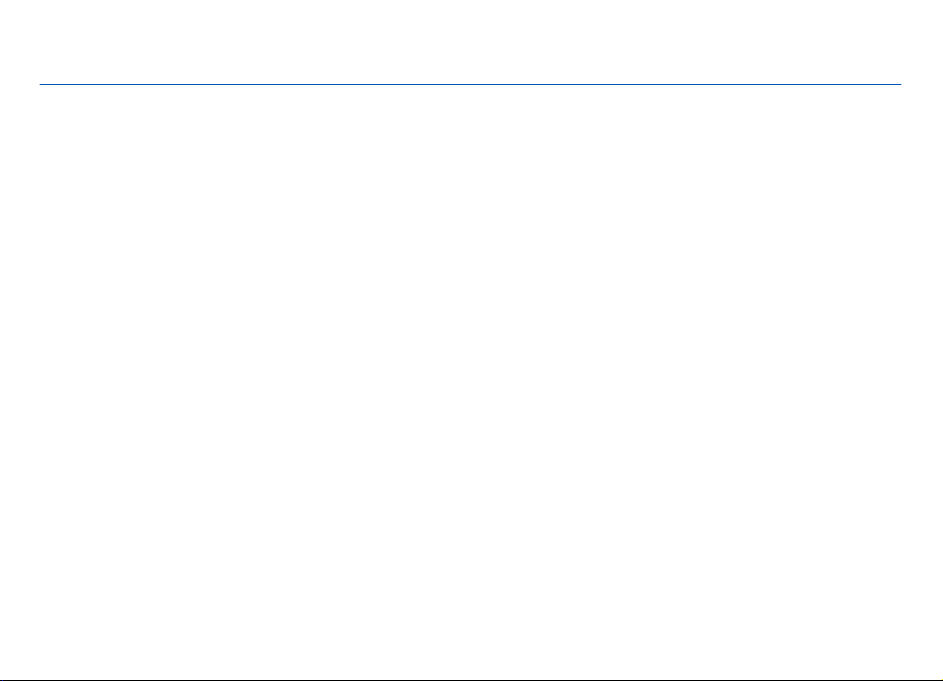
Gebruikershandleiding Nokia N97
Uitgave 2
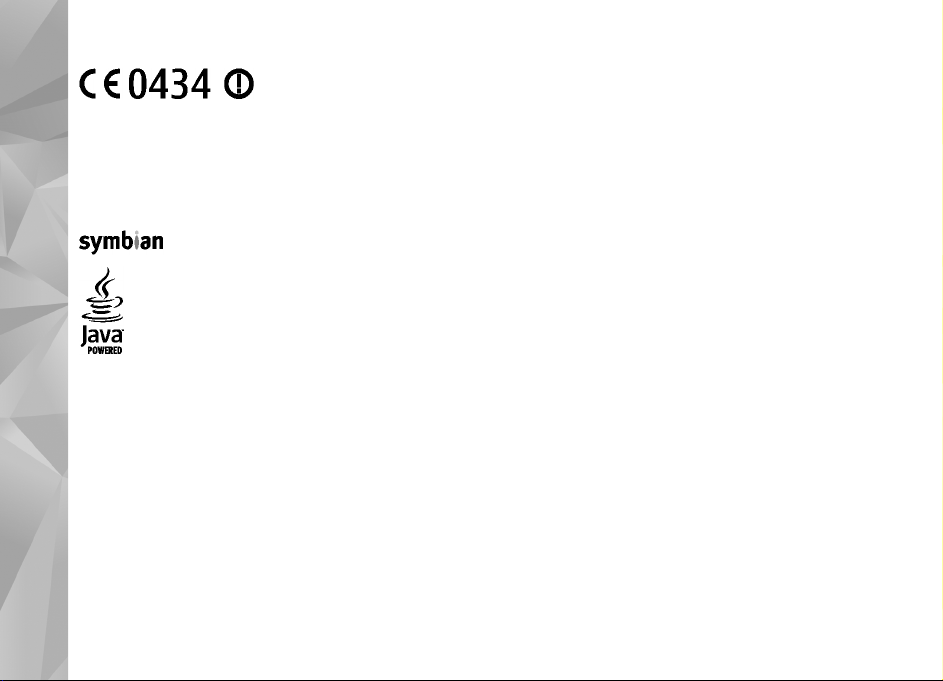
© 2009 Nokia. Alle rechten voorbehouden.
CONFORMITEITSVERKLARING
Nokia, Nokia Connecting People, Nseries, N97, het Nokia Original Accessories-logo en Ovi zijn handelsmerken of gedeponeerde handelsmerken van Nokia
Corporation. De Nokia-melodie is een geluidsmerk van Nokia Corporation. Andere product- en bedrijfsnamen die in dit document worden genoemd, kunnen
Hierbij verklaart NOKIA CORPORATION dat het product RM-505 in overeenstemming is met de essentiële vereisten en andere
relevante bepalingen van Europese richtlijn 1999/5/EG. Een exemplaar van de conformiteitsverklaring kunt u vinden op de
volgende website: http://www.nokia.com/phones/declaration_of_conformity/.
handelsmerken of handelsnamen van hun respectieve eigenaars zijn.
Reproductie, overdracht, distributie of opslag van de gehele of gedeeltelijke inhoud van dit document in enige vorm zonder voorafgaande schriftelijke
toestemming van Nokia is verboden. Nokia voert een beleid dat gericht is op voortdurende ontwikkeling. Nokia behoudt zich het recht voor zonder voorafgaande
kennisgeving wijzigingen en verbeteringen aan te brengen in de producten die in dit document worden beschreven.
This product includes software licensed from Symbian Software Ltd ©1998-2009. Symbian and Symbian OS are trademarks of Symbian Ltd.
Java and all Java-based marks are trademarks or registered trademarks of Sun Microsystems, Inc.
Portions of the Nokia Maps software are ©1996-2009 The FreeType Project. All rights reserved.
Dit product is gelicentieerd onder de MPEG-4 Visual Patent Portfolio-licentie (i) voor privé- en niet-commercieel gebruik in verband met informatie die is
gecodeerd volgens de visuele norm MPEG-4, door een consument in het kader van een privé- en niet-commerciële activiteit, en (ii) voor gebruik in verband met
MPEG-4-videomateriaal dat door een gelicentieerde videoaanbieder is verstrekt. Voor ieder ander gebruik is of wordt expliciet noch impliciet een licentie
verstrekt. Aanvullende informatie, waaronder informatie over het gebruik voor promotionele doeleinden, intern gebruik en commercieel gebruik, is verkrijgbaar
bij MPEG LA, LLC. Zie http://www.mpegla.com.
VOOR ZOVER MAXIMAAL TOEGESTAAN OP GROND VAN HET TOEPASSELIJKE RECHT, ZAL NOKIA OF EEN VAN HAAR LICENTIEHOUDERS ONDER GEEN OMSTANDIGHEID
AANSPRAKELIJK ZIJN VOOR ENIG VERLIES VAN GEGEVENS OF INKOMSTEN OF VOOR ENIGE BIJZONDERE, INCIDENTELE OF INDIRECTE SCHADE OF GEVOLGSCHADE VAN WELKE
OORZAAK DAN OOK.
Toepassingen van derden die bij uw apparaat worden geleverd, kunnen zijn gemaakt door en in eigendom zijn van personen en entiteiten die geen relatie of
verband met Nokia hebben. Nokia beschikt niet over de auteursrechten of de intellectuele eigendomsrechten op deze toepassingen van derden. Als zodanig
draagt Nokia geen verantwoordelijkheid voor de ondersteuning voor eindgebruikers of de functionaliteit van deze toepassingen of de informatie in deze
toepassingen of het materiaal. Nokia biedt geen garantie voor deze toepassingen van derden.
MET HET GEBRUIK VAN DE TOEPASSINGEN A CCEPTEERT U DAT DE TOEPASSINGEN WORDEN GELEVERD ZONDER ENIGE VORM VAN GARANTIE, HETZIJ UITDRUKKELIJK HETZIJ
IMPLICIET, VOOR ZOVER MAXIMAAL IS TOEGESTAAN OP GROND VAN HET TOEPASSELIJKE RECHT. U ACCEPTEERT TEVENS DAT NOCH NOKIA NOCH GELIEERDE PARTIJEN
VERKLARINGEN DOEN OF GARANTIES VERSTREKKEN, UITDRUKKELIJK OF IMPLICIET, MET INBEGRIP VAN (MAAR NIET BEPERKT TOT) GARANTIES BETREFFENDE TITEL,
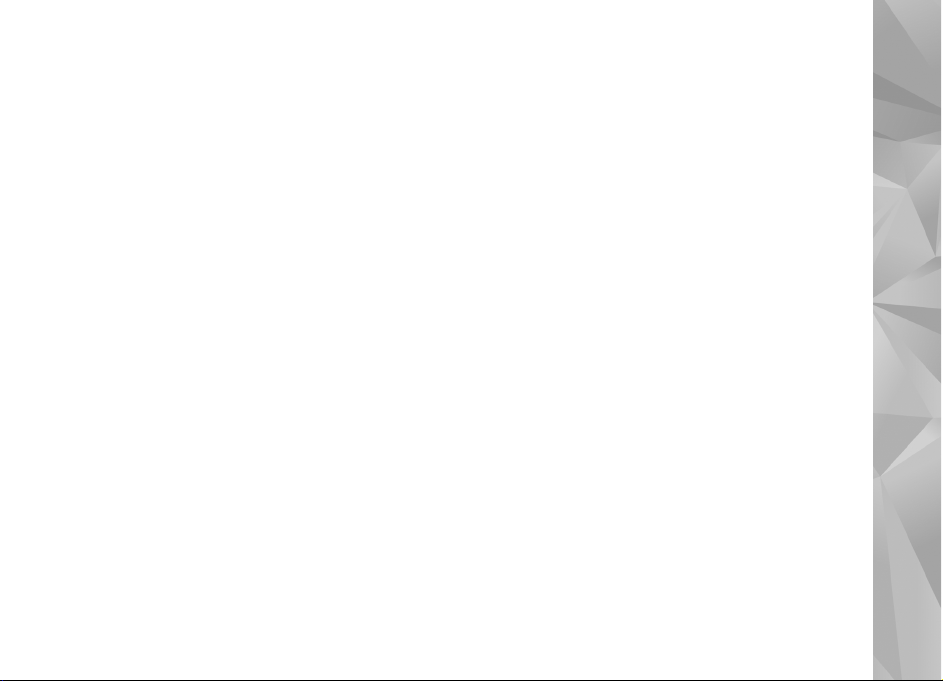
VERKOOPBAARHEID, GESCHIKTHEID VOOR EEN BEPAALD DOEL OF DAT DE TOEPASSINGEN GEEN INBREUK MAKEN OP OCTROOIEN, AUTEURSRECHTEN, HANDELSMERKEN
OF ANDERE RECHTEN VAN DERDEN.
DE INHOUD VAN DIT DOCUMENT WORDT ZONDER ENIGE VORM VAN GARANTIE VERSTREKT. TENZIJ VEREIST KRACHT ENS HET TOEPASSELIJKE RECHT, WORDT GEEN ENKELE
GARANTIE GEGEVEN BETREFFENDE DE NAUWKEURIGHEID, BETROUWBAARHEID OF INHOUD VAN DIT DOCUMENT, HETZIJ UITDRUKKELIJK HETZIJ IMPLICIET, DAARONDER
MEDE BEGREPEN MAAR NIET BEPERKT TOT IMPLICIETE GARANTIES BETREFFENDE DE VE RKOOPBAARHEID EN DE GESCHIKT HEID VOOR EEN BEPAALD DOEL. N OKIA BEHOUDT
ZICH TE ALLEN TIJDE HET RECHT VOOR ZONDER VOORAFGAANDE KENNISGEVING DIT DOCUMENT TE WIJZIGEN OF TE HERROEPEN.
Reverse engineering van de software in het apparaat is verboden voor zover maximaal is toegestaan op grond van het toepasselijke recht. Voor zover deze
gebruikershandleiding beperkingen bevat aangaande verklaringen, garanties, schadevergoedingsplichten en aansprakelijkheden van Nokia, gelden deze
beperkingen op dezelfde wijze voor verklaringen, garanties, schadevergoedingsplicht en aansprakelijkheden van Nokia-licentiegevers.
De beschikbaarheid van bepaalde producten, toepassingen en diensten voor deze producten kan per regio verschillen. Neem contact op met uw Nokia-dealer
voor details en de beschikbaarheid van taalopties. Di t apparaat bevat mogelijk onderdelen, technologie of software die onderhevig zijn aan wet- en regelgeving
betreffende export van de VS en andere landen. Ontwijking in strijd met de wetgeving is verboden.
MEDEDELING FCC/INDUSTRY CANADA
Dit apparaat kan tv- of radiostoringen veroorzaken (bijvoorbeeld als u in de nabijheid van ontvangstapparatuur een telefoon gebruikt). De Federal
Communications Commission (FCC) of Industry Canada kunnen u vragen niet langer uw telefoon te gebruiken als deze storingen niet verholpen kunnen worden.
Neem contact op met uw lokale servicedienst als u hulp nodig hebt. Dit apparaat voldoet aan deel 15 van de FCC-regels. De werking is afhankelijk van de
volgende twee voorwaarden: (1) Dit apparaat mag geen schadelijke storingen veroorzaken en (2) dit apparaat moet storingen van buitenaf accepteren, ook
wanneer deze een ongewenste werking tot gevolg kunnen hebben. Veranderingen of aanpassingen die niet uitdrukkelijk door Nokia zijn goedgekeurd, kunnen
het recht van de gebruiker om met deze apparatuur te werken tenietdoen.
/Uitgave 2 NL
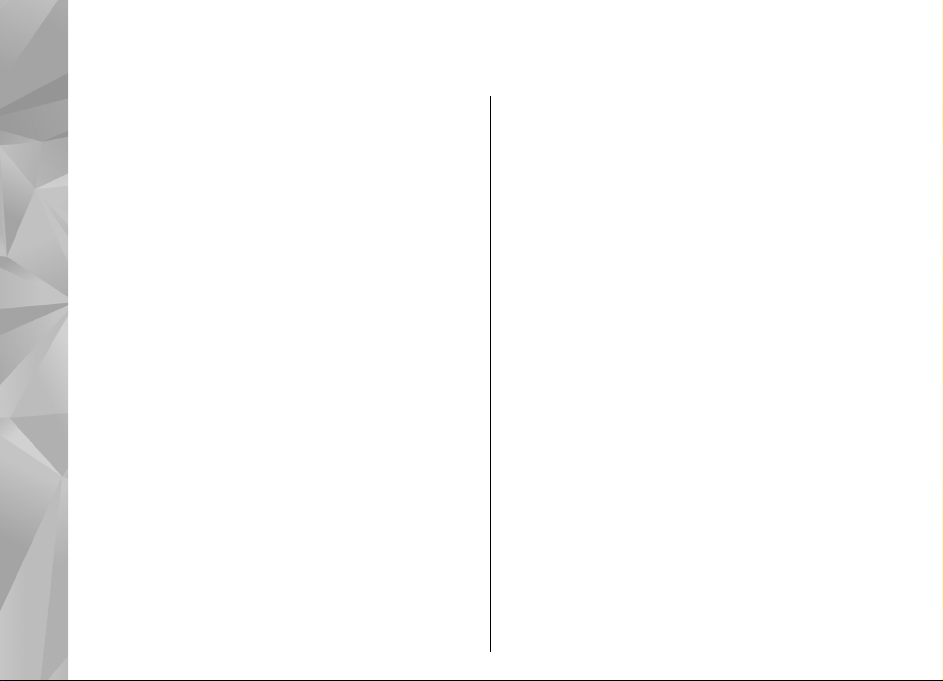
Inhoudsopgave
Veiligheid.........................................................8
Over dit apparaat..................................................................8
Netwerkdiensten..................................................................9
Gedeeld geheugen..............................................................10
ActiveSync............................................................................10
Inhoudsopgave
Hulp zoeken....................................................11
Ondersteuning....................................................................11
Help van het apparaat .......................................................11
Extra toepassingen.............................................................12
Apparaatsoftware bijwerken............................................12
Instellingen.........................................................................13
Toegangscodes...................................................................14
Extern vergrendelen...........................................................14
Levensduur van de batterij verlengen..............................15
Geheugen vrijmaken..........................................................16
Aan de slag.....................................................17
Toetsen en onderdelen (voorkant)...................................17
Toetsen en onderdelen (achterkant)................................17
Toetsen en onderdelen (sides)..........................................18
Toetsen en onderdelen (bovenkant)................................18
De SIM-kaart en de batterij plaatsen................................18
Geheugenkaart...................................................................19
Antennelocaties..................................................................21
Het apparaat in- en uitschakelen......................................21
De batterij opladen.............................................................21
Headset................................................................................22
Polsband bevestigen..........................................................23
Aanraakschermacties.........................................................23
Tekst schrijven....................................................................25
Toetsen en aanraakscherm vergrendelen........................28
Nokia-overdracht................................................................28
Uw apparaat...................................................31
Welkom................................................................................31
Startscherm.........................................................................31
Schermsymbolen................................................................33
Snelkoppelingen.................................................................34
Zoeken.................................................................................35
Volume- en luidsprekerregeling.......................................36
Het profiel Offline...............................................................36
Snel downloaden................................................................37
Ovi (netwerkdienst)............................................................38
Oproepen tot stand brengen..........................39
Nabijheidssensor................................................................39
Spraakoproepen .................................................................39
Tijdens een oproep.............................................................39
Voice- en videomailboxen ................................................40
Een oproep beantwoorden of weigeren..........................40
Een conferentiegesprek voeren........................................41
Snel telefoonnummers kiezen ..........................................41
Oproep in wachtstand........................................................42
Spraakoproepen.................................................................42
Een video-oproep plaatsen................................................43
Tijdens een video-oproep..................................................44
Een video-oproep beantwoorden of weigeren...............44
Video delen..........................................................................45
Logboek...............................................................................48

Contacten (telefoonboek)..............................50
Namen en nummers opslaan en bewerken.....................50
Contacten-werkbalk...........................................................50
Namen en nummers beheren............................................50
Standaardnummers en -adressen.....................................51
Contactkaarten....................................................................51
Contacten als favorieten instellen....................................51
Beltonen, afbeeldingen en beltekst voor contacten.......52
Contacten kopiëren............................................................52
SIM-diensten........................................................................52
Contactgroepen..................................................................54
Internet..........................................................83
Op internet surfen..............................................................83
Browserwerkbalk................................................................84
Navigeren op webpagina's................................................84
Webfeeds en blogs.............................................................85
Inhoud zoeken....................................................................85
Bookmarks...........................................................................85
De cache wissen..................................................................86
De verbinding verbreken...................................................86
Beveiliging van de verbinding...........................................86
Webinstellingen..................................................................87
Inhoudsopgave
Berichten........................................................55
Berichten, hoofdweergave................................................55
Berichten invoeren en verzenden.....................................55
Inbox met ontvangen berichten.......................................57
Mailbox................................................................................58
Berichten op een SIM-kaart bekijken................................60
Infodienstberichten............................................................60
Dienstopdrachten...............................................................60
Instellingen voor berichten...............................................60
Mail for Exchange................................................................66
Connectiviteit.................................................67
Gegevensverbindingen en toegangspunten....................67
Netwerkinstellingen...........................................................67
Draadloze LAN ....................................................................68
Toegangspunten.................................................................71
Actieve gegevensverbindingen.........................................75
Synchronisatie.....................................................................75
Bluetooth-connectiviteit....................................................76
USB.......................................................................................80
Pc-verbindingen..................................................................80
Beheerinstellingen.............................................................80
Positiebepaling (GPS).....................................89
Informatie over GPS............................................................89
A-GPS (Assisted GPS)...........................................................89
Het apparaat correct vasthouden.....................................90
Tips voor het maken van een GPS-verbinding.................90
Positieaanvragen................................................................91
Plaatsen...............................................................................91
GPS-gegevens......................................................................92
Instellingen voor positionering........................................93
Nokia Kaarten.................................................95
Kaarten................................................................................95
Netwerkpositionering........................................................95
Kompas................................................................................96
Over de kaart schuiven.......................................................96
Schermsymbolen................................................................97
Locatie zoeken....................................................................97
Een route plannen..............................................................98
Locaties opslaan en verzenden.........................................98
Opgeslagen items weergeven...........................................99
Navigeren naar de bestemming.....................................100
Navigatiesysteem voor voetgangers..............................100
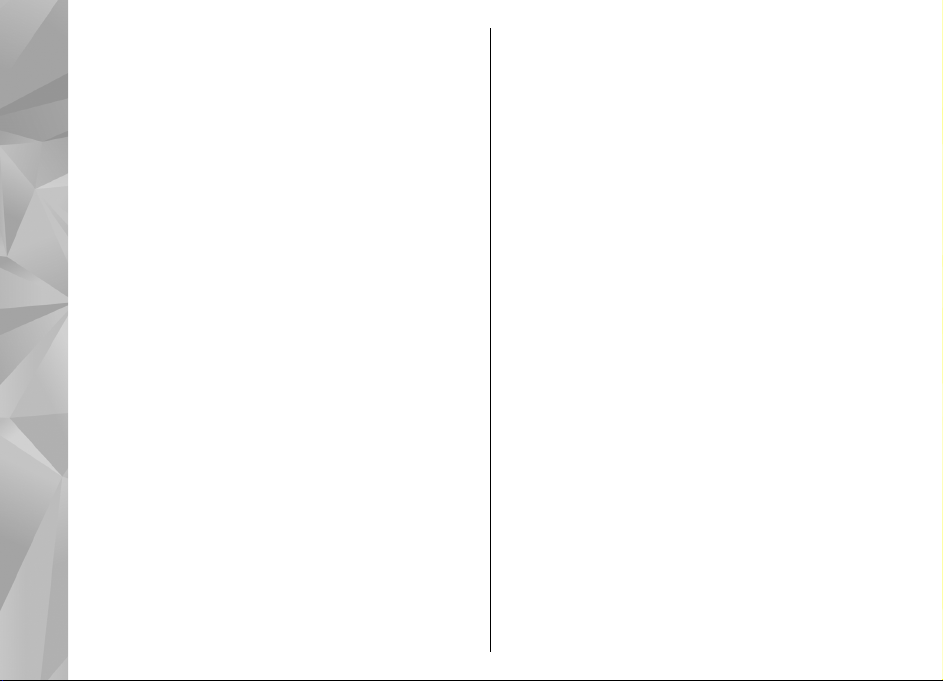
Navigatiesysteem.............................................................101
Verkeersinformatie...........................................................101
Reisgidsen.........................................................................102
Kaartinstellingen..............................................................102
Internetinstellingen.........................................................102
Navigatie-instellingen......................................................103
Route-instellingen............................................................103
Kaartinstellingen..............................................................103
Kaarten bijwerken............................................................104
Nokia Map Loader.............................................................104
Inhoudsopgave
Camera..........................................................105
De camera activeren.........................................................105
Opname van afbeeldingen..............................................105
Video's opnemen..............................................................110
Camera-instellingen.........................................................111
Foto's............................................................113
Informatie over Foto's.....................................................113
Afbeeldingen en video's weergeven..............................113
Bestandsgegevens weergeven en bewerken................114
Afbeeldingen en video's organiseren.............................114
Werkbalk Foto's................................................................115
Albums...............................................................................115
Labels.................................................................................115
Diavoorstelling..................................................................116
Tv-uitvoermodus..............................................................116
Afbeeldingen bewerken...................................................117
Video's bewerken.............................................................118
Afbeelding afdrukken.......................................................119
Online delen......................................................................119
Muziek..........................................................121
Een nummer of podcast afspelen...................................121
Afspeellijsten.....................................................................122
Podcasts.............................................................................123
Muziek overbrengen van een computer........................123
Nokia Muziekwinkel.........................................................123
FM-zender..........................................................................124
Nokia Podcasting..............................................................125
FM-radio.............................................................................129
Video's..........................................................130
Videoclips downloaden en bekijken...............................130
Videofeeds.........................................................................131
Mijn video's.......................................................................131
Video's overbrengen van uw pc......................................132
Video-instellingen............................................................132
Uw apparaat aanpassen...............................134
Het uiterlijk van uw apparaat wijzigen..........................134
Profielen............................................................................134
3D-tonen............................................................................135
Het startscherm wijzigen.................................................135
Het hoofdmenu wijzigen.................................................135
Toepassingen...............................................137
Agenda...............................................................................137
Klok ...................................................................................138
RealPlayer .........................................................................139
Dictafoon...........................................................................141
Notities..............................................................................141
Office..................................................................................141
Instellingen..................................................147
Telefooninstellingen........................................................147
Toepassingsbeheer..........................................................155
Belinstellingen..................................................................157
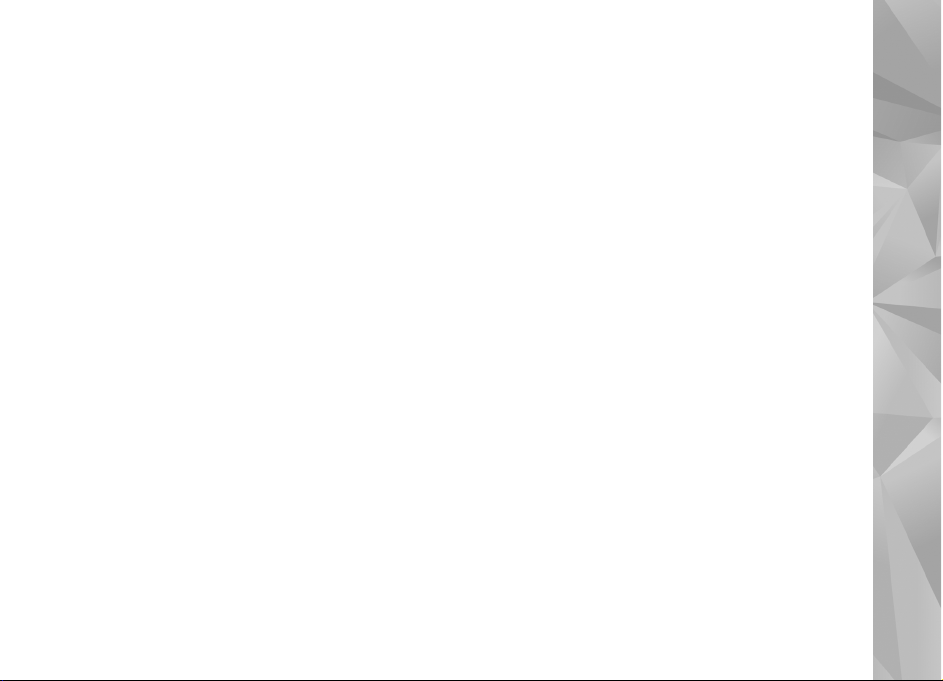
Problemen oplossen....................................160
Groene tips...................................................163
Energie besparen..............................................................163
Recyclen.............................................................................163
Papier besparen................................................................163
Meer informatie................................................................163
Accessoires...................................................164
Informatie over de batterij en de lader.......165
Informatie over de batterij en de lader.........................165
Controleren van de echtheid van Nokia-batterijen.......166
Uw apparaat onderhouden..........................168
Recycling............................................................................169
Aanvullende veiligheidsinformatie.............170
Kleine kinderen.................................................................170
Gebruiksomgeving...........................................................170
Medische apparatuur.......................................................170
Gehoorapparaten.............................................................171
Voertuigen.........................................................................172
Explosiegevaarlijke omgevingen....................................172
Alarmnummer kiezen......................................................173
Informatie over certificatie (SAR)...................................174
Index............................................................175
Inhoudsopgave
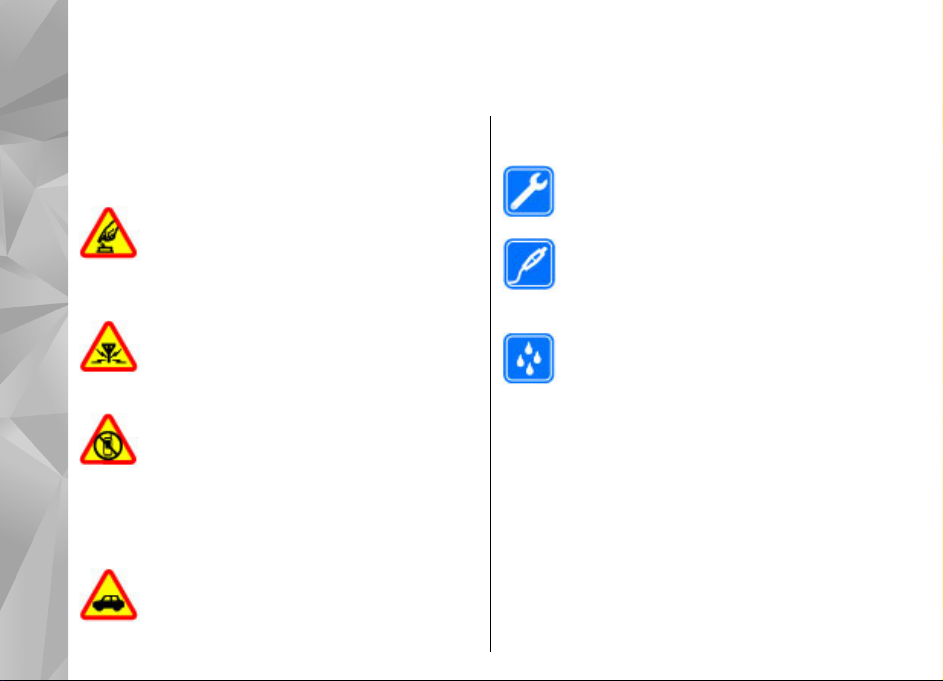
Veiligheid
Lees deze eenvoudige richtlijnen. Het niet opvolgen
Veiligheid
van de richtlijnen kan gevaarlijk of onwettig zijn. Lees
de volledige gebruikershandleiding voor meer
informatie.
SCHAKEL HET APPARAAT ALLEEN IN ALS HET
VEILIG IS
Schakel het apparaat niet in als het gebruik van
mobiele telefoons verboden is of als dit storing
of gevaar zou kunnen opleveren.
STORING
Alle draadloze apparaten kunnen gevoelig zijn
voor storing. Dit kan de werking van het
apparaat negatief beïnvloeden.
SCHAKEL HET APPARAAT UIT IN GEBIEDEN
WAARBINNEN EEN GEBRUIKSVERBOD GELDT
Houd u aan alle mogelijke beperkende
maatregelen. Schakel het apparaat uit in
vliegtuigen en in de nabijheid van medische
apparatuur, brandstof, chemicaliën of gebieden
waar explosieven worden gebruikt.
VERKEERSVEILIGHEID HEEFT VOORRANG
8
Houdt u aan de lokale wetgeving. Houd tijdens
het rijden uw handen vrij om uw voertuig te
besturen. De verkeersveiligheid dient uw eerste
prioriteit te hebben terwijl u rijdt.
DESKUNDIG ONDERHOUD
Dit product mag alleen door deskundigen
worden geïnstalleerd of gerepareerd.
TOEBEHOREN EN BATTERIJEN
Gebruik alleen goedgekeurde toebehoren en
batterijen. Sluit geen incompatibele producten
aan.
WATERBESTENDIGHEID
Het apparaat is niet waterbestendig. Houd het
apparaat droog.
Over dit apparaat
Het draadloze apparaat dat in deze handleiding wordt
beschreven, is goedgekeurd voor gebruik in de (E)GSM 850,
900, 1800,1900 en UMTS 900, 1900, 2100-netwerken.
Neem contact op met uw serviceprovider voor meer
informatie over netwerken.
Houd u bij het gebruik van de functies van dit apparaat
aan alle regelgeving en eerbiedig lokale gebruiken,
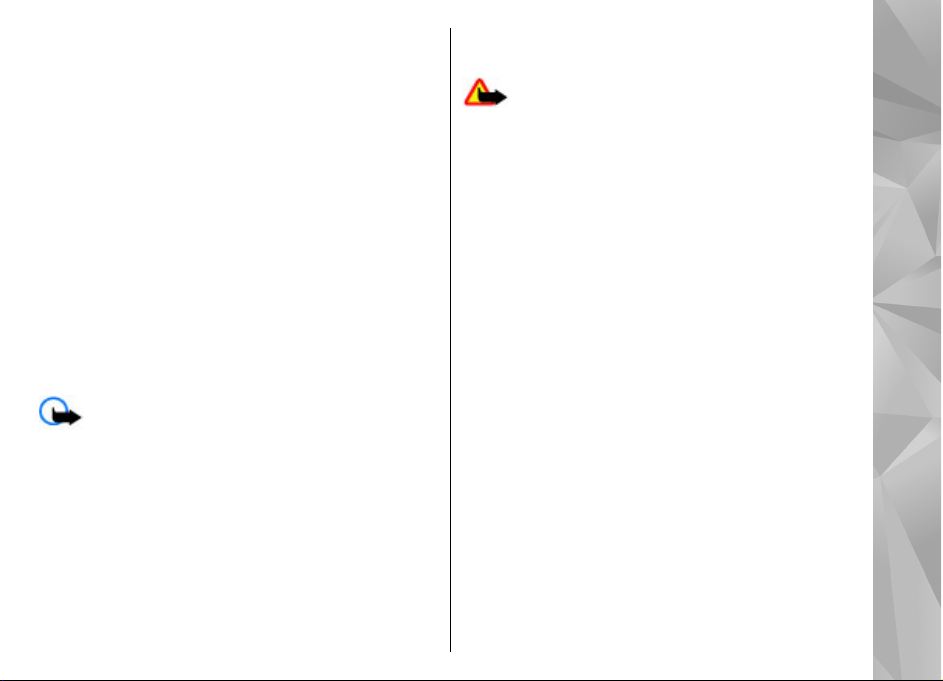
privacy en legitieme rechten van anderen, waaronder
auteursrechten.
Auteursrechten kunnen verhinderen dat bepaalde
afbeeldingen, muziek en andere inhoud worden
gekopieerd, gewijzigd of overgedragen.
Het apparaat ondersteunt diverse verbindingsmethoden.
Net als computers kan uw apparaat worden blootgesteld
aan virussen en andere schadelijke inhoud. Wees
voorzichtig met berichten, verbindingsverzoeken,
browsen en downloaden. Installeer en gebruik alleen
diensten en andere software van betrouwbare bronnen
die adequate beveiliging en bescherming tegen
schadelijke software bieden, zoals toepassingen die
Symbian-ondertekend zijn of de Java Verified™-test
hebben doorstaan. Overweeg de installatie van antivirusen andere beveiligingssoftware op het apparaat en
eventuele aangesloten computers.
Belangrijk: Uw apparaat kan slechts één
antivirustoepassing ondersteunen. Bij meerdere
toepassingen met antivirusfunctionaliteit kunnen de
prestaties en werking worden beïnvloed of kan het
apparaat ophouden te werken.
Uw apparaat beschikt mogelijk over vooraf geïnstalleerde
bladwijzers en koppelingen naar websites van derden. U
kunt met het apparaat ook andere sites van derden
bezoeken. Sites van derden zijn niet verbonden met Nokia
en Nokia onderschrijft deze niet en neemt er geen
aansprakelijkheid voor. Als u dergelijke sites wilt
bezoeken, moet u voorzorgsmaatregelen treffen op het
gebied van beveiliging of inhoud.
Waarschuwing: Als u andere functies van dit
apparaat wilt gebruiken dan de alarmklok, moet het
apparaat zijn ingeschakeld. Schakel het apparaat niet in
wanneer het gebruik van draadloze apparatuur storingen
of gevaar kan veroorzaken.
De kantoortoepassingen ondersteunen gebruikelijke
functies van Microsoft Word, PowerPoint en Excel
(Microsoft Office 2000, XP en 2003). Niet alle
bestandsindelingen kunnen worden bekeken of
gewijzigd.
Vergeet niet een back-up of een gedrukte kopie te maken
van alle belangrijke gegevens die in uw apparaat zijn
opgeslagen.
Wanneer u het apparaat op een ander apparaat aansluit,
dient u eerst de handleiding van het desbetreffende
apparaat te raadplegen voor uitgebreide
veiligheidsinstructies. Sluit geen incompatibele
producten aan.
De afbeeldingen in deze handleiding verschillen mogelijk
van het scherm van uw apparaat.
Netwerkdiensten
Om het apparaat te kunnen gebruiken, moet u beschikken
over een abonnement bij een aanbieder van draadloze
Veiligheid
9
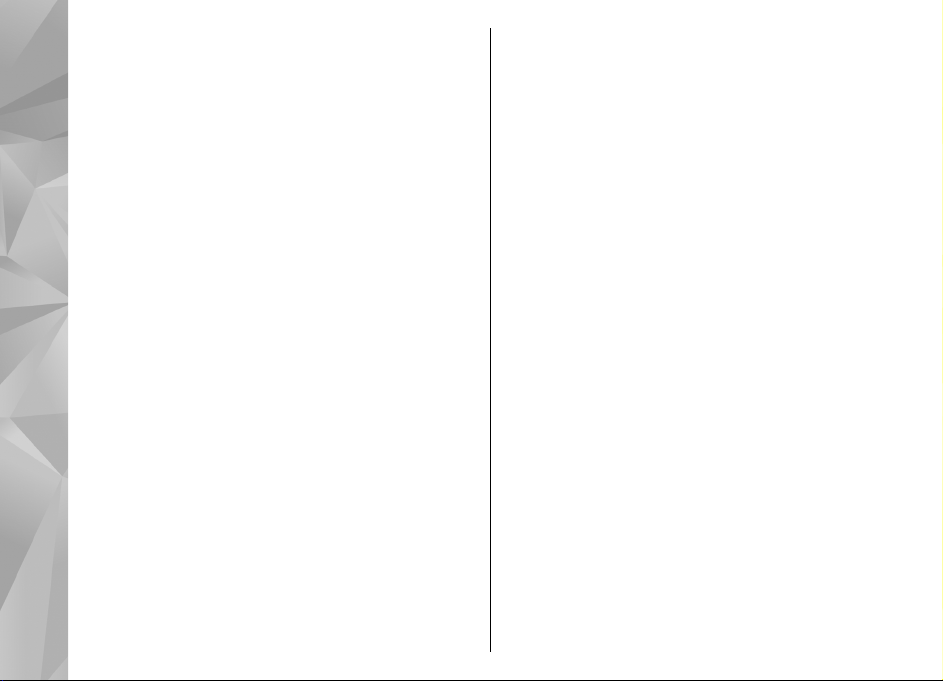
verbindingsdiensten. Enkele functies zijn niet op alle
netwerken beschikbaar. Er zijn ook functies waarvoor u
specifieke regelingen met uw serviceprovider moet
treffen voordat u ze kunt gebruiken. Wanneer u
netwerkdiensten gebruikt, worden er gegevens
Veiligheid
overgedragen. Informeer bij uw serviceprovider naar de
kosten voor communicatie op uw eigen telefoonnetwerk
en wanneer u in het dekkingsgebied van andere
netwerken verkeert. Uw serviceprovider kan u vertellen
welke kosten in rekening worden gebracht. Bij sommige
netwerken gelden beperkingen die invloed hebben op hoe
u sommige functies van dit apparaat kunt gebruiken die
netwerkondersteuning nodig hebben, zoals
ondersteuning voor specifieke technologieën,
bijvoorbeeld WAP 2.0-protocollen (HTTP en SSL) die
werken met TCP/IP-protocollen en taalafhankelijke
tekens.
Het kan zijn dat uw serviceprovider verzocht heeft om
bepaalde functies uit te schakelen of niet te activeren in
uw apparaat. In dat geval worden deze functies niet in het
menu van uw apparaat weergegeven. Mogelijk is uw
apparaat voorzien van aangepaste onderdelen, zoals
menunamen, menuvolgorde en pictogrammen.
Gedeeld geheugen
De volgende functies in dit apparaat maken mogelijk
gebruik van gedeeld geheugen: MMS (multimedia
10
messaging), e-mail-toepassing, chatten. Door het gebruik
van een of meer van deze functies is er mogelijk minder
geheugen beschikbaar voor de overige functies die
geheugen delen. Wanneer u een functie probeert in te
schakelen waarvoor gedeeld geheugen wordt gebruikt, is
het mogelijk dat op het apparaat een bericht wordt
weergeven dat het geheugen vol is. Verwijder in dit geval
voordat u doorgaat een gedeelte van de informatie of
registraties die in het gedeelde geheugen zijn opgeslagen.
Bij langdurig gebruik zoals een actief videogesprek en een
gegevensverbinding met hoge snelheid kan het apparaat
warm aanvoelen. In de meeste gevallen is dit normaal. Als
u vermoedt dat het apparaat niet naar behoren werkt,
brengt u het dan naar het dichtstbijzijnde bevoegde
servicepunt.
ActiveSync
Gebruik van Mail voor Exchange is beperkt tot draadloze
synchronisatie van PIM-informatie tussen het Nokiaapparaat en de geautoriseerde Microsoft Exchange-server.
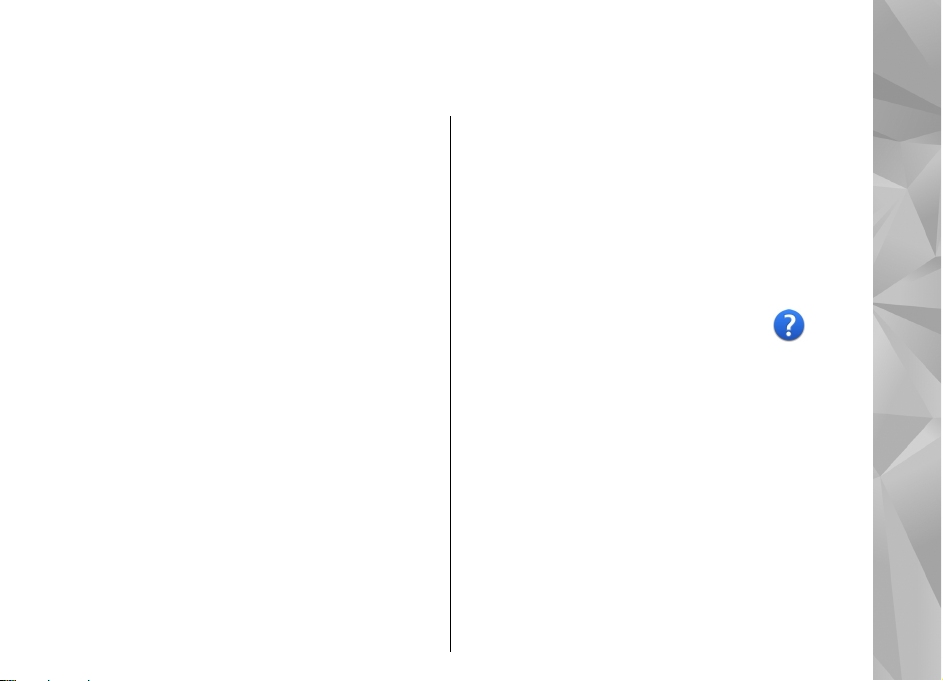
Hulp zoeken
Ondersteuning
Als u meer wilt weten over hoe u uw product kunt
gebruiken of u weet niet zeker hoe het apparaat
behoort te werken, gaat u naar de
ondersteuningspagina's op www.nokia.com/support
of de lokale Nokia-website www.nokia.mobi/support
(voor mobiele apparaten), de Help-toepassing in het
apparaat zelf of de gebruikershandleiding.
Als u hiermee het probleem niet kunt oplossen, doet u
het volgende:
● Start het apparaat opnieuw op: schakel het
apparaat uit en verwijder de batterij. Plaats de
batterij na een ongeveer een minuut weer in het
apparaat en schakel het apparaat in.
● Werk de software op uw apparaat regelmatig bij
met de toepassing Nokia Software Updater zodat
het optimaal presteert en beschikt over eventueel
nieuwe functies. Ga naar www.nokia.com/
softwareupdate of uw lokale Nokia-website.
Vergeet niet om een back-up te maken van de
gegevens in het apparaat voordat u de software van
het apparaat bijwerkt.
● Herstel de oorspronkelijke fabrieksinstellingen
zoals in de gebruikershandleiding wordt uitgelegd.
Documenten en bestanden worden tijdens het
opnieuw instellen van de oorspronkelijke waarden
niet verwijderd.
Als het probleem nog steeds niet is opgelost, neemt u
contact op met Nokia om het apparaat te laten
repareren. Ga naar www.nokia.com/repair. Maak eerst
een back-up van de gegevens in uw apparaat voordat
u het voor reparatie verstuurt.
Help van het apparaat
Uw apparaat bevat instructies voor de toepassingen op
het apparaat.
Als u help wilt openen vanuit het hoofdmenu,
selecteert u Menu > Toepassingen > Help en de
toepassing waarbij u hulp nodig hebt.
Als u vanuit een geopende toepassing de help voor de
huidige weergave wilt openen, selecteert u Opties >
Help.
Als u tijdens het lezen de lettergrootte van de helptekst
wilt wijzigen, selecteert u Opties > Lettergrootte
verkleinen of Lettergrootte vergroten.
Hulp zoeken
11
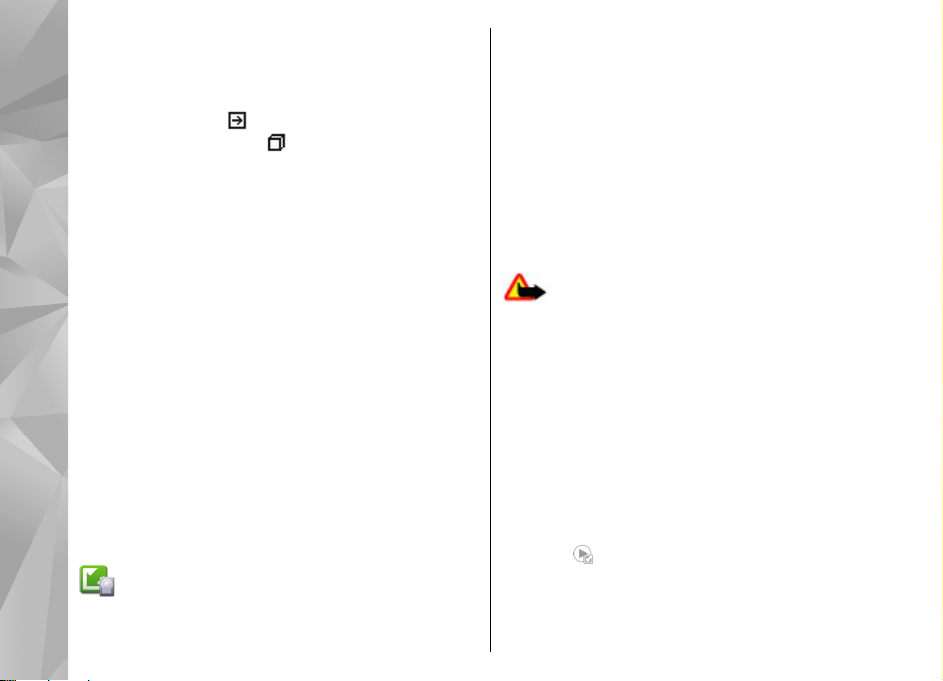
Aan het einde van de helptekst vindt u koppelingen
naar verwante onderwerpen. Als u een onderstreept
woord selecteert, wordt een korte uitleg
weergegeven. In de help worden de volgende
symbolen gebruikt:
verwant helponderwerp.
Hulp zoeken
de toepassing die wordt besproken.
Tijdens het lezen van de instructies kunt u teruggaan
naar de toepassing die op de achtergrond is geopend
door de menutoets ingedrukt te houden en een item
te selecteren in de lijst geopende toepassingen.
toont een koppeling naar een
toont een koppeling naar
Met Software-update (netwerkdienst) kunt u de
beschikbare updates voor toepassingen controleren,
downloaden en op het apparaat installeren.
Bij het downloaden van software-updates worden
mogelijk grote hoeveelheden gegevens via het
netwerk van uw serviceprovider overgedragen. Neem
contact op met uw serviceprovider voor meer
informatie over de kosten van gegevensoverdracht.
Zorg ervoor dat de batterij van het apparaat voldoende
capaciteit heeft of dat de lader is aangesloten voordat
u begint met bijwerken.
Extra toepassingen
Er zijn verschillende toepassingen beschikbaar van
Nokia en andere leveranciers van software die u helpen
meer met uw apparaat te doen. Deze toepassingen
worden behandeld in de handleidingen die
beschikbaar zijn op de pagina's voor
productondersteuning op www.nokia.com/support of
op uw lokale Nokia-website.
Apparaatsoftware bijwerken
Draadloos bijwerken van software
Selecteer Menu > Toepassingen > Sw-update.
12
Waarschuwing: Tijdens het installeren van een
software-update kunt u het apparaat niet gebruiken,
zelfs niet om een alarmnummer te bellen, totdat de
installatie voltooid is en het apparaat opnieuw is
ingeschakeld. Zorg ervoor dat u een back-up maakt van
de gegevens voordat u de installatie van een update
aanvaardt.
Nadat u de apparaatsoftware of toepassingen hebt
bijgewerkt met Software-update, zijn de instructies
voor de bijgewerkte toepassingen in de
gebruikershandleiding of de Help mogelijk niet meer
up-to-date.
Selecteer
downloaden. Als u bepaalde updates niet wilt
downloaden, selecteert u de desbetreffende updates
in de lijst en verwijdert u de bijbehorende markering.
om de beschikbare updates te
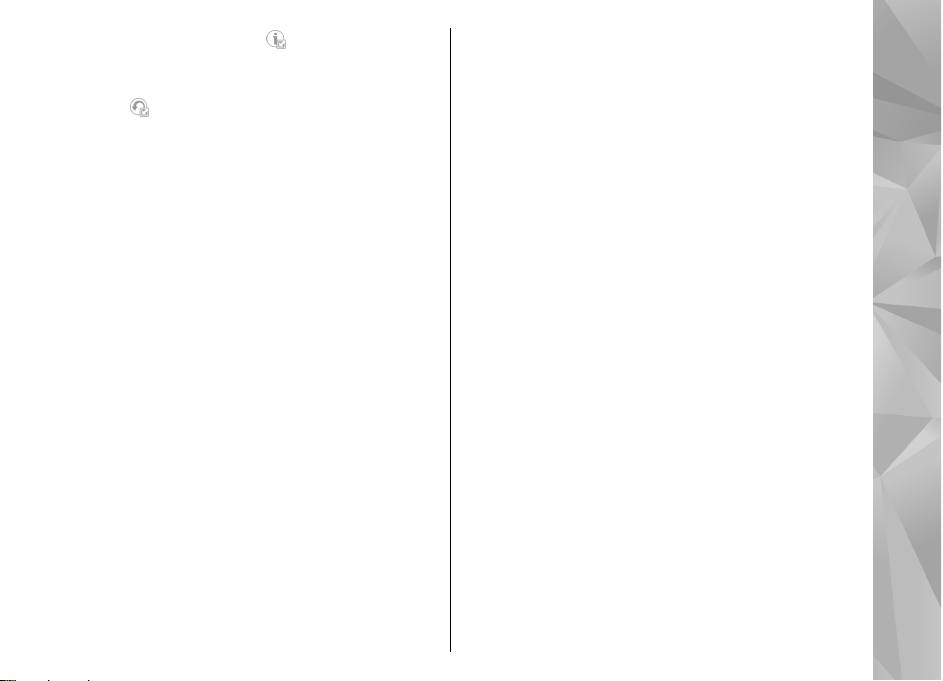
Selecteer de update en klik op om informatie over
een update weer te geven.
Als u de status van vorige updates wilt weergeven,
selecteert u
Selecteer Opties en een van de volgende opties:
● Update via computer — Hiermee werkt u het
apparaat bij met behulp van een pc. Deze optie
vervangt de optie Update starten wanneer updates
alleen beschikbaar zijn met behulp van de pctoepassing Nokia Software Updater.
● Upd.geschied. bekijken — Hiermee bekijkt u de
status van vorige updates.
● Instellingen — Hiermee wijzigt u de instellingen,
zoals het standaardtoegangspunt dat moet worden
gebruikt voor het downloaden van updates.
● Vrijwaring — Hiermee bekijkt u de
licentieovereenkomst van Nokia.
.
compatibele USB-gegevenskabel om uw apparaat op
de pc aan te sluiten.
Voor meer informatie, release notes voor de laatste
softwareversies en voor het downloaden van de
toepassing Nokia Software Updater, gaat u naar
www.nokia.com/softwareupdate of uw plaatselijke
Nokia-website.
Als u de apparaatsoftware wilt bijwerken, gaat u als
volgt te werk:
1. Download en installeer de toepassing Nokia
Software Updater op uw pc.
2. Sluit uw apparaat aan op de pc met behulp van een
USB-gegevenskabel en open de toepassing Nokia
Software Updater. De toepassing Nokia Software
Updater helpt u bij het maken van een back-up van
uw bestanden, het bijwerken van de software en
het terugzetten van uw bestanden.
Hulp zoeken
Software-updates via de pc
Software-updates kunnen nieuwe en verbeterde
functies bevatten die niet beschikbaar waren toen u
uw apparaat aanschafte. De prestaties van het
apparaat kunnen ook verbeteren door het bijwerken
van de software.
Nokia Software Updater is een pc-toepassing waarmee
u de software van uw apparaat kunt bijwerken. Als u
dat wilt doen, hebt u een compatibele pc nodig, een
breedbandverbinding met internet en een
Instellingen
Bij uw apparaat zijn de instellingen voor MMS, GPRS,
streaming en mobiel internet gewoonlijk automatisch
vooraf geconfigureerd op basis van de informatie van
uw netwerkprovider. Misschien zijn de instellingen van
uw dienstproviders al in uw apparaat ingesteld of
ontvangt of vraagt u de instellingen van de
netwerkproviders als een speciaal bericht.
13
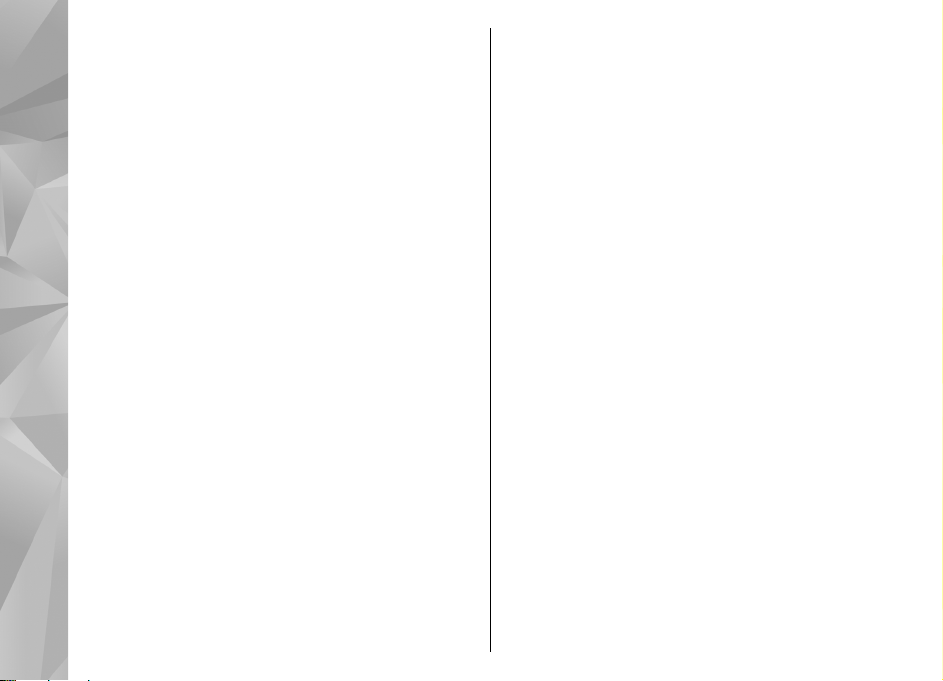
U kunt de algemene instellingen in uw apparaat, zoals
de instellingen voor de taal, de stand-bymodus, het
scherm en de toetsenblokvergrendeling, wijzigen.
Toegangscodes
Hulp zoeken
Neem contact op met uw serviceprovider als u een van
de toegangscodes bent vergeten.
● PIN-code (Personal Identification Number) — Deze
code beschermt uw SIM-kaart tegen ongeoorloofd
gebruik. De PIN-code (4 tot 8 cijfers) wordt
gewoonlijk bij de SIM-kaart geleverd. Als u de PINcode driemaal achter elkaar foutief invoert, wordt
de code geblokkeerd. U hebt de PUK-code nodig om
deze blokkering op te heffen.
● UPIN-code — Deze code wordt mogelijk geleverd bij
de USIM-kaart. De USIM-kaart is een uitgebreide
versie van de SIM-kaart die wordt ondersteund door
mobiele UMTS-telefoons.
● PIN2-code — Deze code (vier tot acht cijfers) wordt
bij sommige SIM-kaarten geleverd en verschaft u
toegang tot bepaalde functies op het apparaat.
● Blokkeringscode (ook wel beveiligingscode
genoemd) — De blokkeringscode helpt u om uw
apparaat tegen ongeautoriseerd gebruik te
beveiligen. De code is bij aanschaf ingesteld op
12345. U kunt de code maken en wijzigen en het
14
apparaat zo instellen dat om de code wordt
gevraagd. Houd de nieuwe code geheim en bewaar
deze op een veilige plaats (niet bij het apparaat). Als
u de code vergeet en het apparaat is vergrendeld,
heeft het apparaat onderhoud nodig. Hiervoor
kunnen extra kosten in rekening worden gebracht.
Neem contact op met een Nokia Care-centrum of de
leverancier van het apparaat.
● PUK- (Personal Unblocking Key) en PUK2-
code — Deze codes (acht cijfers) zijn vereist om
respectievelijk een geblokkeerde PIN- of PIN2-code
te wijzigen. Neem contact op met de operator van
uw SIM-kaart als de codes niet bij de SIM-kaart zijn
geleverd.
● UPUK-code — Deze code (acht cijfers) is vereist voor
het wijzigen van een geblokkeerde UPIN-code.
Neem contact op met de operator van uw USIMkaart als deze code niet bij de USIM-kaart is geleverd.
Extern vergrendelen
U kunt uw apparaat en geheugenkaart extern
vergrendelen met behulp van een SMS-bericht om
ongeautoriseerd gebruik van uw apparaat te
voorkomen. Geef de tekst voor het SMS-bericht op en
verstuur het bericht vervolgens naar uw apparaat om
het te vergrendelen. Als u het apparaat wilt
ontgrendelen, hebt u de blokkeringscode nodig.
Als u externe vergrendeling wilt inschakelen en de
inhoud van het SMS-bericht wilt opgeven, selecteert u
Menu > Instellingenen Telefoon >
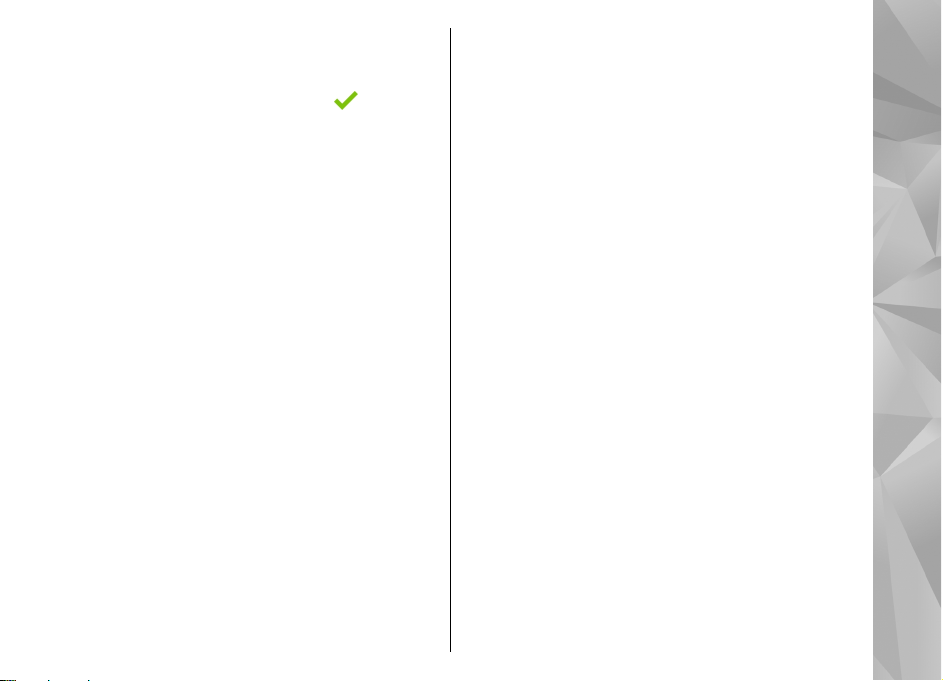
Telefoonbeheer > Beveiliging > Telefoon en SIMkaart > Ext. telef.vergrendeling > Ingeschakeld.
Tik op het invoerveld om de inh oud van het SMS-bericht
in te voeren (5 tot 20 tekens), selecteer
controleer het bericht. Voer de blokkeringscode in.
en
Levensduur van de batterij verlengen
Veel functies van uw apparaat gebruiken veel energie
en verkorten de levensduur van de batterij. Houd het
volgende in gedachten als u energie wilt besparen:
● Functies waarbij de Bluetooth-technologie wordt
gebruikt, en het op de achtergrond actief zijn van
zulke functies terwijl u andere functies gebruikt,
vergen veel energie. Schakel de Bluetoothtechnologie uit wanneer u deze niet nodig hebt.
● Functies waarbij een WLAN (draadloos LAN) wordt
gebruikt en het op de achtergrond actief zijn van
zulke functies terwijl u andere functies gebruikt,
vergen veel energie. WLAN op uw Nokia-apparaat
wordt uitgeschakeld, wanneer u geen verbinding
probeert te maken, u geen verbinding met een
toegangspunt hebt en u niet controleert op
beschikbare netwerken. U kunt het batterijverbruik
verder reduceren door op te geven dat er niet (of
minder vaak) door uw apparaat op de achtergrond
wordt gecontroleerd op beschikbare netwerken.
● Als u Packet-ggvnsverbinding hebt ingesteld op
Automat. bij signaal in de verbindingsinstellingen
en er geen dekking voor een gegevensverbinding
(GPRS) is, probeert het apparaat van tijd tot tijd een
gegevensverbinding tot stand te brengen. Selecteer
Packet-ggvnsverbinding > Wanneer nodig om
de bedrijfsduur van het apparaat te verlengen.
● Met de toepassing Kaarten worden nieuwe
kaartgegevens gedownload als u naar nieuwe
gedeelten van de kaart bladert. Dit vergt extra
batterijcapaciteit. U kunt voorkomen dat nieuwe
kaarten automatisch worden gedownload.
● Als de signaalsterkte van het mobiele netwerk erg
varieert in uw gebied, moet het apparaat
herhaaldelijk zoeken naar het beschikbare netwerk.
Dit vergt extra batterijcapaciteit.
Als de netwerkmodus in de netwerkinstellingen is
ingesteld op dual-modus, zoekt het apparaat het
UMTS-netwerk. U kunt het apparaat zo instellen dat
het alleen het GSM-netwerk gebruikt. Als u wilt dat
het apparaat alleen het GSM-netwerk gebruikt,
selecteert u Menu > Instellingen en
Connectiviteit > Netwerk > Netwerkmodus >
GSM.
● De achtergrondverlichting van het scherm gebruikt
veel energie. U kunt bij de instellingen voor het
scherm opgeven na hoeveel tijd de
achtergrondverlichting wordt uitgeschakeld
wanneer er geen activiteiten plaatsvin den. Ook kunt
Hulp zoeken
15
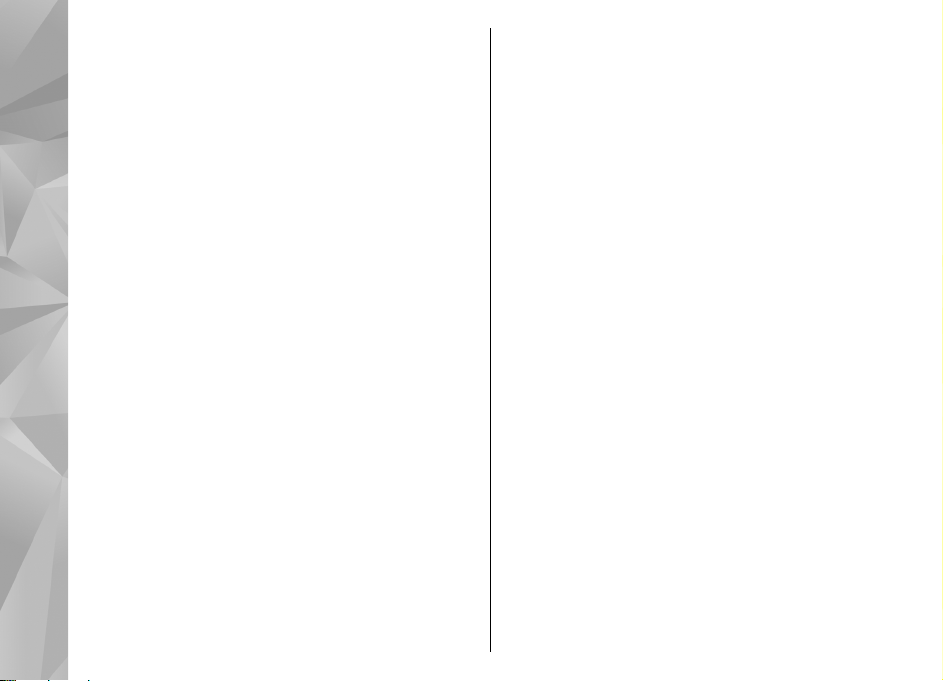
u hier de lichtsensor aanpassen die de lichtcondities
controleert en de helderheid van scherm hierop
afstemt. Selecteer Menu > Instellingen en
Telefoon > Weergave > Time-out verlichting
of Helderheid.
● Het actief laten van toepassingen op de achtergrond
Hulp zoeken
kost energie. Als u toepassingen wilt sluiten die u
niet gebruikt, houdt u de menutoets ingedrukt,
selecteert u Opties > Open toepassingen en gaat
u naar de toepassing door meerdere keren op de
menutoets te drukken. Houd de menutoets
ingedrukt en selecteer Afsluiten.
Geheugen vrijmaken
Als u wilt zien hoeveel ruimte beschikbaar is voor
verschillende gegevenstypen, selecteert u Menu >
Toepassingen > Best.beheer.
Veel functies van het apparaat gebruiken geheugen
om gegevens op te slaan. Als er bijna geen geheugen
beschikbaar is op de verschillende geheugenlocaties,
wordt dit door het apparaat gemeld.
U maakt geheugen vrij door gegevens naar een
compatibele geheugenkaart (indien beschikbaar) of
een compatibele computer over te brengen.
Als u gegevens wilt verwijderen die u niet meer nodig
hebt, gebruikt u Bestandsbeheer of opent u de
16
desbetreffende toepassing. U kunt het volgende
verwijderen:
● Berichten in de mappen in Berichten en opgehaalde
e-mailberichten in de mailbox
● Opgeslagen webpagina's
● Contactgegevens
● Agendanotities
● Toepassingen in Toepassingsbeheer die u niet
nodig hebt
● Installatiebestanden (.SIS of .SISX) van toepassingen
die u hebt geïnstalleerd. Breng de
installatiebestanden over naar een compatibele
computer.
● Afbeeldingen en videoclips in Foto's. Maak een back-
up van de bestanden op een compatibele computer.
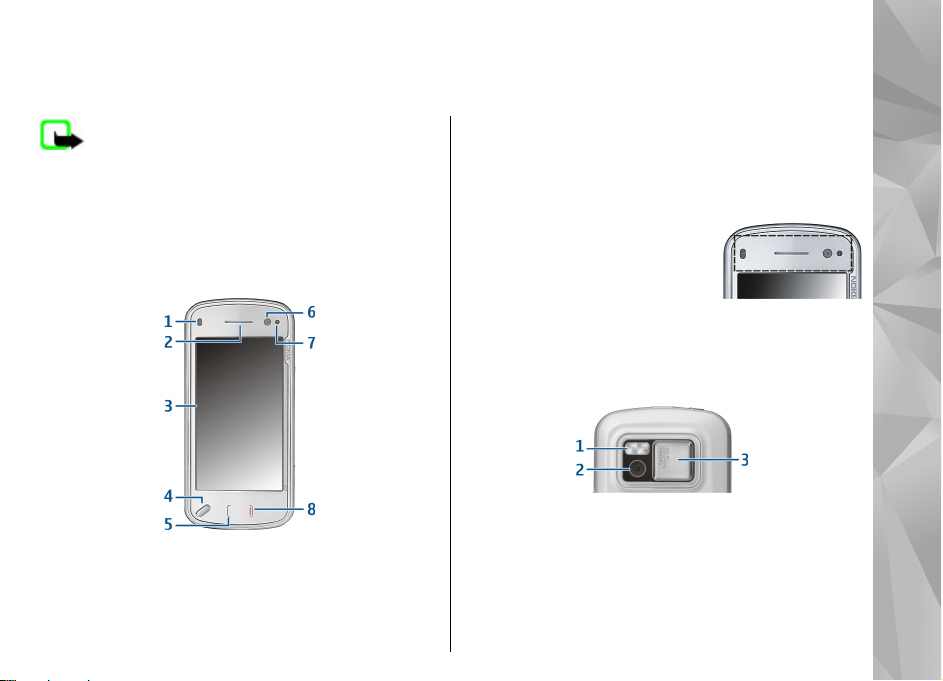
Aan de slag
Opmerking: Het oppervlak van dit apparaat
bevat geen nikkel in de gemetalliseerde delen. Het
oppervlak van dit apparaat bevat roestvrij staal.
Toetsen en onderdelen (voorkant)
1 — Nabijheidssensor
2 — Oorstukje
3 — Aanraakscherm
4 — Menutoets
5 — Beltoets
6 — Lens van secundaire camera
7 — Lichtsensor
8 — End-toets
Het gedeelte boven het
aanraakscherm mag niet met
bijvoorbeeld een beschermlaagje
of met plakband worden bedekt.
Toetsen en onderdelen (achterkant)
1 — Cameraflitser
2 — Cameralens
3 — Lenskapje
Aan de slag
17
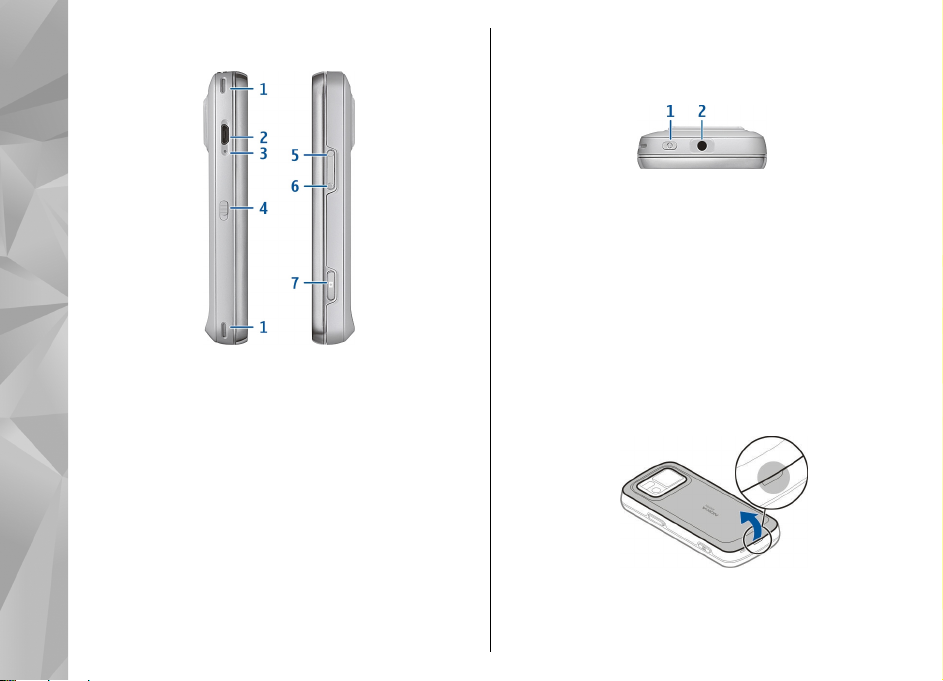
Toetsen en onderdelen (sides)
Aan de slag
1 — Stereospeaker
2 — Micro-USB-connector
3 — Indicatorlampje voor opladen
4 — Blokkeringsschakelaar
5 — Toets Volume omhoog/Inzoomen
6 — Toets Volume omlaag/Uitzoomen
7 — Opnametoets
18
Toetsen en onderdelen (bovenkant)
1 — Aan/uit-toets
2 — Nokia AV-connector (3,5 mm) voor compatibele
headsets, hoofdtelefoons en tv-uitvoerconnectoren
De SIM-kaart en de batterij plaatsen
Schakel het apparaat altijd uit en ontkoppel de lader
voordat u de batterij verwijdert.
1. Verwijder de cover door deze van de onderkant van
het apparaat af te halen.
2. Als in het apparaat een batterij is geplaatst,
verwijdert u de batterij door deze in de richting van
de pijl te tillen.
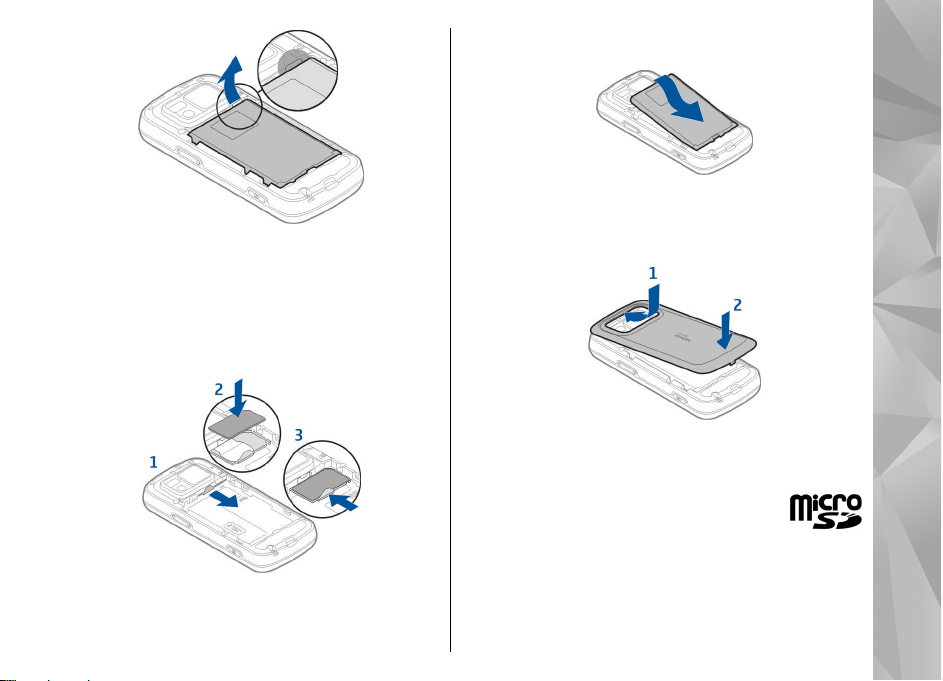
3. Trek de SIM-kaarthouder eruit en plaats de SIM-
kaart. Zorg ervoor dat de goudkleurige
contactpunten op de kaart naar beneden zijn
gericht en dat de afgeschuinde hoek van de
geheugenkaart gericht is naar de afgeschuinde
hoek van de kaarthouder. Duw de SIM-kaarthouder
weer op zijn plaats.
4. Leg de contactpunten van de batterij op één lijn met
de overeenkomende aansluitpunten op het
batterijvak en schuif de batterij in de richting van
de pijl.
5. Om de cover terug te plaatsen, houdt u de bovenste
vergrendelingen in de richting van de bijbehorende
sleuven en duwt u de cover naar beneden totdat
deze vastklikt.
Geheugenkaart
Gebruik alleen compatibele microSDkaarten die door Nokia is goedgekeurd voor
gebruik met dit apparaat. Nokia maakt
gebruik van goedgekeurde industriële normen voor
geheugenkaarten, maar sommige merken zijn
mogelijk niet geheel compatibel met dit apparaat.
Incompatibele kaarten kunnen de kaart en het
Aan de slag
19
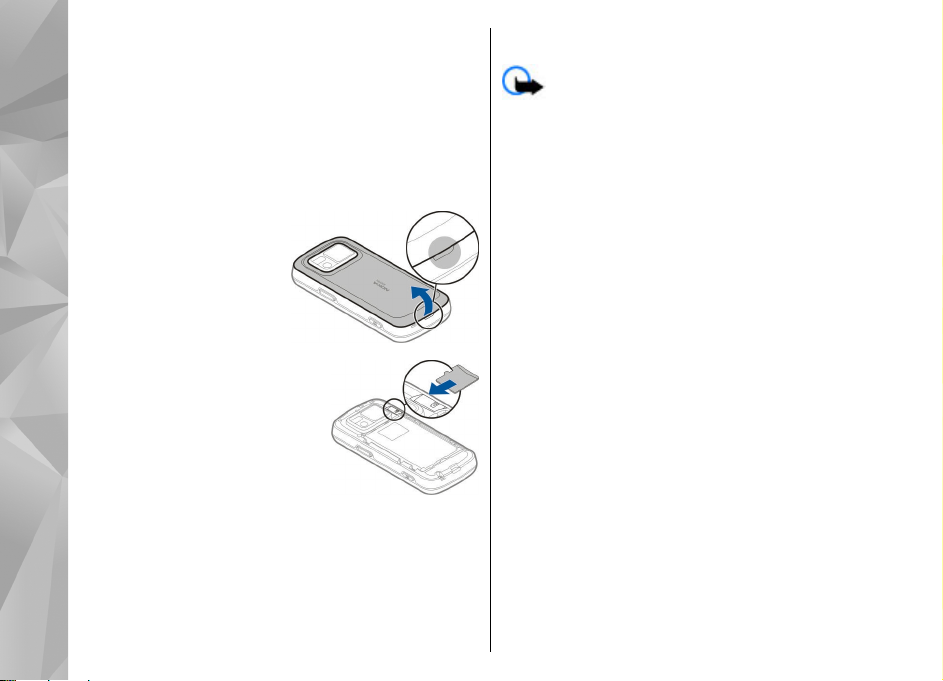
apparaat beschadigen en gegevens op de kaart
aantasten.
De geheugenkaart verwijderen
De geheugenkaart plaatsen
Mogelijk bevat het apparaat bij ingebruikneming al
Aan de slag
een geheugenkaart. Als dat niet het geval is, doet u het
volgende:
1. Verwijder de cover van het apparaat.
2. Plaats een compatibele
geheugenkaart in de
sleuf. Zorg ervoor dat de
contactpunten van de
kaart naar beneden en in
de richting van de sleuf
zijn gericht.
3. Duw de kaart in de sleuf. Als
de kaart goed is geplaatst,
hoort u dat de kaart vastklikt.
4. Plaats de cover weer op het
apparaat. Houd het apparaat
naar beneden gericht
wanneer u de cover
terugplaatst. Zorg ervoor dat de cover goed wordt
gesloten.
20
Belangrijk: Verwijder de geheugenkaart niet op
het moment dat er een bewerking wordt uitgevoerd
waarbij de kaart wordt gebruikt. Als u de kaart tijdens
een dergelijke bewerking verwijdert, kan schade
ontstaan aan de geheugenkaart en het apparaat en
kunnen de gegevens die op de kaart zijn opgeslagen,
beschadigd raken.
1. Druk voordat u de kaart verwijdert op de aan/uit-
toets en selecteer Geh.kaart verwijderen. Alle
toepassingen worden gesloten.
2. Wanneer Bij verwijderen geheugenkaart
worden geopende toepassingen gesloten. Toch
verwijderen? wordt weergegeven, selecteert u
Ja.
3. Wanneer Verwijder geheugenkaart en druk op
'OK' wordt weergegeven, verwijdert u de cover van
het apparaat.
4. Haal de geheugenkaart uit de sleuf door op de kaart
te drukken.
5. Trek de geheugenkaart uit de sleuf. Als het apparaat
is ingeschakeld, selecteert u OK.
6. Plaats de cover weer op het apparaat. Zorg ervoor
dat de cover goed wordt gesloten.
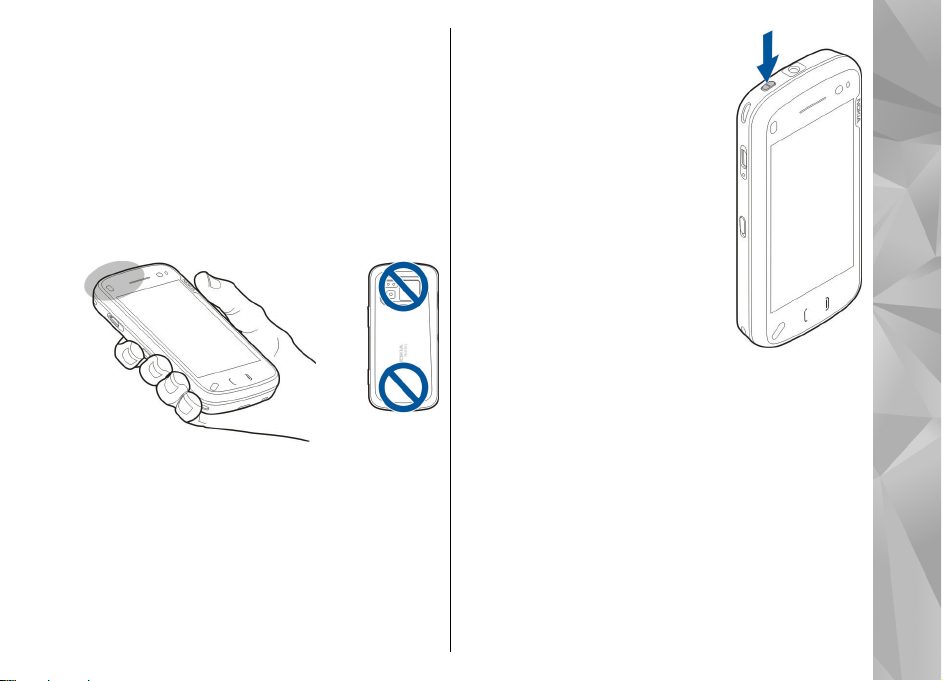
Antennelocaties
Het apparaat kan interne en externe antennes hebben.
Zoals bij alle radiozenda pparatuur, geldt dat u onnodig
contact met het gebied rond de antenne moet
vermijden als de antenne aan het zenden of ontvangen
is. Contact met een dergelijke antenne kan de kwaliteit
van de communicatie nadelig beïnvloeden, ervoor
zorgen dat het apparaat meer stroom verbruikt dan
anders noodzakelijk is en de levensduur van de batterij
verkorten.
Het apparaat in- en uitschakelen
Het apparaat inschakelen:
1. Houd de aan/uit-toets ingedrukt.
2. Als er naar een PIN-code of
blokkeringscode wordt
gevraagd, voert u deze in en
selecteert u OK. De vooraf
ingestelde blokkeringscode is
12345. Als u de code bent
vergeten en het apparaat is
geblokkeerd, kunnen er extra
servicekosten in rekening
worden gebracht. Neem voor
meer informatie contact op met
een Nokia Care-locatie of de
leverancier van uw apparaat.
Als u het apparaat wilt uitschakelen,
drukt u kort op de aan/uit-toets en
selecteert u Uitschakelen!.
De batterij opladen
De batterij is in de fabriek gedeeltelijk opgeladen. U
hoeft het apparaat niet eerst te laden. Als wordt
aangegeven dat het batterijniveau laag is, gaat u als
volgt te werk:
Aan de slag
21
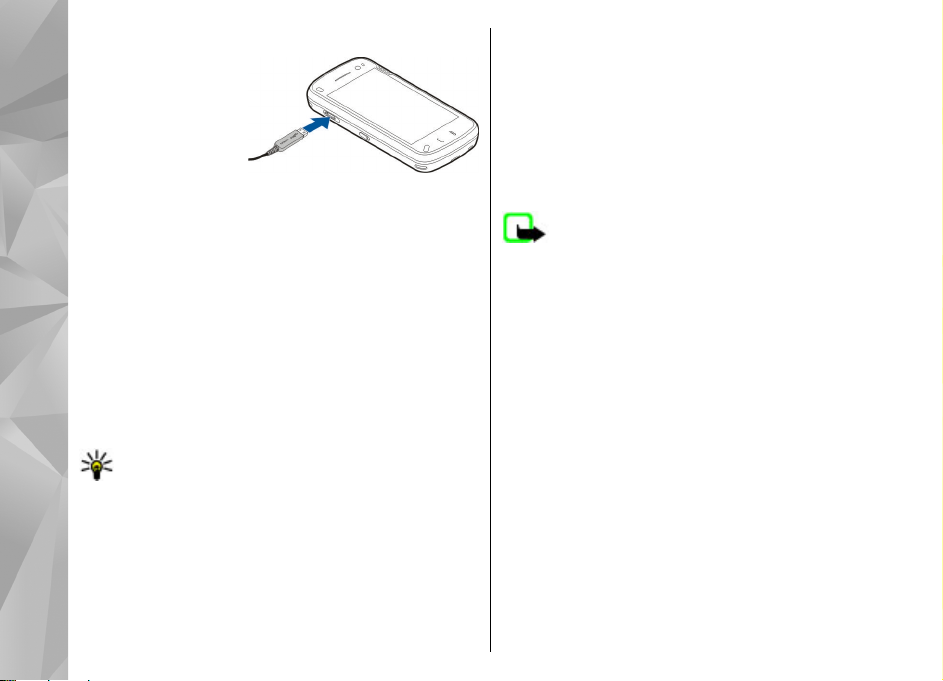
Normaal opladen
1. Steek de oplader
in het stopcontact.
2. Sluit de oplader
aan op het
Aan de slag
apparaat. Het
lichtje van de
batterij-indicator
naast de USB-connector brandt wanneer de batterij
wordt opgeladen.
3. Wanneer wordt aangegeven dat de batterij volledig
is opgeladen, ontkoppelt u de oplader van het
apparaat en haalt u deze uit het stopcontact.
U hoeft de batterij niet gedurende een bepaalde
periode op te laden en u kunt het apparaat gebruiken
terwijl het wordt opgeladen. Als de batterij volledig
ontladen is, kan het enkele minuten duren voordat de
batterij-indicator op het scherm wordt weergegeven
en u weer met het apparaat kunt bellen.
Tip: Haal de stekker van de lader uit het
stopcontact wanneer de lader niet wordt
gebruikt. Een lader die op het stopcontact is
aangesloten, verbruikt stroom, zelfs als de lader
niet op het apparaat is aangesloten.
Opladen via USB
U kunt opladen via USB als er geen stopcontact
beschikbaar is. Als u het apparaat oplaadt via USB, kunt
22
u ook gelijktijdig gegevens overbrengen.
1. Sluit een compatibel USB-apparaat aan op uw
apparaat met een compatibele USB-kabel.
Afhankelijk van het type apparaat dat voor het
opladen wordt gebruikt, kan het enige tijd duren
voordat er met het laden wordt begonnen.
2. Als het apparaat is ingeschakeld, kunt u op het
scherm van het apparaat uit de beschikbare opties
voor de USB-modus kiezen.
Opmerking: Het apparaat of de oplader kan bij
langdurig gebruik of bij het opladen warm aanvoelen.
Dit is in de meeste gevallen normaal. Als u denkt dat
het apparaat of de oplader niet goed werkt, kunt u
deze naar het dichtstbijzijnde bevoegde servicepunt
brengen.
Headset
U kunt een compatibele headset of hoofdtelefoon bij
uw apparaat gebruiken. Mogelijk moet u de
kabelmodus selecteren.
Sommige headsets worden geleverd in twee delen,
een externe afstandsbediening en een hoofdtelefoon.
Een externe afstandsbediening bevat een microfoon
en toetsen om een telefoongesprek te starten of te
beëindigen, het volume aan te passen en muziek of
videobestanden af te spelen. Als u de hoofdtelefoon in
combinatie met een externe afstandsbediening wilt
gebruiken, sluit u deze aan op de Nokia AV-aansluiting

in het apparaat en sluit u vervolgens de hoofdtelefoon
aan op de afstandsbediening.
Waarschuwing: Wanneer u
de hoofdtelefoon gebruikt, kan uw
vermogen om geluiden van
buitenaf te horen negatief worden
beïnvloed. Gebruik de
hoofdtelefoon niet wanneer dit uw
veiligheid in gevaar kan brengen.
Sluit geen producten aan die een
uitgangssignaal afgeven,
aangezien het apparaat dan
beschadigd kan raken. Sluit geen
energiebron aan op de
netstroomconnector van Nokia.
Als u externe apparaten of
hoofdtelefoons op de
netstroomconnector van Nokia
aansluit die niet door Nokia zijn
goedgekeurd voor gebruik met dit
apparaat, moet u extra letten op het
geluidsniveau.
Polsband bevestigen
1. Open de cover aan de achterkant.
2. Bevestig een polsband.
3. Sluit de cover.
Aanraakschermacties
Belangrijk: Gebruik alleen een Stylus die door
Nokia is goedgekeurd voor gebruik met dit apparaat.
Als u een andere Stylus gebruikt, kan de garantie op
het apparaat vervallen en kan het aanraakscherm
beschadigd raken. Voorkom dat er krassen ontstaan op
het aanraakscherm. Gebruik nooit een echte pen of
echt potlood of andere scherpe voorwerpen om op het
aanraakscherm te schrijven.
Tikken en dubbeltikken
Als u een toepassing of ander element op het
aanraakscherm wilt openen, tikt u er normaal
gesproken op met uw vinger. Voor de volgende items
geldt echter dat u er twee keer op moet tikken.
● Lijst-items in een toepassing, zoals de map
Ontwerpen in de toepassing Berichten.
● Bestanden in een bestandenlijst, bijvoorbeeld een
afbeelding in de map Opgenomen in de toepassing
Foto's.
Aan de slag
23

Tip: Wanneer u een lijstweergave opent, is
het eerste item al geselecteerd. Als u het
geselecteerde item wilt openen, tikt u er een
keer op.
Als u een keer op een bestand of soortgelijk item
tikt, wordt het niet geopend maar selecteert u het.
Aan de slag
Als u wilt zien welke opties beschikbaar zijn voor het
item, selecteert u Opties of een pictogram op een
werkbalk als deze beschikbaar is.
Selecteer
In deze gebruikersdocumentatie wordt het openen
van toepassingen of items door er eenmaal of
tweemaal op te tikken "selecteren" genoemd. Als u
verschillende items op volgorde wilt selecteren,
worden de te selecteren schermteksten gescheiden
door pijlen.
Voorbeeld: Als u Opties > Help wilt selecteren,
tikt u op Opties en vervolgens op Help.
Slepen
U kunt slepen door uw vinger op het scherm te plaatsen
en over het scherm te laten glijden.
Voorbeeld: Als u naar de bovenkant of
onderkant van een webpagina wilt gaan, sleept
u de pagina met uw vinger.
De vinger heen en weer bewegen
U kunt ook items selecteren door uw vinger snel naar
24
links of rechts op het scherm heen en weer te bewegen.
Voorbeeld: Als u een afbeelding weergeeft en u
wilt de volgende of vorige afbeelding
weergeven, schuift u met uw vinger naar links of
naar rechts.
Bladeren
Als u in een lijst die voorzien is van een schuifbalk naar
boven of beneden wilt bladeren, sleept u de
schuifregelaar van de schuifbalk.
In sommige lijstweergaven kunt u uw vinger op een
item van de lijst plaatsen en het naar boven of beneden
verplaatsen.
Voorbeeld: Als u door uw contacten wilt
bladeren, plaatst u uw vinger op een contact en
sleept u naar boven of beneden.
Tip: Als u een korte beschrijving van
pictogrammen of knoppen wilt weergeven,
plaatst u uw vinger op het betreffende
pictogram of de knop. Niet voor alle
pictogrammen en knoppen zijn beschrijvingen
beschikbaar.
Achtergrondverlichting van het aanraakscherm
De achtergrondverlichting van het aanraakscherm
wordt na een periode van inactiviteit uitgeschakeld.
Als u de achtergrondverlichting van het scherm wilt
inschakelen, tikt u op het scherm.
Als het aanraakscherm en de toetsen geblokkeerd zijn,
kunt u de achtergrondverlichting van het scherm niet
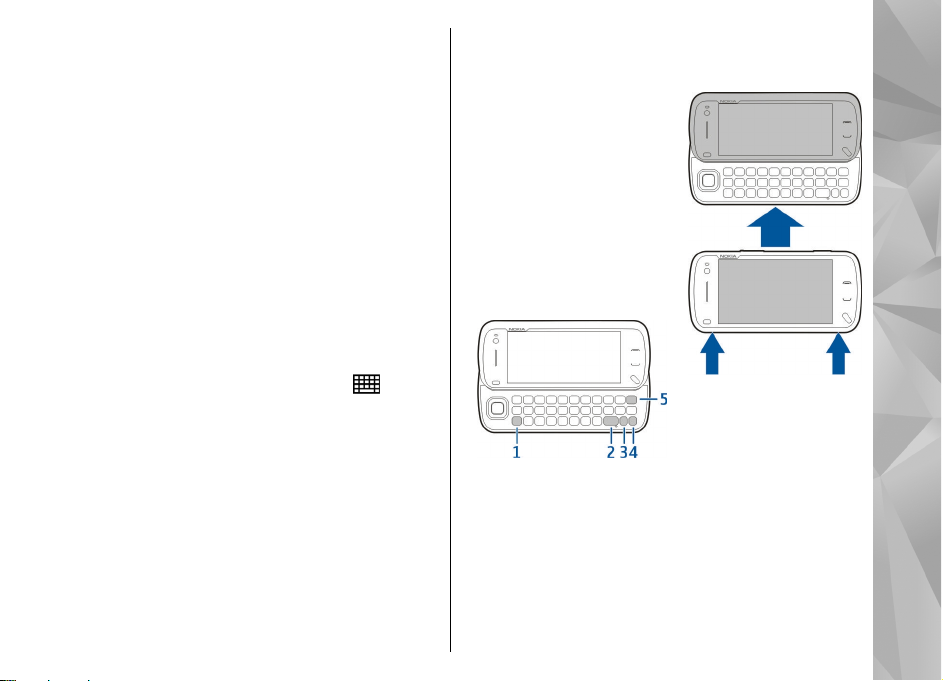
inschakelen door op het scherm te tikken. Als u het
scherm en de toetsen wilt deblokkeren, schuift u de
blokkeringsschakelaar die zich aan de zijkant van het
apparaat bevindt.
Tekst schrijven
U kunt tekst in verschillende modi invoeren. Het
volledige toetsenbord werkt als een gewoon
toetsenbord en met het alfanumerieke toetsenblok op
het scherm kunt u op tekens tikken. Met de
handschriftherkenningsmodi kunt u tekens direct op
het scherm schrijven.
Als u de tekstinvoermodus wilt inschakelen, tikt u op
een tekstinvoerveld.
Als u in de tekstinvoerweergave wilt schakelen tussen
de beschikbare tekstinvoermodi, tikt u op
selecteert u de gewenste invoermodus.
Welke invoermethoden en talen worden ondersteund
door de handschriftherkenningsfunctie is afhankelijk
van de regio.
en
Toetsenbordinvoer
Toetsenbord
Uw apparaat is uitgerust met
een volledig toetsenbord. Als
u het toetsenbord wilt
openen, duwt u het
aanraakscherm omhoog. In
alle toepassingen wordt de
weergave automatisch van
staand in liggend veranderd
zodra u het toetsenbord
opent.
1 — Shift-toets. Als u tussen hoofdletters en kleine
letters wilt wisselen, drukt u op de Shift-toets. Om
alleen hoofdletters of kleine letters te typen, drukt u
twee keer snel op de Shift-toets
2 — Spatie-toets
3 — Sym-toets. Met de sym-toets kunt u tekens
invoeren die niet op het toetsenbord staan.
Aan de slag
25

4 — Functie-toets. Als u cijfers of tekens op de
bovenkant van de toetsen wilt invoegen, houdt u de
functietoets ingedrukt en drukt u op de betreffende
toets, of u drukt alleen op de betreffende toets. Als u
alleen de tekens op de bovenkant van de toetsen wilt
invoeren, drukt u snel twee keer achtereen op de
Aan de slag
functietoets. Als u terug wilt gaan naar de normale
modus, drukt u opnieuw op de functietoets.
5 — Backspace-toets. Als u een teken wilt
verwijderen, drukt u op de backspace-toets. Als u
meerdere tekens wilt verwijderen, drukt u op de
backspace-toets en houdt u deze ingedrukt.
Aanraakinvoer
Handschrift
Als u de handschriftmodus wilt inschakelen, tikt u op
en Handschrift.
Schrijf leesbare blokletters in het gebied voor
tekstinvoer en gebruik spaties tussen de tekens.
Als u het apparaat uw handschrift wilt leren, tikt u op
en Handschrifttraining.
Als u letters en getallen (standaardmodus) wilt
invoeren, schrijft u woorden zoals u dat normaal zou
doen. Als u de getallenmodus wilt selecteren, tikt u op
in het rechterdeelvenster van het invoergebied. Als
26
u niet-Latijnse tekens wilt invoeren, tikt u op het
bijbehorende pictogram als dit beschikbaar is.
Als u speciale tekens wilt
schrijven, schrijft u deze zoals
u dat normaal zou doen. U
kunt ook op
rechterdeelvenster van het
invoergebied tikken en het
gewenste teken uit de pop-uptabel selecteren.
Als u tekens wilt verwijderen of de cursor terug wilt
verplaatsen, gaat u naar achteren door uw vinger te
bewegen (zie afbeelding 1). Als u een spatie wilt
invoegen, gaat u vooruit door uw vinger te bewegen
(zie afbeelding 2).
in het
Schermaanraakinstellingen
Selecteer Menu > Instellingen en Telefoon >
Aanraakinvoer.
Als u tekstinvoerinstellingen wilt configureren voor
het aanraakscherm, selecteert u uit de volgende:
● Handschrifttraining — Open de
handschrifttrainingstoepassing. Hiermee leert het
apparaat uw handschrift beter te herkennen. Deze
optie is niet beschikbaar in alle talen.
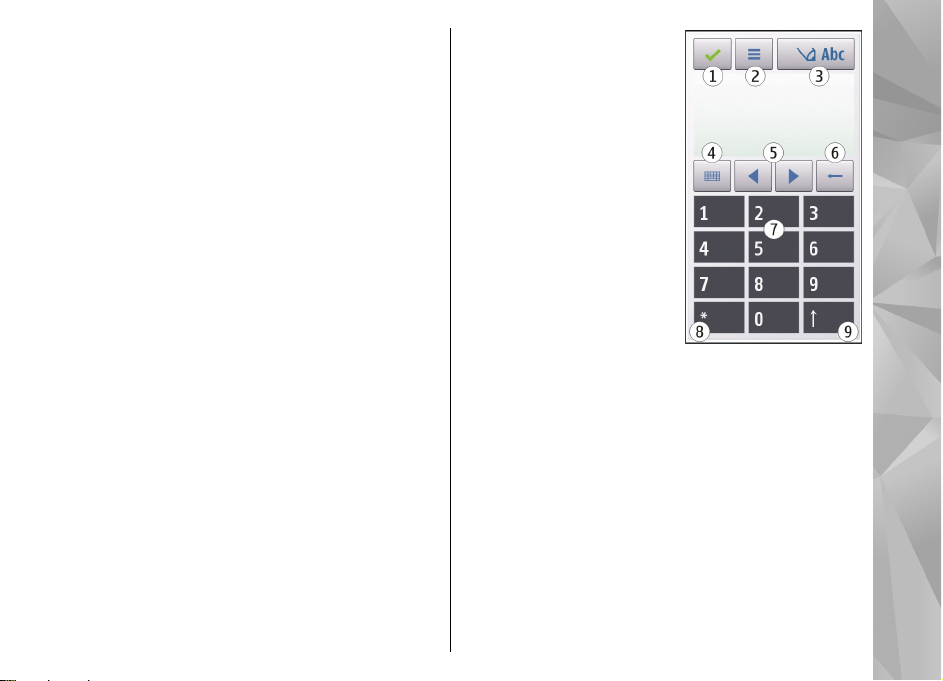
● Schrijftaal — Definieer welke taalspecifieke tekens
worden herkend in uw handschrift en hoe uw
schermtoetsenbord wordt ingedeeld.
● Schrijfsnelheid — Pas de snelheid aan waarmee
uw handschrift wordt herkend.
● Hulplijn — De schrijflijn in het schrijfgebied tonen
of verbergen. De schrijflijn helpt u in een rechte lijn
te schrijven. Hierdoor kan het apparaat uw
handschrift beter herkennen.
● Lijndikte — Hiermee wijzigt u de dikte van de tekst
die wordt geschreven met de stylus.
● Schrijfkleur — Hiermee wijzigt u de kleur van de
tekst die wordt geschreven met de stylus.
Pictogrammen en functies
Met het schermtoetsenbord (Alfanumeriek
toetsenbl.) kunt u tekens invoeren net als met een
traditioneel telefoontoetsenbord met cijfers op de
toetsen. Een uitleg van elk pictogram en zijn functie
vindt u in de volgende figuur.
1 — Sluiten - Hiermee sluit u het schermtoetsenbord
(Alfanumeriek toetsenbl.).
2 — Invoermenu - Hiermee opent u het invoermenu,
dat opties bevat zoals Tekstvoorspell. activeren en
Schrijftaal.
3 — Tekstinvoersymbool - Hiermee opent u een pop-
upvenster waarin u tekstvoorspellingsmodi kunt
inschakelen of uitschakelen en kunt wisselen tussen
hoofdletters en kleine letters en tussen cijfer- en
lettermodus.
4 — Invoermodus - Hiermee opent u een pop-
upvenster waarin u kunt selecteren uit de beschikbare
invoermodi. Wanneer u op een item drukt, wordt de
Aan de slag
27

huidige invoermethodeweergave gesloten en wordt
de geselecteerde geopend.
5 — Pijltjestoetsen - Hiermee verplaatst u de cursor
naar links of naar rechts.
6 — Backspace - Hiermee verwijdert u het zojuist
Aan de slag
ingevoerde teken.
7 — Cijfertoetsen - Hiermee voert u gewenste cijfers of
letters in, volgens de huidige hoofd-/kleinelettermodus en invoermodus.
8 — Sterretje - Hiermee opent u een tabel speciale
tekens.
9 — Shift - Hiermee wisselt u tussen hoofd-/kleine
letters, schakelt u tekstvoorspelling in of uit en
schakelt u tussen cijfer- en lettermodus.
Toetsen en aanraakscherm vergrendelen
Door de vergrendelingsschakelaar aan de zijkant van
het apparaat te verschuiven kunt u het aanraakscherm
en de toetsen vergrendelen of ontgrendelen.
Wanneer het aanraakscherm en de toetsen
vergrendeld zijn, is het aanraakscherm uitgeschakeld,
en zijn de toetsen niet actief.
Het scherm en de toetsen worden mogelijk
automatisch vergrendeld als u het apparaat een tijdje
28
niet gebruikt. Als u de instellingen voor automatische
scherm- en toetsenvergrendeling wilt weergeven,
selecteert u Menu > Instellingen en Telefoon >
Telefoonbeheer > Aut. toetsblokk. > Per. autom.
vergr. ttsnblk.
Nokia-overdracht
Inhoud overbrengen
Met de toepassing Overdracht kunt u inhoud, zoals
telefoonnummers, adressen, agenda-items en
afbeeldingen van uw vorige Nokia-apparaat kopiëren
naar uw apparaat.
Welk type inhoud kan worden overgedragen, hangt af
van het model van het apparaat waaruit u de inhoud
wilt overbrengen. Als het apparaat synchronisatie
ondersteunt, kunt u de gegevens tussen de apparaten
ook synchroniseren. Er wordt een bericht
weergegeven als het andere apparaat niet compatibel
is.
Als het andere apparaat alleen met een SIM-kaart kan
worden ingeschakeld, kunt u uw SIM-kaart plaatsen.
Wanneer uw apparaat wordt ingeschakeld zonder SIMkaart, wordt automatisch het profiel Offline
geactiveerd en is gegevensoverdracht mogelijk.
De eerste keer inhoud overbrengen
1. Wanneer u voor het eerst gegevens van het andere
apparaat wilt ophalen naar uw apparaat, selecteert
u Telef.overdracht in de toepassing Welkom, of
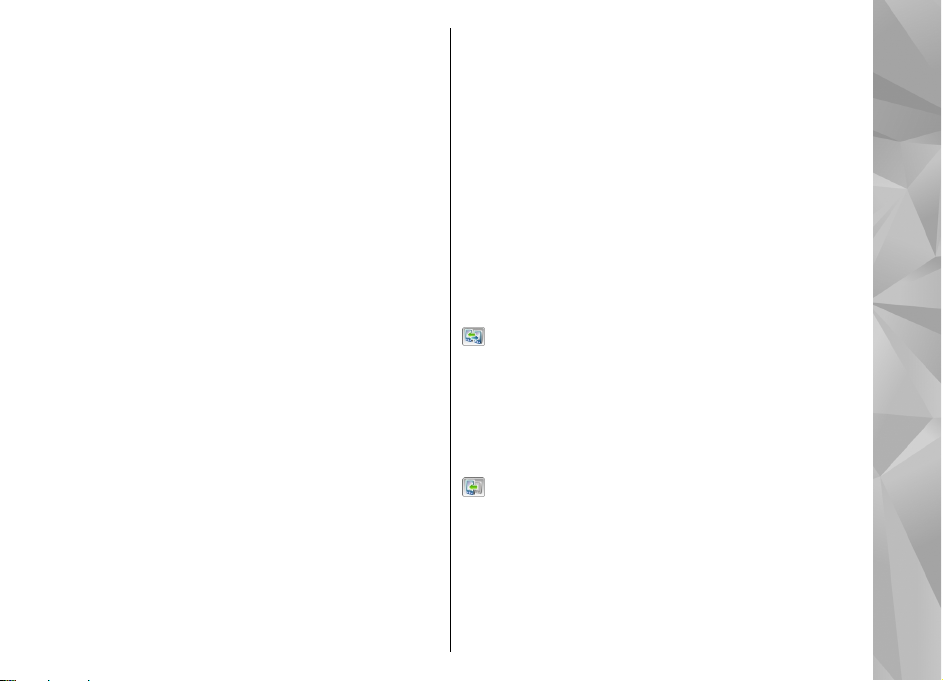
selecteert u Menu > Instellingen >
Connectiviteit > Gegevensoverdr. >
Telef.overdracht.
2. Selecteer het verbindingstype dat u wilt gebruiken
om de gegevens over te brengen. Beide apparaten
moeten het geselecteerde verbindingstype
ondersteunen.
3. Als u Bluetooth-verbindingen als verbindingstype
hebt gekozen, verbindt u beide apparaten.
Selecteer Doorgaan als u met uw apparaat wilt
zoeken naar andere apparaten met Bluetooth.
Selecteer het apparaat waaruit u inhoud wilt
overbrengen. U wordt gevraagd een code in te
voeren op uw apparaat. Voer een code in (1-16
cijfers) en selecteer OK. Voer dezelfde code ook in
op het andere apparaat en selecteer OK. De
apparaten zijn nu gekoppeld.
Sommige oudere Nokia-apparaten hebben nog
geen toepassing Overdracht. In dat geval wordt de
toepassing Overdracht als bericht naar het andere
apparaat verzonden. Open het bericht om de
toepassing Overdracht te installeren op het andere
apparaat en volg de instructies op het scherm.
4. Selecteer op uw apparaat de inhoud die u vanaf het
andere apparaat wilt overbrengen.
Wanneer de overdracht is gestart, kunt u deze
annuleren en later verder gaan.
De inhoud wordt overgedragen vanuit het geheugen
van het andere apparaat naar de overeenkomstige
locatie op uw apparaat. De tijd die nodig is voor de
overdracht, is afhankelijk van de hoeveelheid
gegevens.
Inhoud synchroniseren, ophalen of verzenden
Selecteer Menu > Instellingen > Connectiviteit >
Gegevensoverdr. > Telef.overdracht.
Selecteer na de eerste bestandsoverdracht een van de
volgende opties om een nieuwe overdracht te starten,
afhankelijk van het model:
om de inhoud tussen uw apparaat en het andere
apparaat te synchroniseren, als het andere apparaat
synchronisatie ondersteunt. De synchronisatie
verloopt in twee richtingen. Als een item op het ene
apparaat is verwijderd, wordt het ook op het andere
verwijderd. U kunt verwijderde items niet terugzetten
via een synchronisatie.
om inhoud van het andere apparaat naar uw
apparaat te halen. Bij het ophalen wordt inhoud van
het andere apparaat naar uw apparaat gedownload.
Mogelijk wordt aan u gevraagd of u de oorspronkelijke
inhoud op het andere apparaat wilt behouden of
verwijderen, afhankelijk van het model van het
apparaat.
Aan de slag
29

om inhoud van uw apparaat naar het andere
apparaat te verzenden
Als een item niet kan worden verzonden, afhankelijk
van het type van het andere apparaat, kunt u het item
toevoegen aan de Nokia-map onder C:\Nokia of E:
\Nokia in uw apparaat. Wanneer u de map selecteert
Aan de slag
waarnaar de items moeten worden overgebracht,
worden de items in de bijbehorende map in het andere
apparaat gesynchroniseerd, en omgekeerd.
Een overdracht herhalen met een snelkoppeling
Na een gegevensoverdracht kunt u een snelkoppeling
met de instellingen voor de overdracht in de
hoofdweergave opslaan om dezelfde overdracht later
te herhalen.
Als u de snelkoppeling wilt bewerken, selecteert u
Opties > Snelkoppellingsinstllngn. U kunt
bijvoorbeeld de snelkoppeling een naam geven of deze
naam wijzigen.
Na elke overdracht wordt een overdrachtslogbestand
weergegeven. U kunt het logbestand van de laatste
overdracht bekijken door een snelkoppeling in de
hoofdweergave te selecteren en Opties > Log
bekijken te kiezen.
Omgaan met overdrachtsconflicten
Wanneer een item dat moet worden overgebracht op
beide apparaten is bewerkt, probeert het apparaat de
30
wijzigingen automatisch samen te voegen. Als dit niet
mogelijk is, ontstaat er een overdrachtconflict.
Selecteer 1 voor 1 controleren, Prioriteit deze
telefoon of Priorit. andere telefoon om het conflict
op te lossen.

Uw apparaat
Welkom
Wanneer u het apparaat voor het eerst inschakelt,
wordt de welkomsttoepassing weergegeven.
Als u de toepassing Welkom later wilt openen,
selecteert u Menu > Toepassingen > Welkom.
Maak een keuze uit de volgende opties:
● Instelwizard — Diverse instellingen van uw
apparaat configureren.
● Telef.overdracht — Hiermee brengt u inhoud,
zoals contacten en agenda-items, over vanaf een
compatibel Nokia-apparaat.
● E-mail instellen — E-mailinstellingen
configureren.
Startscherm
Over het startscherm
In het startscherm hebt u snel toegang tot de meest
gebruikte toepassingen en besturingstoepassingen
(zoals de muziekspeler), kunt u uw favoriete contacten
bekijken en ziet u in één oogopslag of u gesprekken
hebt gemist en of er nieuwe berichten zijn.
Interactieve elementen van het startscherm
Als u de toepassing Klok wilt openen, tikt u op de klok
(1).
Als u in het startscherm de agenda wilt openen of
profielen wilt wijzigen, tikt u op de datum of op de
naam van het profiel (2).
Als u connectiviteitsinstellingen (
wijzigen, als u de beschikbare draadloze LAN's wilt
bekijken als de controle op WLAN's is ingeschakeld of
als u de gemiste gebeurtenissen wilt bekijken, tikt u
op de rechterbovenhoek (3).
Als u een gesprek wilt starten, selecteert u
Als u het hoofdmenu wilt openen, drukt u op de
menutoets (5).
) wilt bekijken of
(4).
Uw apparaat
31

Items aan het startscherm toevoegen
Als u een item aan het startscherm wilt toevoegen,
selecteert u Opties > Inhoud bewerken > Inhoud
toevoegen en een widget uit de lijst.
Als u een item wilt verplaatsen, selecteert u Opties >
Inhoud bewerken, selecteert u het gewenste item en
Uw apparaat
sleept u het item naar een nieuwe locatie.
Een item uit het startscherm verwijderen
Selecteer Opties > Inhoud bew erken en het item dat
u wilt verwijderen. Selecteer Opties > Inhoud
verwijderen en Gereed.
E-mailwaarschuwingen
Over e-mailwaarschuwingen
Met de e-mailwaarschuwingen in het startscherm kunt
u bijhouden hoeveel e-mailberichten uw mailbox
bevat. U kunt het apparaat zo instellen dat een
voorbeeld van de e-mailheaders of alleen het aantal
ongelezen berichten wordt weergegeven.
In het startscherm met e-mail werken
Als u e-mail aan het startscherm wilt toevoegen,
selecteert u in het startscherm Opties > Inhoud
bewerken > Opties > Inhoud toevoegen > Emailwidget.
U stelt uw e-mailaccount in door in het startscherm E-
32
mail instellen te selecteren en de instructies te
volgen. Wanneer de instelling voltooid is, verschijnt
het e-mailpictogram in het startscherm. Open de
mailbox door op het pictogram te tikken.
Muziekspeler in het startscherm
U kunt de muziekspeler vanuit het startscherm
gebruiken. Als u de bedieningselementen van de
muziekspeler wilt inschakelen, selecteert u Opties >
Inhoud bewerken > Opties > Inhoud
toevoegen > Muziekspeler.
Ga nr Muziekbibliotheek verschijnt in het
startscherm.
Open de muziekspeler door op Ga nr
Muziekbibliotheek te tikken en selecteer de items
waarnaar u wilt luisteren.
De bedieningstoetsen van de muziekspeler en, indien
beschikbaar, de titel van het nummer, de artiest en de
albumillustraties worden weergegeven wanneer een
nummer wordt afgespeeld.
Favoriete contacten in het startscherm
U kunt rechtstreeks meerdere contacten aan het
startscherm toevoegen en snel gesprekken met
contacten voeren, berichten naar contacten versturen,
de webfeeds van contacten bekijken of gegevens en
instellingen van contacten weergeven.

1. Als u uw favoriete contacten aan het startscherm
wilt toevoegen, selecteert u Opties > Inhoud
bewerken > Opties > Inhoud toevoegen >
Favoriete contacten.
Er wordt een rij met
startscherm weergegeven.
2. Selecteer een van de pictogrammen (
contact uit Contacten.
pictogrammen in het
) en een
Uw favoriete feed voor online delen aan het startscherm toevoegen
Als u de widget Online delen aan het startscherm
toevoegt, hebt u snel toegang tot uw favoriete feed
voor online delen.
1. Selecteer Opties > Inhoud bewerken >
Opties > Inhoud toevoegen > Online delen in
het startscherm.
2. Selecteer de feed die u wilt toevoegen. Misschien
moet u zich registreren bij een dienst van uw
dienstprovider voordat u een feed kunt toevoegen.
De widget geeft miniatuurafbeeldingen van een
geselecteerde feed van een of meer van uw accounts
voor online delen weer. De laatste afbeeldingen
worden het eerst weergegeven.
Schermsymbolen
Het apparaat wordt gebruikt in een GSM-netwerk
(netwerkdienst).
Het apparaat wordt gebruikt in een UMTS-netwerk
(netwerkdienst).
Er staan een of meer ongelezen berichten in de
map Inbox in Berichten.
U hebt nieuwe e-mail ontvangen in de externe
mailbox.
De map Outbox bevat berichten die nog niet zijn
verzonden.
U hebt oproepen gemist.
Het beltoontype is Stil en de signaaltonen voor
berichten en voor e-mail zijn uitgeschakeld.
Een geprogrammeerd profiel is actief.
Het aanraakscherm en de sleutels zijn
geblokkeerd.
Er is een alarmsignaal actief.
De tweede telefoonlijn wordt gebruikt
(netwerkdienst).
Alle oproepen naar het apparaat worden
omgeleid naar een ander nummer (netwerkdienst). Als
u twee telefoonlijnen hebt, geeft een nummer de
actieve lijn aan.
Uw apparaat
33

Uw apparaat is aangesloten op een netwerk via
WLAN of UMTS (netwerkdienst) en is gereed voor een
internetoproep.
Er is een compatibele hoofdtelefoon aangesloten
op het apparaat.
De FM-zender is actief, maar zendt momenteel niet
Uw apparaat
uit.
De FM-zender is actief en zendt momenteel uit.
Er is een compatibele TV Out-kabel aangesloten op
het apparaat.
Er is een compatibele teksttelefoon aangesloten
op het apparaat.
Er is een gegevensoproep actief (netwerkdienst).
Er is een GPRS-packet-gegevensverbinding actief
(netwerkdienst).
wachtstand staat en
is.
Er is een packet-gegevensverbinding actief in een
gedeelte van het netwerk dat EGPRS ondersteunt
(netwerkdienst).
wachtstand staat en
is. De symbolen geven aan dat EGPRS beschikbaar is in
het netwerk, maar mogelijk maakt het apparaat geen
gebruik van een EGPRS-verbinding voor de
gegevensoverdracht.
Een UMTS-packet-gegevensverbinding is actief
(netwerkdienst).
34
geeft aan dat de verbinding in de
dat een verbinding beschikbaar
geeft aan dat de verbinding in de
dat een verbinding beschikbaar
geeft aan dat de verbinding wordt
uitgesteld en dat een verbinding tot stand wordt
gebracht.
HSDPA (High-Speed Downlink Packet Access) wordt
ondersteund en is actief (netwerkdienst).
dat de verbinding wordt uitgesteld en
verbinding tot stand wordt gebracht.
U he bt de scanfunctie voor WLAN's ingeschakeld en
er is een WLAN beschikbaar (netwerkdienst).
Er is een WLAN-verbinding actief in een netwerk
dat gebruikmaakt van codering.
Er is een WLAN-verbinding actief in een netwerk
dat geen gebruikmaakt van codering.
Bluetooth-connectiviteit is ingeschakeld.
Er worden gegevens verzonden met behulp van
Bluetooth-connectiviteit. Als het symbool knippert,
probeert het apparaat verbinding te maken met een
ander apparaat.
Er is een USB-verbinding actief.
Synchronisatie wordt uitgevoerd.
GPS is actief.
geeft aan
dat een
Snelkoppelingen
Houd de menutoets ingedrukt om tussen geopende
toepassingen te schakelen. Als toepassingen op de
achtergrond worden uitgevoerd, vergt dit extra

batterijcapaciteit en neemt de gebruiksduur van de
batterij af.
Als u de browsertoepassing wilt openen, tikt u in de
dialler op 0 en houdt u dit ingedrukt.
Als u het profiel wilt wijzigen, drukt u op de aan/uittoets en selecteert u een profiel.
Als u uw voicemail wilt bellen (netwerkdienst), tikt u
in de dialler op 1 en houdt u dit ingedrukt.
Als u een lijst met laatst gekozen nummers wilt
openen, drukt u in het startscherm op de beltoets.
Als u spraakopdrachten wilt gebruiken, drukt u in het
startscherm op de beltoets en houdt u deze ingedrukt.
Sneltoetsen
Als u een hoofdletter als kleine letter wilt invoeren en
omgekeerd, drukt u op
met de gewenste letter. U hoeft de toetsen niet tegelijk
in te drukken.
Als u een speciaal teken wilt invoeren dat op een toets
wordt afgebeeld, zoals @, drukt u op
op de toets met het @-teken. U hoeft de toetsen niet
tegelijk in te drukken.
Als u meerdere speciale tekens na elkaar wilt invoeren,
drukt u tweemaal op
Als u letters met accenten wilt invoeren, zoals á, drukt
u op de sym-toets en vervolgens net zo vaak op de toets
A totdat á wordt weergegeven.
en vervolgens op de toets
en vervolgens
.
Als u de schrijftaal wilt wijzigen, drukt u op en de
sym-toets.
Zoeken
Over Zoeken
Selecteer Menu > Toepassingen > Zoeken.
De zoekfunctie stelt u in staat om met diverse
internetzoekdiensten te zoeken naar bijvoorbeeld
websites en afbeeldingen. De inhoud en
beschikbaarheid van de diensten kan variëren.
Zoekactie starten
Selecteer Menu > Toepassingen > Zoeken.
Als u de inhoud van uw mobiele apparaat wilt
doorzoeken, voert u zoektermen in het zoekveld in of
bladert u in de inhoudscategorieën. Terwijl u de
zoektermen invoert, worden de resultaten ingedeeld
in categorieën. De laatst gevonden resultaten
verschijnen boven aan de lijst met resultaten, als deze
aan uw zoektermen voldoen.
Als u webpagina's op het internet wilt zoeken,
selecteert u Zoeken op internet en een zoekprovider,
en voert u uw zoektermen in het zoekveld in. De
zoekprovider die u selecteert, wordt als
standaardzoekprovider voor internet ingesteld.
Uw apparaat
35

Als er al een standaardzoekprovider is ingesteld,
selecteert u deze om een zoekactie te starten of
selecteert u Meer zoekservices om een andere
zoekprovider te gebruiken.
Als u de standaardzoekprovider wilt wijzigen,
selecteert u Opties > Instellingen > Zoekservices.
Uw apparaat
Als u de land- of regio-instelling wilt wijzigen om meer
zoekproviders te zoeken, selecteert u Opties >
Instellingen > Land of regio.
Zoekinstellingen
Selecteer Menu > Toepassingen > Zoeken.
Als u de instellingen van de toepassing Zoeken wilt
wijzigen, selecteert u Opties > Instellingen en
maakt u een keuze uit het volgende:
● Land of regio — Het land of de regio selecteren
waarvandaan u wilt zoeken.
● Verbinding — Het toegangspunt selecteren en
netwerkverbindingen toestaan of weigeren.
● Zoekservices — Selecteren of serviceproviders en
zoekcategorieën worden weergegeven.
● Algemeen — Knopinfo inschakelen of uitschakelen
en de zoekhistorie wissen.
36
Volume- en luidsprekerregeling
Waarschuwing: Luister naar muziek op een
gematigd geluidsvolume. Voortdurende blootstelling
aan een hoog geluidsvolume kan uw gehoor
beschadigen. Houd het apparaat niet dicht bij uw oor
wanneer de luidspreker wordt gebruikt, aangezien het
volume erg luid kan zijn.
Gebruik de volumetoets om het volumeniveau tijdens
een actieve oproep of bij het beluisteren van een
geluidsclip bij te stellen.
Dankzij de interne luidspreker kunt u vanaf korte
afstand spreken en luisteren zonder dat u het
apparaat aan uw oor hoeft te houden.
Selecteer Luidspr. inschak. als u de luidspreker
tijdens een gesprek wilt gebruiken.
Selecteer Telef. inschakelen als u de luidspreker
wilt uitschakelen.
Het profiel Offline
Druk kort op de aan/uit-toets en selecteer Offline als
u het profiel Offline wilt activeren.
Met het profiel Offline kunt u het apparaat gebruiken
zonder dat u verbinding hebt met het draadloze

mobiele netwerk. Wanneer u het profiel Offline
activeert, wordt de verbinding met het mobiele
netwerk verbroken, zoals wordt aangegeven met
het gebied voor de signaalsterkte. Alle draadloze
radiosignalen tussen het mobiele netwerk en het
apparaat worden geblokkeerd. Berichten die u wilt
verzenden via het mobiele netwerk worden in de map
Outbox geplaatst, zodat u deze later kunt verzenden.
Wanneer het profiel Offline actief is, kunt u het
apparaat gebruiken zonder een SIM-kaart.
Als de SIM-kaart niet goed is geplaatst, start het
apparaat in het profiel Offline.
Belangrijk: In het profiel Offline kunt u geen
oproepen doen of ontvangen en kunnen ook andere
functies waarvoor netwerkdekking vereist is, niet
worden gebruikt. U kunt mogelijk nog wel het
alarmnummer kiezen dat in het apparaat is
geprogrammeerd. Als u wilt bellen, moet u eerst de
telefoonfunctie activeren door een ander profiel te
kiezen. Als het apparaat is vergrendeld, moet u de
beveiligingscode invoeren.
Wanneer u het profiel Offline hebt geactiveerd, kunt u
nog steeds het WLAN gebruiken, bijvoorbeeld om uw
e-mail te lezen of over internet te surfen. U kunt ook
Bluetooth-connectiviteit gebruiken zolang het profiel
Offline actief is. Zorg dat u voldoet aan de
veiligheidseisen wanneer u een WLAN- of Bluetoothverbinding tot stand brengt en gebruikt.
in
Als u het profiel Offline wilt verlaten, drukt u kort op de
aan/uit-toets en selecteert u een ander profiel. Via het
apparaat wordt de draadloze overdracht opnieuw
ingeschakeld (mits het signaal sterk genoeg is).
Snel downloaden
High-speed downlink packet access (HSDPA, ook wel
3.5G genoemd, aangegeven met
netwerkdienst in UMTS-netwerken en biedt een hoge
snelheid voor gegevensdownloads. Wanneer HSDPAondersteuning in het apparaat is ingeschakeld en het
apparaat is verbonden met een UMTS-netwerk dat
HSDPA ondersteunt, kunt u veel sneller gegevens
downloaden via het mobiele netwerk, zoals berichten,
e-mail en webpagina's. Een actieve HSDPA-verbinding
wordt aangegeven met
U kunt ondersteuning voor HSDPA in packetgegevensinstellingen in- of uitschakelen.
Neem contact op met uw serviceprovider voor meer
informatie over de beschikbaarheid van en
abonnementen op services voor gegevensverbinding.
HSDPA is alleen van invloed op de downloadsnelheid
en niet op de verzending van gegevens naar het
netwerk, zoals de verzending van berichten en e-mail.
.
) is een
Uw apparaat
37

Ovi (netwerkdienst)
Ovi openen met Nokia N97
Ovi biedt toegang tot verschillende Nokia-diensten.
Surf met de computer naar www.ovi.com voor een
rondleiding en meer informatie.
Uw apparaat
Over Ovi Store
In Ovi Store kunt u mobiele spelletjes, toepassingen,
video's, afbeeldingen, tonen en feeds naar uw
apparaat downloaden. Sommige items zijn gratis,
andere moet u betalen met uw creditcard of via uw
telefoonrekening. Ovi Store biedt u inhoud die
compatibel is met het mobiele apparaat en die relevant
is voor uw interesses en locatie. U kunt aanbevelingen
delen met uw vrienden, zien wat zij downloaden en
uw vrienden tonen in welke items u geïnteresseerd
bent.
De inhoud in Ovi Store is in de volgende categorieën
ingedeeld:
● Spelletjes
● Aanpassen
● Toepassingen
● Audio & video
38
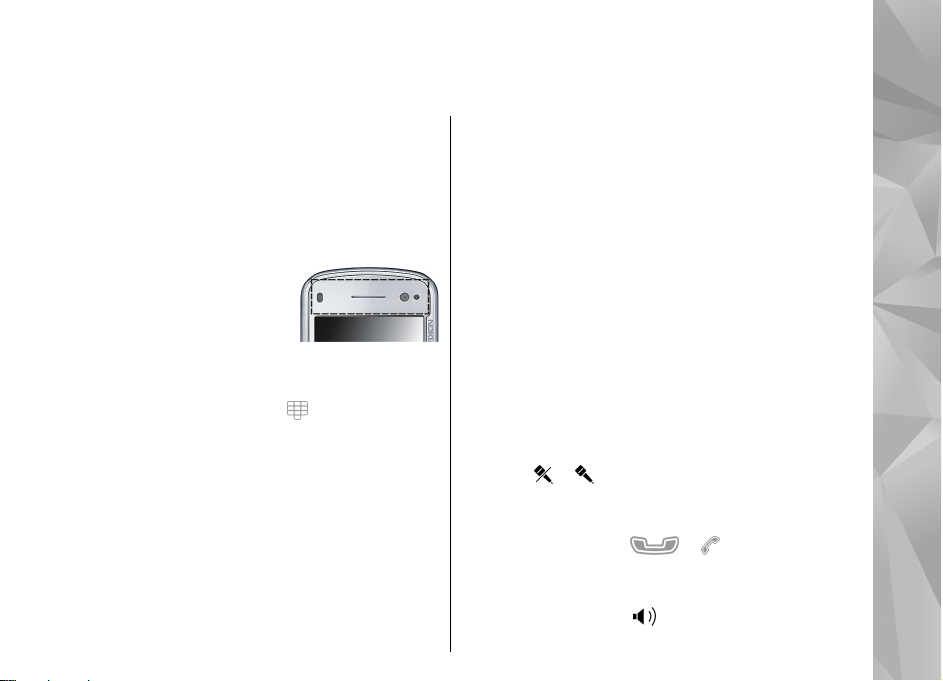
Oproepen tot stand brengen
Nabijheidssensor
Uw apparaat is voorzien van een nabijheidssensor. Om
te voorkomen dat er per ongeluk iets wordt
geselecteerd, wordt het aanraakscherm automatisch
uitgeschakeld wanneer u bij gesprekken het apparaat
dicht bij uw oor houdt.
Bedek de nabijheidssensor niet
met plakband of iets dergelijks.
Spraakoproepen
1. In het startscherm selecteert u om de kiesfunctie
te openen. Vervolgens voert u het telefoonnummer
in, inclusief netnummer. Als u een nummer wilt
verwijderen, selecteert u C.
Voor internationale oproepen drukt u tweemaal op
* voor het teken + (duidt de internationale
toegangscode aan). Vervolgens kiest u het
landnummer, het netnummer (eventueel zonder
voorloopnul) en het abonneenummer.
2. Druk op de beltoets als u de oproep wilt activeren.
3. Druk op de beëindigingstoets als u de oproep wilt
beëindigen (of de belpoging wilt annuleren).
Met de end-toets wordt altijd een oproep
beëindigd, ook als er nog een andere toepassing
actief is.
Als u wilt bellen vanuit de lijst met contacten,
selecteert u Menu > Contacten. Ga naar de gewenste
naam. Of tik op het zoekveld om de eerste letters of
tekens van de naam in te voeren, waarna u de naam
selecteert. Druk op de beltoets als u het contact wilt
bellen. Als u voor een contactpersoon verschillende
nummers hebt opgeslagen, selecteert u het gewenste
nummer in de lijst en drukt u op de beltoets.
Tijdens een oproep
Selecteer of om de microfoon in of uit te
schakelen.
Als u de oproep in de wacht wilt zetten of wilt
activeren, selecteert u
Houd het apparaat niet dicht bij uw oor wanneer de
luidspreker wordt gebruikt, aangezien het volume erg
luid kan zijn. Selecteer
activeren. Als u een compatibele headset met
of .
om de luidspreker te
Oproepen tot stand brengen
39

Bluetooth-verbinding hebt aangesloten, selecteert u
Opties > BT handsfree inschakln om het g el ui d n aa r
de headset te voeren.
Selecteer
telefoon.
Selecteer
Als u wilt schakelen tussen de actieve en de standbyoproep, selecteert u
Als u DTMF-toonreeksen wilt verzenden (bijvoorbeeld
Oproepen tot stand brengen
een wachtwoord), selecteert u Opties > DTMF
verzenden. Voer de DTMF-reeks in of zoek ernaar in de
lijst met contacten. Als u een wachtteken (w) of
pauzeteken (p) wilt invoeren, drukt u herhaaldelijk op
*. Selecteer OK om de toon te versturen. U kunt DTMFtonen aan het telefoonnummer of aan het DTMF-veld
in contactgegevens toevoegen.
Als u een actieve oproep wilt beëindigen en deze wilt
vervangen door de wachtende oproep te
beantwoorden, selecteert u Opties > Vervangen.
Als u alle oproepen wilt beëindigen, selecteert u
Veel van de opties die u tijdens spraakoproepen kunt
40
gebruiken, zijn netwerkdiensten.
als u weer wilt overschakelen naar de
om de oproep te beëindigen.
.
Tip: Als u maar één actieve spraakoproep hebt,
drukt u op de beltoets als u de oproep in de wacht
wilt zetten. Druk nog een keer op de beltoets als
u de oproep weer wilt activeren.
Voice- en videomailboxen
Als u naar uw voice- of videomailbox wilt bellen
(netwerkdiensten, videomailbox alleen beschikbaar in
UMTS-netwerken), selecteert u in het startscherm
om de kiesfunctie te openen, houdt u 1 ingedrukt, en
selecteert u Voicemailbox of Videomailbox.
1. Als u het telefoonnummer van uw voice- of
videomailbox wilt wijzigen, selecteert u Menu >
Instellingen en Bellen > Oproepmailbox, een
mailbox, en Opties > Nummer wijzigen.
2. Voer het nummer in (dit krijgt u van de
serviceprovider) en selecteer OK.
Een oproep beantwoorden of weigeren
Druk op de beltoets of open de schuif als u een oproep
wilt beantwoorden.
Selecteer
wilt dempen.
Als u de oproep wilt beantwoorden terwijl het
aanraakscherm is geblokkeerd, veegt u Opnemen van
links naar rechts.
.
U kunt een SMS-bericht verzenden zonder de oproep te
weigeren, om de beller te informeren dat u de oproep
niet kunt beantwoorden. Als u het antwoordbericht
als u bij een inkomende oproep de beltoon

wilt verzenden, selecteert u Ber. vrzndn, bewerkt u de
tekst van het bericht en drukt u op de beltoets.
Druk op de eindetoets als u een oproep niet wilt
beantwoorden. Als u de functie Doorschakelen >
Spraakoproepen > Indien bezet hebt ingeschakeld
om oproepen door te schakelen, wordt een inkomende
oproep ook doorgeschakeld wanneer u deze weigert.
Als u het aanraakscherm wilt deblokkeren, veegt u
Deblokkeren van rechts naar links en kunt u de oproep
beantwoorden of negeren.
Als u de optie voor SMS-berichten wilt inschakelen en
een standaardantwoordbericht wilt schrijven,
selecteert u Menu > Instellingen en Bellen >
Oproep > Oproep weig. met bericht en
Berichttekst.
Een conferentiegesprek voeren
Conferentiegesprekken tussen maximaal zes
deelnemers (inclusief uzelf) worden ondersteund.
1. Bel de eerste deelnemer.
2. Als u een oproep wil doen aan een andere
deelnemer, selecteert u Opties > Nieuwe
oproep. De eerste oproep wordt in de wachtstand
geplaatst.
3. Als de nieuwe oproep wordt beantwoord, kunt u de
eerste deelnemer in het conferentiegesprek
opnemen. Hiervoor selecteert u
Als u een nieuwe persoon wilt toevoegen aan de
oproep, doet u een oproep aan een andere
deelnemer en voegt u de nieuwe oproep toe aan
het conferentiegesprek.
Als u een privé-gesprek wilt voeren met een van de
deelnemers, selecteert u
Ga naar de gewenste deelnemer en selecteer
Het conferentiegesprek wordt in de wachtstand
geplaatst op uw apparaat. De andere deelnemers
kunnen ondertussen met elkaar doorpraten.
Als u wilt terugkeren naar het conferentiegesprek,
selecteert u
Als u een deelnemer wilt verwijderen, selecteert u
, gaat u naar de deelnemer en selecteert u .
4. Druk op de end-toets als u het actieve
conferentiegesprek wilt beëindigen.
.
.
.
.
Snel telefoonnummers kiezen
U schakelt de functie in door Menu > Instellingen en
Bellen > Oproep > Snelkeuze te selecteren.
1. Als u een telefoonnummer wilt toewijzen aan een
van de nummertoetsen, selecteert u Menu >
Instellingen en Bellen > Snelkeuze.
Oproepen tot stand brengen
41

2. Ga naar de toets waaraan u het telefoonnummer
wilt toewijzen en selecteer Opties > Toewijzen.
1 en 2 zijn gereserveerd voor de voice- en
videomailboxen.
Als u in het startscherm een oproep wilt plaatsen,
selecteert u
vervolgens selecteert u het toegewezen toetscijfer en
drukt u op de beltoets.
Als u in het startscherm een oproep wilt plaatsen
wanneer snelkeuze actief is, selecteert u
kiesfunctie te openen en houdt u het toegewezen
toetscijfer ingedrukt.
Oproep in wachtstand
Oproepen tot stand brengen
U kunt een oproep beantwoorden terwijl u een ander
telefoongesprek voert.
Als u de wachtfunctie wilt inschakelen
(netwerkdienst), selecteert u Menu > Instellingen en
Bellen > Oproep > Oproep in wachtrij.
1. Druk op de beltoets als u de oproep in de wachtrij
wilt beantwoorden. De eerste oproep wordt in de
wachtstand geplaatst.
2. Als u tussen twee gesprekken wilt schakelen,
selecteert u Opties > Wisselen.
3. Als u een gesprek in de wachtstand wilt verbinden
42
aan een actief gesprek en de verbinding van uzelf
om de kiesfunctie te openen en
om de
met de gesprekken wilt beëindigen, selecteert u
Opties > Doorverbinden.
4. Druk op de end-toets als u de actieve oproep wilt
beëindigen.
5. Selecteer Opties > Alle oproep. beëindigen als u
beide oproepen wilt beëindigen.
Spraakoproepen
Uw apparaat maakt automatisch een spraaklabel voor
de contacten. Als u naar het gesynthetiseerde label wilt
luisteren, selecteert u een contact en Opties >
Spraaklabeldetails. Blader naar de gegevens van een
contact en selecteer Opties > Spraaklabel
afspelen.
Bellen via een spraaklabel
Opmerking: Het gebruik van spraaklabels kan
moeilijkheden opleveren in een drukke omgeving of
tijdens een noodgeval. Voorkom dus onder alle
omstandigheden dat u uitsluitend van spraaklabels
afhankelijk bent.
Wanneer u spraakgestuurd bellen gebruikt, wordt de
luidspreker gebruikt. Houd het apparaat op een korte
afstand van uw mond als u het spraaklabel inspreekt.
1. Als u spraakgestuurde nummerkeuze wilt starten in
het startscherm, houdt u de beltoets ingedrukt. Als
er een compatibele headset met headsettoets is

aangesloten, houdt u de headsettoets ingedrukt
wanneer u spraakgestuurd bellen wilt starten.
2. U hoort een korte toon en de tekst Spreek nu wordt
weergegeven. Noem duidelijk de naam die u voor
het contact hebt opgeslagen.
3. Het apparaat speelt een synthesizer-spraaklabel af
voor de herkende contactpersoon in de
geselecteerde apparaattaal en geeft de naam en
het nummer weer. Als u spraakgestuurde
nummerkeuze wilt annuleren, selecteert u
Stoppen.
Als voor een naam verschillende nummers zijn
opgeslagen, kunt u ook de naam en het nummertype
noemen, zoals mobiel of telefoon.
Een video-oproep plaatsen
Wanneer u een video-oproep doet (netwerkdienst),
ziet u een video in real-time van uzelf en de ontvanger
van de oproep. De ontvanger van de video-oproep
krijgt het live-videobeeld of het videobeeld dat door
de camera in uw apparaat wordt vastgelegd, te zien.
U kunt alleen een video-oproep doen als u een USIMkaart heeft en zich in het dekkingsgebied van een
UMTS-netwerk bevindt. Neem contact op met uw
netwerkserviceprovider voor beschikbaarheid en
tarieven van en abonnementen op videooproepdiensten.
Een video-oproep kan alleen tussen twee partijen
worden gedaan. De video-oproep kan worden gedaan
aan een compatibele mobiele telefoon of een ISDNclient. Video-oproepen zijn niet mogelijk als een
andere spraak-, video- of gegevensoproep actief is.
Pictogrammen
U ontvangt geen video (de ontvanger verstuurt
geen video of het wordt door het netwerk niet
overgebracht).
U hebt het versturen van video vanaf uw apparaat
geweigerd. Als u liever stilstaand beeld verstuurt,
selecteert u Menu > Instellingen en Bellen >
Oproep > Afbeeld. in video-oproep.
Ook al hebt u het verzenden van video tijdens een
video-oproep geweigerd, dan worden toch kosten
voor een video-oproep in rekening gebracht.
Raadpleeg uw serviceprovider voor tarieven.
1. In het startscherm selecteert u
te openen. Vervolgens voert u het telefoonnummer
in.
2. Selecteer Opties > Bellen > Video-oproep.
De tweede camera aan de voorzijde wordt
standaard gebruikt voor video-oproepen. Het
starten van een video-oproep kan enige tijd duren.
Als de oproep mislukt, bijvoorbeeld omdat videooproepen niet worden ondersteund door het
netwerk of omdat het ontvangende apparaat niet
om de kiesfunctie
Oproepen tot stand brengen
43

compatibel is, wordt u gevraagd of u een gewone
oproep wilt plaatsen of een bericht wilt verzenden.
De video-oproep is actief wanneer u twee videoafbeeldingen ziet en het geluid hoort via de
luidspreker. Mogelijk wordt het verzenden van
video geweigerd door de ontvanger van de oproep
(aangegeven door
van de beller. U ziet dan waarschijnlijk een
stilstaande afbeelding of een grijs scherm.
3. Druk op de end-toets als u het videogesprek wilt
beëindigen.
), en hoort u alleen de stem
Tijdens een video-oproep
Selecteer of en de gewenste optie als u wilt
Oproepen tot stand brengen
schakelen tussen videobeeld en alleen de stem van de
beller.
Selecteer
schakelen.
Houd het apparaat niet dicht bij uw oor wanneer de
luidspreker wordt gebruikt, aangezien het volume erg
luid kan zijn. Selecteer
activeren. Als u een compatibele headset met
Bluetooth-verbinding hebt aangesloten, selecteert u
Opties > BT handsfree inschakln om het g el ui d n aa r
de headset te voeren.
Selecteer
44
telefoon.
of om de microfoon uit of in te
om de luidspreker te
als u weer wilt overschakelen naar de
Als u de camera aan de achterzijde van het apparaat
wilt gebruiken voor het versturen van video, selecteert
u Opties > Tweede camera gebrkn. Als u wilt
terugschakelen naar de camera aan de voorzijde van
het apparaat, selecteert u Opties > Hoofdcamera
gebruiken.
Selecteer Opties > Snapshot verzenden als u een
snapshot wilt maken van de video die u wilt verzenden.
Het verzenden van de video wordt onderbroken en de
snapshot wordt aan de ontvanger getoond. De
snapshot wordt niet opgeslagen.
Selecteer Opties > Zoomen als u wilt in- of uitzoomen
op de afbeelding.
Als u de kwaliteit van de video wilt aanpassen,
selecteert u Opties > Videovoorkeur > Normale
kwaliteit, Heldere details of Vloeiend afspelen.
Een video-oproep beantwoorden of weigeren
Wanneer er een video-oproep binnenkomt, wordt
weergegeven.
1. Druk op de beltoets als u de video-oproep wilt
beantwoorden.
2. Selecteer Ja als u wilt beginnen met het verzenden
van live videobeelden.

Als u de video-oproep niet activeert, hoort u alleen
maar de stem van de beller. In plaats van een
videobeeld wordt een grijs scherm weergegeven. Als u
in plaats van het grijze scherm een foto wilt weergeven
die u met de camera van het apparaat hebt gemaakt,
selecteert u Menu > Instellingen en Bellen >
Oproep > Afbeeld. in video-oproep.
Video delen
Gebruik Video delen (netwerkdienst) als u tijdens een
spraakoproep live videobeelden of een videoclip van
het mobiele apparaat naar een ander compatibel
mobiel apparaat wilt verzenden.
De luidspreker is actief wanneer u het delen van video
inschakelt. Als u de luidspreker niet wilt gebruiken
voor de spraakoproep terwijl u video deelt, kunt u ook
een compatibele headset gebruiken.
Waarschuwing: Luister naar muziek op een
gematigd geluidsvolume. Voortdurende blootstelling
aan een hoog geluidsvolume kan uw gehoor
beschadigen.
serviceprovider voor meer informatie over de dienst,
de beschikbaarheid van het UMTS-netwerk en de
kosten die aan het gebruik van deze dienst zijn
verbonden.
Als u video wilt delen, controleert u het volgende:
● Uw apparaat is ingesteld op verbindingen van
persoon naar persoon.
● U hebt een actieve UMTS-verbinding en bevindt zich
binnen het dekkingsgebied van het UMTS-netwerk.
Als u tijdens het delen van video het dekkingsgebied
van het UMTS-netwerk verlaat, wordt het delen van
video gestopt, maar blijft de spraakoproep actief.
● Zowel de afzender als de ontvanger zijn
geregistreerd bij het UMTS-netwerk. Als u iemand
uitnodigt voor het delen van video, maar het
apparaat van de ontvanger zich niet in het
dekkingsgebied van het UMTS-netwerk bevindt, of
de optie voor het delen van video niet is
geïnstalleerd op diens apparaat of de verbindingen
van persoon tot persoon niet zijn ingesteld, krijgt de
ontvanger geen uitnodigingen. U krijgt een
foutbericht waarin wordt aangegeven dat de
ontvanger de uitnodiging niet kan accepteren.
Oproepen tot stand brengen
Vereisten voor het delen van video
Voor het delen van video is een UMTS-verbinding
vereist. Of u gebruik kunt maken van het delen van
video is afhankelijk van de beschikbaarheid van het
UMTS-netwerk. Neem contact op met uw
Instellingen
U hebt instellingen voor verbindingen van persoon tot
persoon en UMTS-verbindingsinstellingen nodig om
het delen van video's mogelijk te maken.
45

Instellingen voor verbindingen van persoon tot
persoon
Een verbinding van persoon tot persoon wordt ook wel
een SIP-verbinding (Session Initiation Protocol)
genoemd. De SIP-profielinstellingen moeten in het
apparaat worden geconfigureerd voordat u video's
kunt delen. Vraag de serviceprovider naar de SIPprofielinstellingen en sla deze op in het apparaat. De
serviceprovider stuurt u mogelijk de instellingen of
geeft u een lijst met de benodigde parameters.
Een SIP-adres aan een contact toevoegen:
1. Selecteer Menu > Contacten.
2. Open het contact of maak een nieuw contact.
3. Selecteer Opties > Bewerken.
Oproepen tot stand brengen
4. Selecteer Opties > Detail toevoegen > Video
delen.
5. Voer het SIP-adres in met de indeling
gebruikersnaam@domeinnaam (u mag een IPadres gebruiken in plaats van een domeinnaam).
Als u geen SIP-adres weet voor de contactpersoon,
kunt u het telefoonnummer van de ontvanger
gebruiken, inclusief het landnummer om
videobeelden te delen (indien ondersteund door de
provider van de netwerkdienst).
UMTS-verbindingsinstellingen
De UMTS-verbinding instellen:
46
● Neem contact op met uw serviceprovider om een
overeenkomst op te stellen voor het gebruik van het
UMTS-netwerk.
● Controleer of de verbindingsinstellingen voor het
UMTS-toegangspunt van het apparaat correct zijn
geconfigureerd. Neem voor meer informatie over de
instellingen contact op met uw serviceprovider.
Live videobeelden en videoclips delen
Selecteer Opties > Video delen tijdens een actieve
spraakoproep.
1. Selecteer Live video als u tijdens de oproep live
video's wilt delen.
Selecteer Videoclip als u een videoclip wilt delen.
Er wordt een lijst geopend met videoclips die in het
apparaatgeheugen, in het massageheugen of op
een geheugenkaart (indien beschikbaar) zijn
opgeslagen. Selecteer de clip die u wilt delen.
Mogelijk moet u de videoclip converteren naar een
geschikte indeling om deze te kunnen delen. Als u
hierover een melding ontvangt, selecteert u OK. De
conversie kan alleen worden uitgevoerd als uw
apparaat over een video-bewerkingsprogramma
beschikt.
2. Als er meerdere SIP-adressen of telefoonnummers
van de ontvanger in Contacten zijn opgeslagen,
inclusief de landcode, selecteert u het gewenste

adres of nummer. Als het SIP-adres of
telefoonnummer van de ontvanger niet
beschikbaar is, voert u het adres of het nummer van
de ontvanger inclusief landcode in en selecteert u
OK om de uitnodiging te verzenden. De uitnodiging
wordt door uw apparaat naar het SIP-adres
verzonden.
Het delen start automatisch zodra de ontvanger de
uitnodiging heeft geaccepteerd.
Opties tijdens het delen van video's
of om de microfoon te dempen of de demping
op te heffen.
of om de luidspreker in en uit te schakelen.
of het delen van video onderbreken en
hervatten
om de modus Volledig scherm te activeren
(alleen beschikbaar voor de ontvanger).
3. Selecteer Stoppen als u de deelsessie wilt
beëindigen. Druk op de beëindigingtoets als u de
video-oproep wilt beëindigen. Wanneer u het
gesprek beëindigt, wordt ook het delen van de
video beëindigd.
Als u de live video die u hebt gedeeld, wilt opslaan,
selecteert u Ja wanneer u hierom wordt gevraagd. U
ontvangt een melding van de locatie van de
opgeslagen video.
Als u andere toepassingen gebruikt tijdens het delen
van een videoclip, wordt de deelsessie onderbroken.
Als u wilt terugkeren naar de weergave voor het delen
van video's om verder te gaan met de deelsessie,
selecteert u in het startscherm Opties > Doorgaan.
Een uitnodiging accepteren
Wanneer iemand een uitnodiging voor het delen van
video naar u verzendt, wordt een uitnodigingsbericht
weergegeven waarin de naam of het SIP-adres van de
afzender staat vermeld. Als het apparaat niet is
ingesteld op Stil, hoort u de beltoon wanneer u een
uitnodiging ontvangt.
Als iemand u een uitnodiging stuurt om te delen en u
bevindt zich niet in het dekkingsgebied van een UMTSnetwerk, merkt u niet dat u een uitnodiging hebt
ontvangen.
Wanneer u een uitnodiging ontvangt, kiest u een van
de volgende opties:
● Ja — Hiermee accepteert u uitnodiging en activeert
u de sessie voor delen.
● Nee — Hiermee weigert u de uitnodiging. De
afzender ontvangt een bericht dat u de uitnodiging
hebt geweigerd. U kunt ook op de eindetoets
drukken om de uitnodiging te weigeren en de
spraakoproep te beëindigen.
Selecteer Opties en maak een keuze uit de volgende
opties:
Oproepen tot stand brengen
47

● Onderbrkn — Hiermee onderbreekt u het afspelen
van een videoclip.
● Doorgaan — Hiermee hervat u het afspelen van een
videoclip.
● Dempen — Hiermee dempt u het geluid van de
videoclip.
Selecteer Stoppen als u de deelsessie wilt beëindigen.
Druk op de beëindigingtoets als u de video-oproep wilt
beëindigen. Wanneer u het gesprek beëindigt, wordt
ook het delen van de video beëindigd.
Logboek
In het logboek wordt informatie bijgehouden over de
communicatiehistorie van het apparaat. Gemiste en
Oproepen tot stand brengen
ontvangen oproepen worden alleen geregistreerd als
het netwerk deze functies ondersteunt, het apparaat
aan staat en zich binnen het bereik van de
netwerkdienst bevindt.
Recente oproepen
Selecteer Menu > Toepassingen > Logboek en
Recente opr..
Als u gemiste, ontvangen en gekozen oproepen wilt
bekijken, selecteert u Gemiste opr., Ontvangen opr.
of Gekozen nrs..
48
Tip: Als u de lijst met gekozen nummers in het
startscherm wilt openen, drukt u op de beltoets.
Maak op de werkbalk uw keuze uit de volgende opties:
●
Bellen — Bel het gewenste contact.
●
Bericht maken — Stuur een bericht naar het
gewenste contact.
●
Contacten openen — Open de lijst met
contacten.
Selecteer Opties en maak een keuze uit de volgende
opties:
● Opslaan in Contacten — Sla het gemarkeerde
telefoonnummer uit een lijst met recent
uitgevoerde oproepen op bij uw contacten.
● Lijst wissen — Wis de lijst met geselecteerde
recente oproepen.
● Verwijderen — Wis een gemarkeerde gebeurtenis
in de geselecteerde lijst.
● Duur logboek — Geef op hoe lang de
communicatiegegevens in het logboek moeten
worden bewaard. Als u Geen logboek selecteert,
worden er geen gegevens in het logboek bewaard.
Gespreksduur
Selecteer Menu > Toepassingen > Logboek.
Als u wilt bekijken hoe lang uw laatste gesprek
ongeveer heeft geduurd, selecteert u Duur oproep.
Opmerking: De uiteindelijke rekening van de
serviceprovider voor oproepen en diensten kan

variëren, afhankelijk van de netwerkfuncties,
afrondingen, belastingen, enzovoort.
Packet-gegevens
Selecteer Menu > Toepassingen > Logboek.
In sommige gevallen moet u voor uw
gegevensverbindingen betalen op basis van de
hoeveelheid verzonden en ontvangen gegevens.
Selecteer Packet-ggvns > Alle verz. ggvnsof Alle
ontv. ggvns als u de hoeveelheid gegevens wilt
bekijken die is verzonden of ontvangen tijdens packetgegevensverbindingen.
Als u zowel de verzonden als ontvangen gegevens wilt
wissen, selecteert u Opties > Tellers op nul. U hebt
de blokkeringscode nodig om de gegevens te wissen.
Alle communicatiegebeurtenissen controleren
Selecteer Menu > Toepassingen > Logboek.
Als u het algemene logboek wilt openen waar u alle
spraakoproepen, SMS-berichten of gegevens- en
draadloze LAN-verbindingen kunt bekijken die door
het apparaat zijn geregistreerd, selecteert u het
tabblad voor het algemene logboek
Subgebeurtenissen, zoals een SMS-bericht dat in delen
wordt verzonden via een packet-gegevensverbinding,
gelden als één communicatiegebeurtenis.
.
Verbindingen met uw mailbox, de
multimediaberichtencentrale of webpagina's worden
weergegeven als packet-gegevensverbindingen.
Als u wilt bekijken hoeveel gegevens er zijn
overgebracht en hoe lang een bepaalde packetgegevensverbinding heeft geduurd, gaat u naar een
inkomende of uitgaande gebeurtenis die wordt
aangeduid met GPRS en selecteert u Opties >
Weergeven.
Als u een telefoonnummer uit het logboek naar het
klembord wilt kopiëren en het bijvoorbeeld in een SMSbericht wilt plakken, selecteert u Opties > Nummer
gebruiken > Kopiëren.
Als u het logboek wilt filteren, selecteert u Opties >
Filter en een filter.
Oproepen tot stand brengen
49

Contacten (telefoonboek)
Als u Contacten wilt openen, selecteert u Menu >
Contacten.
U kunt contactgegevens, zoals telefoonnummers,
huisadressen en e-mailadressen, van uw contacten
opslaan en bijwerken. U kunt een persoonlijke beltoon
of miniatuurweergave aan een contact toevoegen. Ook
kunt u contactgroepen maken, zodat u SMS-berichten
of e-mail aan meerdere ontvangers tegelijk kunt
versturen.
Contacten (telefoonboek)
Namen en nummers opslaan en bewerken
1. Als u een nieuw contact aan de lijst met contacten
wilt toevoegen, tikt u op
2. Tik op een veld om de informatie in het veld in te
voeren. Als u de tekstinvoer wilt afsluiten,
selecteert u
selecteer Gereed.
Als u contacten wilt bewerken, selecteert u een contact
en Opties > Bewerken.
50
. Vul de gewenste velden in en
.
Contacten-werkbalk
In de werkbalk van de lijst met contacten kunt u de
volgende opties selecteren:
●
Bellen — Een contact bellen.
Bericht maken — Een bericht versturen naar
●
het contact.
Nieuw contact — Een nieuw contact maken.
●
Namen en nummers beheren
Als u een contact wilt kopiëren of verwijderen, of als u
een contact als visitekaartje naar een ander apparaat
wilt versturen, houdt u een contact ingedrukt en
selecteert u Kopiëren, Verwijderen of Visitekaartje
vrzndn.
Als u tegelijkertijd meerdere contacten wilt
verwijderen, selecteert u Opties > Mark./mark.
opheffen om de gewenste contacten te markeren en
vervolgens selecteert u Opties > Verwijderen om ze
te verwijderen.
Als u het spraaklabel wilt beluisteren dat aan een
contact is toegewezen, selecteert u het contact en

Opties > Spraaklabeldetails > Opties >
Spraaklabel afspelen.
Standaardnummers en adressen
U kunt standaardnummers of -adressen aan een
contact toewijzen. Als een contact meerdere nummers
of adressen heeft, kunt u eenvoudig naar een specifiek
nummer bellen of een bericht naar een bepaald adres
sturen. Het standaardnummer wordt ook gebruikt
voor spraakgestuurd bellen.
1. Selecteer een contact in de contactenlijst.
2. Selecteer Opties > Standaardnummers.
3. Selecteer een standaardnummer waaraan u een
nummer of adres wilt toevoegen en selecteer
Toewijzen.
4. Selecteer het nummer of adres dat u als standaard
wilt instellen.
5. Als u de weergave Standaardnummers wilt
afsluiten en de wijzigingen wilt opslaan, tikt u
buiten de weergave.
Contactkaarten
Selecteer Menu > Contacten en een contact. Alle
beschikbare communicatiemethoden voor het
geselecteerde contact worden in de weergave met
contactkaarten weergegeven.
Selecteer een contact uit de lijst, de gewenste
communicatiemethode, Opties en een van de
volgende mogelijkheden:
● Bewerken — Bewerk of verwijder de
contactkaartvelden of voeg een veld toe.
● Standaardnummers — Definieer de nummers en
adressen die standaard moeten worden gebruikt
wanneer u met het contact communiceert, wanneer
er voor een contact meerdere nummers of adressen
zijn gedefinieerd.
● Spraaklabeldetails — Bekijk de
spraaklabelgegevens of luister naar het spraaklabel
voor het contact.
De beschikbare opties en communicatiemethoden
kunnen variëren.
Contacten als favorieten instellen
Selecteer Menu > Contacten.
Favorieten zijn de contacten die u als uw favoriete
contacten hebt ingesteld. Deze contacten verschijnen
boven aan de lijst met contacten.
Als u een contact als een favoriet wilt instellen,
selecteert u het contact en Opties > Toev. aan
Contacten (telefoonboek)
51

favorieten. Favorieten worden met een sterpictogram
gemarkeerd.
Als u een contact uit de favorieten wilt verwijderen,
selecteert u het contact en Opties > Verwijdrn uit
favorieten. Het verwijderde contact wordt opnieuw in
de lijst met standaardcontacten geplaatst.
Beltonen, afbeeldingen en beltekst voor contacten
U kunt een beltoon voor een contact of groep opgeven
en een afbeelding en een beltekst voor een contact.
Wanneer het contact u belt, wordt de geselecteerde
Contacten (telefoonboek)
beltoon afgespeeld en wordt de beltekst of de
afbeelding getoond (mits het telefoonnummer van de
beller met de oproep wordt meegestuurd en het door
uw apparaat wordt herkend).
Als u een beltoon voor een contact of contactgroep wilt
definiëren, selecteert u het contact of de contactgroep
en Opties > Beltoon en een beltoon.
Als u beltekst voor een contact wilt definiëren,
selecteert u het contact en Opties > Tekst
opr.signaal toevgn. Tik op het tekstveld om de
beltekst in te voeren en selecteer
Als u een afbeelding voor een contact wilt toevoegen
die in het apparaatgeheugen is opgeslagen, selecteert
52
.
u het contact, Opties > Afbeelding toevoegen en
een afbeelding uit Foto's.
Selecteer Standaardtoon in de lijst met beltonen als
u de beltoon wilt verwijderen.
Als u de afbeelding van een contact wilt bekijken,
wijzigen of verwijderen, selecteert u het contact,
Opties > Afbeelding en de gewenste optie.
Contacten kopiëren
Wanneer u de lijst met contacten voor het eerst opent,
wordt u gevraagd of u namen en nummers van de SIMkaart naar het apparaat wilt kopiëren.
Selecteer OK om het kopiëren te starten.
Selecteer Annuleren als u de contacten van de SIMkaart niet naar het apparaat wilt kopiëren. U wordt
gevraagd of u de contacten van de SIM-kaart in de lijst
met contacten wilt weergeven. Selecteer OK om de
contacten weer te geven. De lijst met contacten wordt
geopend en de namen die op uw SIM-kaart zijn
opgeslagen worden aangeduid met
.
SIM-diensten
Neem contact op met de leverancier van uw SIM-kaart
voor meer informatie over de beschikbaarheid en het
gebruik van SIM-kaartdiensten. Dit kan uw
serviceprovider of een andere leverancier zijn.

SIM-contacten
Selecteer Opties > Instellingen > Contacten
weergeven > SIM-geheugen om de namen en
nummers die op de SIM-kaart zijn opgeslagen, weer te
geven in de lijst met contacten. U kunt SIM-contacten
toevoegen, de gegevens van SIM-contacten wijzigen
en SIM-contacten bellen.
De nummers die u in de lijst met contacten opslaat,
worden mogelijk niet automatisch op uw SIM-kaart
opgeslagen. Als u nummers op de SIM-kaart wilt
opslaan, selecteert u een contact en Opties >
Kopiëren > SIM-geheugen.
Als u wilt aangeven of de nieuwe contacten die u
invoert op uw apparaat of op uw SIM-kaart moeten
worden opgeslagen, selecteert u Opties >
Instellingen > Std.geheugen vr opslaan >
Telefoongeheugen of SIM-geheugen.
Vaste nummers
Selecteer Menu > Contacten en Opties > SIM-
nummers > Nrs. vaste contacten.
Met de dienst voor vaste nummers kunt u oproepen
van het apparaat beperken tot bepaalde
telefoonnummers. Niet alle SIM-kaarten ondersteunen
de dienst voor vaste nummers. Neem voor meer
informatie contact op met uw serviceprovider.
Wanneer de functie Vaste nummers is ingeschakeld,
kunt u mogelijk nog wel het geprogrammeerde
alarmnummer kiezen.
U hebt de PIN2-code nodig om vaste nummers in en uit
te schakelen en om de lijst met vaste nummers te
bewerken. Neem contact op met uw serviceprovider
voor deze PIN2-code.
Selecteer Opties en maak een keuze uit de volgende
opties:
● Vaste nummers activrn — Vaste nummers
inschakelen.
● Vaste nummers deactiv. — Vaste nummers
uitschakelen.
● Nieuw SIM-contact — De contactnaam en het
telefoonnummer invoeren waarvoor oproepen zijn
toegestaan.
● Toevoegen uit Contacten — Een contact uit de lijst
met contacten naar de lijst met vaste nummers
kopiëren.
Als u SMSberichten wilt verzenden naar de SIMcontacten terwijl de dienst voor vaste nummers actief
is, moet u het nummer van de berichtencentrale voor
SMSberichten toevoegen aan de lijst met vaste
nummers.
Contacten (telefoonboek)
53

Contactgroepen
Als u de lijst met groepen wilt openen, opent u de lijst
met contacten en tikt u op
Contactgroepen maken
1. Als u een nieuwe groep wilt maken, selecteert u in
de lijst met groepen Opties > Nieuwe groep.
Gebruik de standaardnaam of voer een nieuwe
naam in. Selecteer OK.
2. Als u leden aan de groep wilt toevoegen, selecteert
u de groep en Opties > Leden toevoegen.
3. Markeer elk contact dat u wilt toevoegen, en
Contacten (telefoonboek)
selecteer OK.
Contactgroepen beheren
Als u een bericht naar alle groepsleden wilt sturen, een
beltoon voor een groep wilt instellen, een groep wilt
verwijderen of de naam van een groep wilt wijzigen,
tikt u op de groep en houdt u deze ingedrukt en
selecteert u Bericht maken, Beltoon, Naam
wijzigen of Verwijderen.
Als u een contact aan een groep wilt toevoegen,
selecteert u de groep en Opties > Leden
toevoegen.
.
Om te controleren tot welke andere groepen een
contact behoort, selecteert u de groep, gaat u naar het
contact en selecteert u Opties > Lid van groepen.
Als u een contact uit een groep wilt verwijderen,
selecteert u de groep, gaat u naar het contact en
selecteert u Opties > Verwijderen uit groep.
54

Berichten
Berichten, hoofdweergave
Selecteer Menu > Berichten (netwerkdienst).
Selecteer Nieuw bericht als u een nieuw bericht wilt
maken.
Tip: Als u veelvuldig gebruikte berichten niet
steeds opnieuw wilt schrijven, gebruikt u
teksten in de map Sjablonen in Mijn mappen. Ook
kunt u uw eigen sjablonen creëren en opslaan.
Berichten bevat de volgende mappen:
●
Inbox — Deze map bevat ontvangen berichten,
behalve e-mails en infodienstberichten.
●
Mijn mappen — Hierin kunt u berichten
onderbrengen.
Mailbox — Maak verbinding met de externe
●
mailbox om nieuwe e-mails op te halen of eerder
opgehaalde e-mails offline te bekijken.
●
Concepten — Deze map bevat
conceptberichten die nog niet zijn verzonden.
●
Verzonden — De laatste berichten die u hebt
verzonden, met uitzondering van berichten die u
hebt verzonden met Bluetooth-verbinding, worden
hier opgeslagen. U kunt instellen hoeveel berichten
worden opgeslagen in deze map.
● Outbox — Berichten die wachten op verzending
worden tijdelijk opgeslagen in de Outbox geplaatst,
bijvoorbeeld wanneer uw apparaat geen bereik
heeft.
●
Leveringsrapprtn — U kunt bij het netwerk een
leveringsrapport aanvragen voor de SMS-berichten
en multimediaberichten die u hebt verzonden
(netwerkdienst).
Berichten invoeren en verzenden
Selecteer Menu > Berichten.
Belangrijk: Wees voorzichtig met het openen
van berichten. Berichten kunnen schadelijke software
bevatten of anderszins schadelijk zijn voor het
apparaat of de pc.
Voordat u een multimediabericht of e-mail kunt
maken, moet de verbinding juist zijn ingesteld.
Het draadloze netwerk kan de omvang van MMSberichten beperken. Als de omvang van de ingevoegde
afbeelding de limiet overschrijdt, kan de afbeelding
Berichten
55

door het apparaat worden verkleind zodat deze via
MMS kan worden verzonden.
Alleen apparaten met compatibele functies kunnen
multimediaberichten ontvangen en weergeven. De
weergave van een bericht kan verschillen afhankelijk
Berichten
van het ontvangende apparaat.
Informeer bij uw provider naar de maximale grootte
van e-mailberichten. Als u probeert om een emailbericht te verzenden dat de toegestane grootte
van de e-mailserver overschrijdt, blijft het bericht in de
map Outbox staan en probeert het apparaat geregeld
om het opnieuw te verzenden. Voor het verzenden van
e-mail is een gegevensverbinding vereist en bij
herhaalde pogingen om e-mail te verzenden brengt de
serviceprovider dit mogelijk in rekening. In de map
Outbox kunt u een dergelijk bericht verwijderen of
verplaatsen naar de map Concepten.
Voor Berichten zijn netwerkdiensten vereist.
1. Als u een SMS- of multimediabericht wilt verzenden,
selecteert u Nieuw bericht.
Als u een audio- of e-mailbericht wilt verzenden,
selecteert u Opties > Bericht maken en de
betreffende optie.
2. Als u ontvangers of groepen uit de lijst met
contacten wilt kiezen, selecteert u
werkbalk. En als u het telefoonnummer of e-
56
mailadres handmatig wilt invoeren, tikt u op het
veld Aan.
op de
3. Voer in het veld Onderw. het onderwerp van het e-
mail- of multimediabericht in. Als het veld Onderw.
niet zichtbaar is, selecteert u Opties > Velden
berichtheader om de velden die zichtbaar zijn te
wijzigen.
4. Als u het bericht wilt schrijven, drukt u op het
berichtveld.
5. Als u een object aan een bericht of e-mail wilt
toevoegen, selecteert u
inhoud.
Het berichttype verandert mogelijk in multimedia
naar gelang het bijgevoegde object.
6. Als u het bericht of de e-mail wilt verzenden,
selecteert u
Het apparaat ondersteunt tekstberichten die langer
zijn dan de limiet voor één bericht. Langere berichten
worden verzonden als twee of meer berichten. Uw
serviceprovider kan hiervoor de desbetreffende kosten
in rekening brengen. Tekens met accenten of andere
symbolen en tekens in sommige taalopties nemen
meer ruimte in beslag, waardoor het aantal tekens dat
in één bericht kan worden verzonden, wordt beperkt.
of drukt u op de beltoets.
en het relevante type

Inbox met ontvangen berichten
Berichten ontvangen
Selecteer Menu > Berichten en Inbox.
In de map Inbox vewijst
bericht,
naar een ongelezen audiobericht en naar
gegevens ontvangen via Bluetooth-verbindingen.
Wanneer u een bericht ontvangt, worden
nieuw bericht op het startscherm weergegeven.
Selecteer Weergeven om het bericht te openen. U
opent een bericht in de map Inbox door het bericht te
selecteren. Selecteer Opties > Beantwoorden om
een ontvangen bericht te beantwoorden.
naar een ongelezen multimediabericht,
Multimediaberichten
Belangrijk: Wees voorzichtig met het openen
van berichten. Berichten kunnen schadelijke software
bevatten of anderszins schadelijk zijn voor het
apparaat of de pc.
U kunt een melding ontvangen dat u een
multimediabericht kunt ophalen in de
multimediaberichtencentrale. Selecteer Opties >
Ophalen als u een packet-gegevensverbinding wilt
starten om een bericht op het apparaat ontvangen.
naar een ongelezen SMS-
en 1
Als u een multimediabericht opent ( ), kunt u
tegelijkertijd een afbeelding bekijken en een bericht
lezen.
geeft aan dat het bericht video bevat. Selecteer het
symbool als u het geluid of de video wilt afspelen.
Selecteer Opties > Objecten als u de mediaobjecten
wilt bekijken die in het multimediabericht zijn
opgenomen.
Als het bericht een multimediapresentatie bevat,
wordt
presentatie wilt afspelen.
geeft aan dat het bericht geluid bevat en
weergegeven. Selecteer het symbool als u de
Gegevens, instellingen en webdienstberichten
Uw apparaat kan vele berichttypen ontvangen die
gegevens bevatten, zoals visitekaartjes, beltonen,
operatorlogo's, agenda-items en emailwaarschuwingen. Wellicht ontvangt u ook
instellingen van uw serviceprovider in een
configuratiebericht.
Selecteer Opties en de betreffende optie als u de
gegevens in het bericht wilt opslaan.
Webdienstberichten zijn meldingen (bijvoorbeeld van
nieuwsberichten) en kunnen een SMS-bericht of een
koppeling bevatten. Informeer bij de serviceprovider
naar de beschikbaarheid van dergelijke diensten.
Berichten
57

Mailbox
E-mailinstellingen opgeven
Selecteer Menu > Berichten en Mailbox.
Berichten
Als u e-mail wilt gebruiken, moet u een geldig
internettoegangspunt in het apparaat opgeven en uw
e-mailinstellingen correct definiëren.
U moet een afzonderlijke e-mailaccount hebben. Volg
de instructies van de serviceprovider voor uw externe
mailbox en internet.
Als u Berichten > Mailbox selecteert en nog geen emailaccount hebt ingesteld, wordt u gevraagd dit te
doen. Selecteer Starten om de e-mailinstellingen te
definiëren.
Wanneer u een nieuwe mailbox maakt, wordt Mailbox
vervangen door de naam die u de mailbox geeft in de
hoofdweergave van Berichten. U kunt maximaal zes
mailboxen gebruiken.
De mailbox openen
Selecteer Menu > Berichten en een mailbox.
Wanneer u de mailbox opent, wordt u gevraagd of u
wilt verbinden met de mailbox.
Selecteer Ja om met uw mailbox te verbinden en
nieuwe e-mailheaders of -berichten op te halen. Als u
berichten online bekijkt, bent u continu verbonden
58
met een externe mailbox via een dataverbinding.
Als u eerder opgehaalde e-mailberichten offline wilt
bekijken, selecteert u Nee.
Selecteer Opties > Bericht maken > E-mail om een
nieuw e-mailbericht te maken.
Als u online bent, selecteert u Opties > Verbinding
verbreken om de gegevensverbinding met de externe
mailbox te verbreken.
E-mails ophalen
Selecteer Menu > Berichten en een mailbox.
Als u offline bent, selecteert u Opties > Verbinden
om een verbinding met de externe mailbox te openen.
Belangrijk: Wees voorzichtig met het openen
van berichten. Berichten kunnen schadelijke software
bevatten of anderszins schadelijk zijn voor het
apparaat of de pc.
1. Als u een actieve verbinding met een externe
mailbox hebt, selecteert u Opties > E-mail
ophalen > Nieuw om alle nieuwe berichten op te
halen, Geselecteerd om alleen geselecteerde
berichten op te halen of Alle om alle berichten op
te halen uit de mailbox.
Selecteer Annuleren om het ophalen van berichten
te stoppen.

2. Als u de verbinding wilt sluiten en de e-
mailberichten offline wilt bekijken, selecteert u
Opties > Verbinding verbreken.
3. Als u een e-mailbericht wilt openen, selecteert u het
bericht. Als het e-mailbericht niet is opgehaald en
u bent offline, wordt u gevraagd of u dit bericht uit
de mailbox wilt ophalen.
Als u de bijlagen bij een e-mailbericht wilt weergeven,
opent u het bericht en selecteert u het bijlagenveld dat
met
wordt aangeduid. Als de bijlage niet naar het
apparaat is gekopieerd, selecteert u Opties >
Ophalen.
Als u e-mailberichten automatisch wilt ophalen,
selecteert u Opties > E-mailinstellingen >
Automatisch ophalen.
Het instellen van het apparaat om automatisch e-mail
binnen te halen, kan de overdracht van grote
hoeveelheden gegevens via het netwerk van uw
serviceprovider met zich meebrengen. Neem contact
op met uw serviceprovider voor meer informatie over
de kosten van gegevensoverdracht.
E-mail verwijderen
Selecteer Menu > Berichten en een mailbox.
Selecteer Opties > Verwijderen > Alleen telefoon
om de inhoud van een e-mailbericht van het apparaat
te verwijderen terwijl u het in de externe mailbox
houdt.
Het apparaat geeft de e-mailheaders in de externe
mailbox weer. Hoewel u de inhoud van het bericht hebt
verwijderd, blijft de e-mailheader op uw apparaat. Als
u ook de header wilt verwijderen, moet u verbonden
zijn met de server wanneer u het bericht van uw
apparaat en de externe mailbox verwijdert. Als er geen
verbinding met de server is, wordt de header
verwijderd wanneer u van uw apparaat opnieuw
verbinding maakt met de externe mailbox om de
status bij te werken.
Als u een e-mail van het apparaat en de externe
mailbox wilt verwijderen, selecteert u Opties >
Verwijderen > Telefoon en server.
Als u het verwijderen wilt annuleren van een e-mail die
gemarkeerd is om tijdens de volgende verbinding te
worden verwijderd van het apparaat en de server
(
), selecteert u Opties > Herstellen.
De verbinding met de mailbox verbreken
Selecteer Opties > Verbinding verbreken terwijl u
online bent als u de gegevensverbinding met de
externe mailbox wilt verbreken.
Berichten
59

Berichten op een SIM-kaart bekijken
Selecteer Menu > Berichten en Opties > SIM-
Berichten
berichten.
Voordat u SIM-berichten kunt bekijken, moet u ze naar
een map op uw apparaat kopiëren.
1. Selecteer Opties > Mark./mark. opheffen >
Markeren of Alle markeren om berichten te
markeren.
2. Selecteer Opties > Kopiëren. Er verschijnt een lijst
met mappen.
3. Selecteer een map om het kopiëren te starten. Open
de map om de berichten te bekijken.
Infodienstberichten
Selecteer Menu > Berichten en Opties >
Operatorberichten.
Met Infodienst (netwerkdienst) kunt u berichten over
verschillende onderwerpen, zoals weers- of
verkeersomstandigheden, van uw serviceprovider
ontvangen. Neem contact op met uw serviceprovider
voor beschikbare onderwerpen en relevante
onderwerpnummers.
Infodienstberichten kunnen niet worden ontvangen in
60
UMTS-netwerken. De ontvangst van
infodienstberichten wordt mogelijk verhinderd door
een packet-gegevensverbinding.
Dienstopdrachten
Selecteer Menu > Berichten en Opties >
Dienstopdrachten.
Met dienstopdrachten (netwerkdienst) kunt u
serviceaanvragen (ook wel USSD-opdrachten
genoemd) naar uw serviceprovider invoeren en
versturen. Dit kunnen bijvoorbeeld
activeringsopdrachten voor netwerkdiensten zijn.
Instellingen voor berichten
De instellingen kunnen vooraf zijn geconfigureerd in
uw systeem of worden toegestuurd in een bericht. Als
u de instellingen handmatig wilt invoeren, vult u alle
velden die zijn gemarkeerd met Is verplicht of een
sterretje.
Sommige of alle berichtencentrales of
toegangspunten kunnen vooraf zijn ingesteld voor het
apparaat door de serviceprovider. Het is wellicht niet
mogelijk om deze instellingen te wijzigen of
verwijderen of om nieuwe instellingen toe te voegen.

Instellingen voor SMS-berichten
Selecteer Menu > Berichten en Opties >
Instellingen > SMS.
Maak een keuze uit de volgende opties:
● Berichtencentrales — Hiermee geeft u een lijst
met alle gedefinieerde SMS-berichtencentrales
weer.
● Berichtcentr. in gebruik — Selecteer de
berichtencentrale voor het bezorgen van SMSberichten.
● Tekencodering — Selecteer Bep.
ondersteuning als tekens moeten worden
geconverteerd naar een ander coderingssysteem
wanneer dit beschikbaar is.
● Rapport ontvangen — Selecteer of u bij het
netwerk een leveringsrapport voor uw berichten
wilt aanvragen (netwerkdienst).
● Geldigheid bericht — Selecteer hoelang moet
worden geprobeerd het bericht opnieuw te
verzenden als de eerste poging mislukt
(netwerkdienst). Als het bericht niet binnen de
geldigheidsperiode kan worden verzonden, wordt
het verwijderd uit de berichtencentrale.
● Bericht verzonden als — Raadpleeg uw
serviceprovider als u wilt weten of uw
berichtencentrale SMS-berichten kan omzetten in
andere indelingen.
● Voorkeursverbinding — Selecteer de verbinding
die u wilt gebruiken.
● Antw. via zelfde centrale — Selecteer of het
antwoord moet worden verzonden via hetzelfde
nummer van de SMS-berichtencentrale
(netwerkdienst).
Instellingen voor multimediaberichten
Selecteer Menu > Berichten en Opties >
Instellingen > Multimediabericht.
Maak een keuze uit de volgende opties:
● Grootte afbeelding — Hiermee geeft u de grootte
op van de afbeelding in een multimediabericht.
● MMS-aanmaakmodus — Als u Met begeleiding
selecteert, wordt u door het apparaat
gewaarschuwd wanneer u een bericht probeert te
versturen dat door de ontvanger mogelijk niet
wordt ondersteund. Als u Beperkt selecteert,
voorkomt het apparaat dat u berichten verstuurt die
mogelijk niet worden ondersteund. Als u inhoud in
uw berichten wilt opnemen zonder meldingen,
selecteert u Vrij.
● Toegangspunt in gebruik — Hiermee kunt u
aangeven welk toegangspunt als
voorkeursverbinding wordt gebruikt.
● Multimedia ophalen — Hiermee kunt u opgeven
hoe u berichten wilt ontvangen. Selecteer Aut. in
eigen netwerk als u berichten automatisch wilt
ophalen in uw eigen netwerk. Buiten uw eigen
Berichten
61

netwerk ontvangt u een melding dat u een bericht
kunt ophalen in de multimediaberichtencentrale.
Als u Altijd automatisch selecteert, maakt uw
apparaat automatisch een actieve packetgegevensverbinding om het bericht binnen en
Berichten
buiten uw eigen netwerk op te halen.
● Anon. berichten toestaan — Hiermee geeft u aan
of u berichten van een anonieme afzender wilt
weigeren.
● Advertenties ontvangen — Hiermee geeft u aan
of u multimediaberichtadvertenties wilt ontvangen.
● Rapporten ontvangen — Hiermee kunt u opgeven
of de status van het verzonden bericht in het
logboek moet worden weergegeven
(netwerkdienst).
● Rapportverz. weigeren — Hiermee kunt u
desgewenst voorkomen dat uw apparaat
leveringsrapporten van ontvangen berichten
verzendt.
● Geldigheid bericht — Hier kunt u opgeven hoe
lang moet worden geprobeerd het bericht opnieuw
te verzenden als de eerste poging mislukt
(netwerkdienst). Als het bericht niet binnen deze
periode kan worden verzonden, wordt het uit de
berichtencentrale verwijderd.
E-mailinstellingen
Mailboxen beheren
Selecteer Menu > Berichten en Opties >
Instellingen > E-mail.
Als u wilt aangeven welke mailbox u wilt gebruiken
voor het versturen en ontvangen van e-mail, selecteert
u Mailbox in gebruik en een mailbox.
Als u een mailbox en de berichten daarin van uw
apparaat wilt verwijderen, selecteert u Mailboxen,
tikt u op betreffende mailbox als deze niet al
gemarkeerd is, en selecteert u Opties >
Verwijderen.
Selecteer Mailboxen > Opties > Nieuwe mailbox
als u een nieuwe mailbox wilt maken. De naam die u
de nieuwe mailbox geeft vervangt Mailbox in de
hoofdweergave van Berichten. U kunt maximaal zes
mailboxen gebruiken.
Selecteer Mailboxen en een mailbox om de
instellingen voor verbindingen, gebruikers en het al
dan niet automatisch ophalen van e-mail te wijzigen.
Verbindingsinstellingen
Selecteer Menu > Berichten en Opties >
Instellingen > E-mail > Mailboxen, een mailbox,
en Verbindingsinstellingen.
62

Selecteer Inkomende e-mail als u de instellingen voor
ontvangen e-mail wilt bewerken. Maak vervolgens een
keuze uit de volgende opties:
● Gebruikersnaam — Voer de gebruikersnaam in die
u van uw serviceprovider hebt gekregen.
● Wachtwoord — Voer uw wachtwoord in. Als u dit
veld leeg laat, wordt u naar het wachtwoord
gevraagd wanneer u verbinding probeert te maken
met uw externe mailbox.
● Server inkomende mail — Voer het IP-adres of de
hostnaam in van de mailserver die uw e-mail
ontvangt.
● Toegangspunt in gebruik — Selecteer een
internettoegangspunt.
● Mailboxnaam — Voer een naam voor de mailbox
in.
● Mailboxtype — Bepaalt het e-mailprotocol dat de
serviceprovider van uw externe mailbox
aanbeveelt. U kunt kiezen uit POP3 en IMAP4. U kunt
deze instelling niet wijzigen.
● Beveiliging — Selecteer de beveiligingsoptie om
de verbinding naar de externe mailbox te
beveiligen.
● Poort — Definieer een poort voor de verbinding.
● APOP beveiligd inloggen (alleen voor
POP3) — Gebruik met het POP3-protocol om het
versturen van wachtwoorden naar de externe emailserver te versleutelen wanneer u verbinding
maakt met de mailbox.
Als u de instellingen wilt bewerken voor de e-mail die
u verstuurt, selecteert u Uitgaande e-mail en een van
de volgende opties:
● Mijn e-mailadres — Voer het e-mailadres in dat u
hebt gekregen van uw serviceprovider.
● Server uitgaande mail — Voer het IP-adres of de
hostnaam in van de mailserver die uw e-mail
verstuurt. Misschien kunt u alleen de uitgaande
server van uw serviceprovider gebruiken. Neem
voor meer informatie contact op met uw
serviceprovider.
De instellingen voor gebruikersnaam, wachtwoord,
toegangspunt, beveiliging en poort zijn gelijk aan die
voor inkomende e-mail.
Gebruikersinstellingen
Selecteer Menu > Berichten en Opties >
Instellingen > E-mail > Mailboxen, een mailbox,
en Gebruikersinstellingen.
Maak een keuze uit de volgende opties:
● Mijn mailnaam — Voer uw eigen naam in. Uw
naam vervangt uw e-mailadres op het apparaat van
de ontvanger als het apparaat van de ontvanger
deze functie ondersteunt.
● Bericht verzenden — Bepaal hoe e-mail wordt
verzonden vanaf het apparaat. Selecteer Meteen
voor het apparaat waarmee verbinding moet
worden gemaakt met de mailbox wanneer u
Bericht verzenden selecteert. Als u Bij volgende
Berichten
63

verbind. selecteert, wordt e-mail verzonden
wanneer de verbinding met de externe mailbox
beschikbaar is.
● Kopie naar mij — Bepaal of u een kopie van de e-
mail wilt verzenden naar uw eigen mailbox.
Berichten
● Handtekening opnemen — Selecteer of u een
handtekening aan uw e-mails wilt toevoegen.
● Melding bij nieuwe e-mail — Selecteer of u de
nieuwe e-mailindicaties (een toon, een notitie en
een mailsymbool) wilt ontvangen wanneer er
nieuwe e-mail is.
● E-mail verwijderen — Selecteer of u e-
mailberichten alleen van de telefoon wilt
verwijderen, van de telefoon en de server of dat u
dat per geval wilt aangeven.
● Antwoordadres — Geef een e-mailadres op
waarnaar antwoorden op gestuurde emailberichten vanuit de mailbox in kwestie worden
afgeleverd.
Instellingen voor ophalen van e-mail
Selecteer Menu > Berichten en Opties >
Instellingen > E-mail > Mailboxen, een mailbox,
en Instellingen voor ophalen.
Maak een keuze uit de volgende opties:
● E-mail ophalen — Geef aan welk gedeelte van de
e-mails moet worden opgehaald: Alleen headers,
64
Groottelmt (POP3) of Berichten en bijlagen
(POP3).
● Aantal — Geef aan hoeveel nieuwe e-mails naar de
mailbox moeten worden opgehaald.
● Pad IMAP4-map (alleen voor IMAP4) — Geef het
pad op voor de mappen waarop u zich wilt
abonneren.
● Mapabonnementen (alleen voor IMAP4)
— Abonneer u op andere mappen in de externe
mailbox en haal inhoud uit deze mappen op.
Automatisch ophalen instellen
Selecteer Menu > Berichten en Opties >
Instellingen > E-mail > Mailboxen, een mailbox,
en Automatisch ophalen.
Maak een keuze uit de volgende opties:
● E-mailwaarschuwingen — Als u automatisch de
headers wilt ophalen op uw apparaat wanneer u
nieuwe e-mailberichten ontvangt in uw externe
mailbox, selecteert u Ontv. en aut. bijwrkn of
Uitsl. eigen netwerk
● E-mail ophalen — Als u automatisch op bepaalde
tijdstippen de headers van nieuwe e-mailberichten
wilt ophalen uit uw externe mailbox, selecteert u
Ingeschakeld of Uitsl. eigen netwerk. Geef op
wanneer en hoe vaak de e-mailberichten worden
opgehaald.
E-mailwaarschuwingen en E-mail ophalen kunnen
niet tegelijkertijd actief zijn.
Als u het apparaat zo instelt dat e-mail automatisch
wordt opgehaald, worden mogelijk grote

hoeveelheden gegevens via het netwerk van de
serviceprovider verzonden. Neem contact op met uw
serviceprovider voor meer informatie over de kosten
van gegevensoverdracht.
Instellingen voor webdienstberichten
Selecteer Menu > Berichten en Opties >
Instellingen > Dienstbericht.
Geef op of u dienstberichten wilt ontvangen. Als u het
apparaat zodanig wilt instellen dat de browser
automatisch wordt geactiveerd en een
netwerkverbinding wordt gemaakt om inhoud op te
halen wanneer u een dienstbericht ontvangt,
selecteert u Berichten downloaden >
Automatisch.
Instellingen voor infodiensten
Selecteer Menu > Berichten en Opties >
Instellingen > Operatorbericht.
Informeer bij de serviceprovider naar de beschikbare
items en bijbehorende nummers.
Maak een keuze uit de volgende opties:
● Ontvangst — Selecteer of u infodienstberichten
wilt ontvangen.
● Taal — Selecteer de talen waarin u berichten wilt
ontvangen: Alle, Geselecteerd of Overige.
● Itemherkenning — Selecteer of automatisch moet
worden gezocht naar nieuwe itemnummers en of
de nieuwe nummers zonder naam in de lijst moeten
worden opgeslagen.
Overige instellingen
Selecteer Menu > Berichten en Opties >
Instellingen > Overige.
Maak een keuze uit de volgende opties:
● Verzonden ber. opslaan — Selecteer of u een
kopie wilt bewaren in de map Verzonden van de
tekst-, multimedia- of e-mailberichten die u hebt
gestuurd.
● Aantal opgesl. berichten — Geef aan hoeveel
verzonden berichten tegelijkertijd worden
opgeslagen in de map Verzonden. Wanneer de
limiet wordt bereikt, wordt het oudste bericht
verwijderd.
● Gebruikt geheugen — Selecteer het geheugen
waarin u uw berichten wilt opslaan.
● Berichten wrg. in groepen — Geef op of u de
berichten in Inbox, Verzonden, Concepten en Mijn
mappen wilt groeperen.
● E-mails wrg. in groepen — Geef op of u uw e-
mailberichten wilt groeperen.
Berichten
65

Mail for Exchange
Met Mail voor Exchange kunt u uw zakelijke e-mail op
uw apparaat ontvangen. U kunt e-mails
beantwoorden, compatibele bijlagen bekijken en
Berichten
bewerken, agendagegevens bekijken, uitnodigingen
voor vergaderingen ontvangen en beantwoorden,
vergaderingen plannen en contactgegevens bekijken,
toevoegen en bewerken. Mail voor Exchange kan alleen
worden ingesteld als uw organisatie beschikt over
Microsoft Exchange Server. Bovendien moet uw ITbeheerder Mail voor Exchange voor uw account hebben
geactiveerd.
Voordat u begint met het instellen van Mail voor
Exchange moet u het volgende controleren:
● een zakelijke e-mail-ID;
● uw gebruikersnaam op het bedrijfsnetwerk;
● uw wachtwoord op het bedrijfsnetwerk;
● de domeinnaam van het netwerk (raadpleeg de IT-
afdeling van uw bedrijf);
● de servernaam van Mail for Exchange (raadpleeg de
IT-afdeling van uw bedrijf).
Afhankelijk van de instellingen van Mail for Exchange
op de bedrijfsserver moet u mogelijk nog andere
informatie invoeren. Als u niet beschikt over de juiste
informatie, moet u contact opnemen met de ITafdeling van uw bedrijf.
66
Voor Mail voor Exchange is het gebruik van de
blokkeringscode mogelijk verplicht. De
standaardblokkeringscode van uw apparaat is 12345
maar mogelijk heeft uw IT-beheerder een andere code
voor u ingesteld.
U kunt het profiel en de instellingen van Mail voor
Exchange in de instellingen van Berichten openen en
wijzigen.

Connectiviteit
U hebt bij uw apparaat meerdere mogelijkheden om
verbinding te maken met internet of met andere
compatibele apparaten of computers.
Gegevensverbindingen en toegangspunten
Het apparaat ondersteunt packetgegevensverbindingen (netwerkdienst), zoals GPRS in
het GSM-netwerk. Wanneer u het apparaat gebruikt in
GSM- en UMTS-netwerken, kunnen meer
gegevensverbindingen tegelijk actief zijn en kunnen
toegangspunten een gegevensverbinding delen. In het
UMTS-netwerk blijven gegevensverbindingen actief
gedurende spraakoproepen.
U kunt ook een WLAN-verbinding gebruiken. In één
WLAN kan slechts één verbinding tegelijk actief zijn,
maar verschillende toepassingen kunnen hetzelfde
internettoegangspunt gebruiken.
Voor een gegevensverbinding hebt u een
toegangspunt nodig. U kunt verschillende soorten
toegangspunten definiëren, zoals:
● MMS-toegangspunten, voor het verzenden en
ontvangen van multimediaberichten;
● Internettoegangspunten, voor het verzenden en
ontvangen van e-mail en om verbinding te maken
met internet.
Vraag uw serviceprovider welk type toegangspunt u
nodig hebt voor de dienst die u wilt gebruiken. Neem
contact op met uw serviceprovider voor meer
informatie over de beschikbaarheid van en
abonnementen op diensten voor packetgegevensverbindingen.
Netwerkinstellingen
Selecteer Menu > Instellingen en Connectiviteit >
Netwerk.
Het apparaat kan automatisch schakelen tussen GSMen UMTS-netwerken. GSM-netwerken worden
aangeduid met
aangeduid met
Een actieve HSDPA-verbinding (high-speed downlink
packet access) (netwerkdienst) wordt aangeduid met
.
Maak een keuze uit de volgende opties:
● Netwerkmodus — Selecteer welk netwerk u wilt
gebruiken. Als u Dual mode selecteert, wordt het
. UMTS-netwerken worden
.
Connectiviteit
67

GS M- o f UM TS-n etw erk a utomatisch geselecteerd op
basis van de netwerkparameters en de roamingovereenkomsten tussen de serviceproviders. Neem
contact op met uw netwerkprovider voor de details
en kosten van roaming. Deze optie wordt alleen
weergegeven als deze wordt ondersteund door de
serviceprovider.
Connectiviteit
Een roaming-overeenkomst is een overeenkomst
tussen meerdere serviceproviders die gebruikers
van verschillende netwerken in staat stelt om
gebruik te maken van de diensten van andere
serviceproviders.
● Operatorselectie — Selecteer Automatisch als u
wilt dat het apparaat een beschikbaar netwerk
zoekt en selecteert of Handmatig als u handmatig
een netwerk wilt selecteren. Als de verbinding met
het handmatig geselecteerde netwerk verloren
gaat, hoort u een fouttoon en wordt u gevraagd
opnieuw een netwerk te selecteren. Het
geselecteerde netwerk moet een roamingovereenkomst met uw eigen netwerk hebben
gesloten.
● Weergave info dienst — St e l h e t a p pa r aa t zo d an i g
in dat wordt aangegeven wanneer het apparaat
gebruik maakt van een mobiel netwerk op basis van
de MCN-technologie (Micro Cellular Network) en om
de ontvangst van relevante informatie te activeren.
68
Draadloze LAN
Uw apparaat kan draadloze LAN's (WLAN's) detecteren
en hiermee verbinding maken. U kunt het apparaat
met behulp van een WLAN aansluiten op internet en
compatibele apparaten met WLAN-ondersteuning.
Over WLAN
Als u een draadloze LAN-verbinding (WLAN) wilt
gebruiken, moet dit mogelijk zijn op de locatie waar u
zich bevindt en moet uw apparaat op het WLAN zijn
aangesloten. Bij sommige beveiligde WLAN's hebt u
een toegangssleutel van de serviceprovider nodig om
verbinding te maken.
Opmerking: In Frankrijk mogen WLAN's alleen
binnenshuis worden gebruikt.
Functies die gebruikmaken van een WLAN of die op de
achtergrond worden uitgevoerd terwijl er andere
functies worden gebruikt, gebruiken veel energie
waardoor ze de levensduur van de batterij verkorten.
Uw apparaat ondersteunt de volgende WLAN-functies:
● IEEE 802.11b/g-standaard
● Werking bij 2,4 GHz
● WEP (Wired Equivalent Privacy) met sleutels tot 128
bits, beveiligde Wi-Fi-toegang (WPA) en 802.1xverificatiemethoden. Deze functies kunnen alleen

worden gebruikt als ze door het netwerk worden
ondersteund.
Belangrijk: Schakel altijd één van de
beschikbare encryptiemethoden in om de beveiliging
van uw draadloze LAN-verbinding te vergroten. Het
gebruik van encryptie verkleint het risico van
onbevoegde toegang tot uw gegevens.
WLAN-verbindingen
Als u WLAN-verbinding (draadloos LAN) wilt gebruiken,
moet u een internettoegangspunt voor WLAN maken.
Gebruik het toegangspunt voor toepassingen die
verbinding met internet moeten hebben.
Er wordt een WLAN-verbinding tot stand gebracht als
u een gegevensverbinding maakt met een
internettoegangspunt voor een WLAN. De actieve
WLAN-verbinding wordt verbroken als u de
gegevensverbinding verbreekt.
U kunt een WLAN gebruiken tijdens een gesprek of
wanneer pakketgegevens actief zijn. U kunt met
maximaal één WLAN-toegangspunt tegelijkertijd
verbinding hebben, maar verschillende toepassingen
kunnen hetzelfde internettoegangspunt gebruiken.
Als het offline profiel is ingesteld voor het apparaat,
kunt nog steeds een WLAN gebruiken (indien
beschikbaar). Zorg ervoor dat u voldoet aan de
veiligheidseisen wanneer u een WLAN-verbinding tot
stand brengt en gebruikt.
Tip: Als u het unieke MAC-adres (Media Access
Control) voor het apparaat wilt controleren,
opent u de kiesfunctie en typt u #62209526# .
WLAN-wizard
Selecteer Menu > Instellingen en Connectiviteit >
Wireless LAN.
De WLAN-wizard helpt u verbinding maken met een
draadloos LAN (WLAN) en uw WLAN-verbindingen
beheren.
Als WLAN's worden gedetecteerd, en u wilt een
internettoegangspunt (IAP) creëren voor een
verbinding en de webbrowser starten met dit IAP,
selecteert u de verbinding en Browsen starten.
Als u een beveiligd WLAN selecteert, wordt u verzocht
het betreffende wachtwoord in te voeren. Als u
verbinding maakt met een verborgen netwerk, moet u
de juiste netwerknaam (service set identifier, SSID)
invoeren.
Als de webbrowser reeds werkt met de huidige actieve
WLAN-verbinding, en u wilt terugkeren naar de
webbrowser, selecteert u Doorgaan met browsen.
Als u de actieve verbinding wilt beëindigen, selecteert
u de verbinding en WLAN-verb. verbreken.
Connectiviteit
69

WLAN-internettoegangspunten
Selecteer Menu > Instellingen en Connectiviteit >
Wireless LAN > Opties.
Maak een keuze uit de volgende opties:
● WLAN-netwrkn filteren — Filter WLAN's uit de lijst
met gevonden netwerken. De volgende keer dat de
Connectiviteit
toepassing WLAN's zoekt, worden de geselecteerde
netwerken niet weergegeven.
● Details — Hiermee kunt u de details bekijken van
een netwerk dat in de lijst wordt weergegeven. Als
u een actieve verbinding selecteert, worden de
verbindingsgegevens weergegeven.
Bedieningsmodi
Een WLAN heeft twee bedieningsmodi: infrastructuur
en adhoc.
In de infrastructuurmodus zijn twee soorten
communicatie mogelijk: draadloze apparaten zijn met
elkaar verbonden via een WLAN-toegangspunt of
draadloze apparaten zijn op een LAN aangesloten via
een WLAN-toegangspunt.
In de ad-hocmodus kunnen apparaten onderling
rechtstreeks gegevens verzenden en ontvangen.
WLAN-instellingen
Selecteer Menu > Instellingen en Connectiviteit >
70
Wireless LAN > Opties > Instellingen.
Maak een keuze uit de volgende opties:
● Beschkbrhd WLAN tonen — Selecteer of
weergegeven wanneer een WLAN beschikbaar is.
Tip: Als u de toepassing WLAN-wizard wilt
openen en de beschikbare opties wilt
bekijken, selecteert u het WLAN-pictogram en
selecteert u in het pop-upvenster de
gemarkeerde tekst naast het WLANpictogram.
● Zoeken naar netwerken — Als u Beschkbrhd
WLAN tonen instelt op Ja, kunt u aangeven hoe
vaak het apparaat naar beschikbare WLAN's moet
zoeken en de indicator moet bijwerken.
● Internetverbindingstest — Hiermee geeft u aan
of u de internetmogelijkheden van het
geselecteerde WLAN automatisch wilt laten testen,
elke keer om toestemming wilt vragen of de
verbindingstest nooit wilt uitvoeren. Als u
Automat. uitvoeren selecteert of de test wilt laten
uitvoeren wanneer het apparaat erom vraagt en de
verbindingstest is met succes uitgevoerd, wordt het
toegangspunt opgeslagen op de
internetbestemmingen.
Als u geavanceerde instellingen wilt bekijken,
selecteert u Opties > Geavanc. instellingen. Het
wijzigen van de geavanceerde instellingen voor het
WLAN wordt niet aanbevolen.
is

Toegangspunten
Een nieuw toegangspunt maken
Selecteer Menu > Instellingen en Connectiviteit >
Bestemmingen.
U ontvangt de instellingen voor een toegangspunt
mogelijk in een bericht van een serviceprovider.
Sommige of alle toegangspunten kunnen door de
serviceprovider vooraf zijn ingesteld voor het
apparaat; het is wellicht niet mogelijk deze
instellingen te wijzigen of verwijderen of om nieuwe
instellingen toe te voegen.
Wanneer u een van de groepen met toegangspunten
opent (
toegangspunten weergegeven:
gegevens
Selecteer
toegangspunt wilt maken. U wordt gevraagd de
beschikbare verbindingen te controleren. De reeds
beschikbare verbindingen worden na de zoekopdracht
weergegeven en kunnen door een nieuw
toegangspunt worden gedeeld. Als u deze stap
, , , ), worden de typen
Aanduiding van een beveiligd toegangspunt
Aanduiding van een toegangspunt voor packet-
Aanduiding van een WLAN-toegangspunt
Tip: U kunt internettoegangspunten in een
WLAN maken met de WLAN-wizard.
Toegangspunt als u een nieuw
overslaat, wordt u gevraagd een verbindingsmethode
te selecteren en de benodigde instellingen te
definiëren.
Als u de instellingen van een toegangspunt wilt
bewerken, opent u een van de groepen met
toegangspunten en selecteert u een toegangspunt.
Volg de instructies van de serviceprovider.
● Naam verbinding — Hier kunt u een naam voor de
verbinding invoeren.
● Gegevensdrager — Selecteer het type
gegevensverbinding.
Afhankelijk van de geselecteerde gegevensverbinding
zijn slechts bepaalde velden beschikbaar. Vul alle
velden in die zijn voorzien van de aanduiding Is
verplicht of een rode asterisk (*). De overige velden
hoeft u alleen in te vullen als uw serviceprovider dat
aangeeft.
Als u een gegevensverbinding wilt gebruiken, moet de
serviceprovider deze functie ondersteunen en zo nodig
activeren op de SIM-kaart.
Groepen met toegangspunten maken
Selecteer Menu > Instellingen en Connectiviteit >
Bestemmingen.
Connectiviteit
71

In sommige toepassingen kunt u groepen met
toegangspunten gebruiken om een
netwerkverbinding tot stand te brengen.
U kunt een groep met meerdere toegangspunten
maken en de volgorde opgeven waarin de
toegangspunten worden gebruikt om verbinding met
een bepaald netwerk te maken. U hoeft dan niet
Connectiviteit
telkens opnieuw een toegangspunt te selecteren
wanneer het apparaat een netwerkverbinding maakt.
U kunt bijvoorbeeld WLAN- en packetgegevenstoegangspunten toevoegen aan een groep
met internettoegangspunten en de groep gebruiken
om op het web te bladeren. Als u WLAN de hoogste
prioriteit geeft, maakt het apparaat via WLAN
verbinding met internet als er een WLAN-verbinding
beschikbaar is en via een packet-gegevensverbinding
als er geen WLAN-verbinding beschikbaar is.
Selecteer Opties > Beheren > Nieuwe
bestemming als u een nieuwe groep met
toegangspunten wilt maken.
Selecteer de groep en selecteer Opties > Nieuw
toegangspunt om toegangspunten aan een groep
met toegangspunten toe te voegen. Als u een bestaand
toegangspunt wilt kopiëren van een andere groep,
selecteert u de groep, tikt u op het betreffende
toegangspunt als dit nog niet is gemarkeerd en
selecteert u Opties > Indelen > Kop. nr andere
best..
72
Als u de prioriteit van een toegangspunt binnen de
groep wilt wijzigen, selecteert u Opties > Indelen >
Prioriteit wijzigen.
Toegangspunten voor packetgegevens
Selecteer Menu > Instellingen en Connectiviteit >
Bestemmingen > Toegangspunt en volg de
instructies op het scherm.
Als u een packet-gegevenstoegangspunt wilt
bewerken, opent u een van de groepen met
toegangspunten en selecteert u een toegangspunt dat
gemarkeerd is met
Volg de instructies van de serviceprovider.
Maak een keuze uit de volgende opties:
● Naam toegangspunt — U krijgt de naam van het
toegangspunt van de serviceprovider.
● Gebruikersnaam — De gebruikersnaam kan nodig
zijn bij het maken van een gegevensverbinding en
wordt doorgaans verstrekt door uw
serviceprovider.
● Wachtwoord vragen — Selecteer Ja als u bij
aanmelding op de server telkens een nieuw
wachtwoord moet invoeren of als u het
wachtwoord niet in het apparaat wilt opslaan.
● Wachtwoord — Een wachtwoord kan nodig zijn
bij het maken van een gegevensverbinding en
.

wordt doorgaans verstrekt door uw
serviceprovider.
● Verificatie — Selecteer Beveiligd als uw
wachtwoord altijd gecodeerd moet worden
verzonden of selecteer Normaal als uw
wachtwoord indien mogelijk gecodeerd moet
worden verzonden.
● Homepage — Voer het internetadres of het adres
van de multimediaberichtencentrale in, afhankelijk
van het toegangspunt dat u instelt.
● Toegangspunt gebruiken — Selecteer Na
bevestiging als u wilt dat het apparaat om
bevestiging vraagt voordat de verbinding via dit
toegangspunt wordt gemaakt, of Automatisch als
u wilt dat het apparaat met de bestemming verbindt
door dit toegangspunt automatisch te gebruiken.
Selecteer Opties > Geavanc. instellingen en kies een
van de volgende opties:
● Netwerktype — Selecteer het
internetprotocoltype voor het overbrengen van
gegevens naar en van uw apparaat. De overige
instellingen zijn afhankelijk van het geselecteerde
netwerktype.
● IP-adres telefoon (alleen voor IPv4) — Voer het IP-
adres van het apparaat in.
● DNS-adressen — Voer de IP-adressen van de
primaire en secundaire DNS-servers in (indien
vereist voor de serviceprovider). Neem voor deze
adressen contact op met uw internetprovider.
● Proxyserveradres — Voer het adres van de
proxyserver in.
● Proxypoortnummer — Voer het poortnummer
van de proxyserver in.
WLAN-internettoegangspunten
Selecteer Menu > Instellingen en Connectiviteit >
Bestemmingen > Toegangspunt en volg de
instructies op het scherm.
Als u een WLAN-toegangspunt wilt bewerken, opent u
een van de groepen met toegangspunten en selecteert
u een toegangspunt dat gemarkeerd is met
Volg de instructies van de WLAN-serviceprovider.
● WLAN-netwerknaam — Selecteer Handmatig
opgeven of Netwerken zoeken. Als u een
bestaand netwerk selecteert, worden de WLANnetwerkmodus en WLAN-beveiligingsmodus
bepaald aan de hand van de instellingen van het
toegangspuntapparaat.
● Netwerkstatus — Hiermee geeft u aan of de naam
van het netwerk wordt weergegeven.
● WLAN-netwerkmodus — Selecteer Ad-hoc als u
een ad-hocnetwerk wilt maken en apparaten
rechtstreeks gegevens moeten kunnen verzenden
en ontvangen. Een WLAN-toegangspunt is niet
nodig. In een ad-hocnetwerk moeten alle apparaten
dezelfde WLAN-netwerknaam gebruiken.
.
Connectiviteit
73

● WLAN-beveiligingsmodus — Selecteer de
gebruikte codering: WEP, 802.1x (niet voor adhocnetwerken) of WPA/WPA2. Als u Open
netwerk kiest, wordt geen codering gebruikt. De
coderingstypen WEP, 802.1x en WPA kunnen alleen
worden gebruikt als deze door het netwerk worden
ondersteund.
Connectiviteit
● Homepage — Voer het webadres van de
startpagina in.
● Toegangspunt gebruiken — Selecteer Na
bevestiging als u wilt dat het apparaat om
bevestiging vraagt voordat de verbinding via
toegangspunt wordt gemaakt, of Automatisch als
u wilt dat het apparaat met de bestemming verbindt
door dit toegangspunt automatisch te gebruiken.
Voer de instellingen voor de geselecteerde
beveiligingsmodus in en selecteer WLAN-
beveiligingsinstell..
Beveiligingsinstellingen voor WEP
● WEP-sleutel in gebruik — Selecteer het WEP-
sleutelnummer (Wired Equivalent Privacy). U kunt
maximaal vier WEP-sleutels maken. Dezelfde
instellingen moeten worden ingevoerd op het
apparaat voor het WLAN-toegangspunt.
● Verificatietype — Selecteer Open of Gedeeld voor
het verificatietype tussen uw apparaat en het
apparaat voor het WLAN-toegangspunt.
● Instellingen WEP-sleutel — Voer WEP-codering
74
(lengte van de sleutel), Indeling WEP-sleutel
(ASCII of Hexadecimaal) en WEP-sleutel (de WEPsleutelgegevens in de geselecteerde indeling) in.
Beveiligingsinstellingen voor 802.1x en WPA/
WPA2
● WPA/WPA2 — Selecteer de verificatiemethode:
EAP als u een EAP-invoegtoepassing (Extensible
Authentication Protocol) wilt gebruiken of Vooraf
ged. sleutel als u een wachtwoord wilt gebruiken.
Leg de gewenste instellingen vast:
● Instellingen EAP-plug-in — Voer de
instellingen in volgens de instructies van uw
serviceprovider.
● Vooraf ged. sleutel — Voer een wachtwoord in.
Hetzelfde wachtwoord moet worden ingevoerd
op het apparaat voor het WLAN-toegangspunt.
● Alleen WPA2 (modus) — In deze modus mogen
alleen apparaten die WPA2 gebruiken een
verbinding maken.
Geavanceerde WLAN-instellingen
Selecteer Opties > Geavanc. instellingen en kies een
van de volgende opties:
● IPv4-instellingen — Voer het IP-adres van het
apparaat, het IP-adres van het subnet, de
standaardgateway en de IP-adressen van de
primaire en secundaire DNS-servers in. Neem voor
deze adressen contact op met uw internetprovider.
● IPv6-instellingen — Definieer het type DNS-adres.

● Ad-hoc kanaal (alleen voor Ad-hoc) — Selecteer
Door gebruiker gedef. als u handmatig een
kanaalnummer (1-11) wilt invoeren.
● Proxyserveradres — Voer het adres van de
proxyserver in.
● Proxypoortnummer — Voer het nummer van de
proxypoort in.
Actieve gegevensverbindingen
Selecteer Menu > Instellingen en Connectiviteit >
Verbind.beheer.
In de weergave Actieve gegevensverbindingen kunt u
de geopende gegevensverbindingen bekijken:
gegevensoproepen
packet-gegevensverbindingen
wireless LAN-verbindingen (WLAN)
Opmerking: De uiteindelijke rekening van de
serviceprovider voor oproepen en diensten kan
variëren, afhankelijk van de netwerkfuncties,
afrondingen, belastingen, enzovoort.
Selecteer Opties > Verbinding verbreken als u een
verbinding wilt verbreken.
Selecteer Opties > Alle verbind. verbreken als u alle
actieve verbindingen wilt verbreken.
Selecteer Opties > Details als u de details van een
verbinding wilt bekijken.
Synchronisatie
Selecteer Menu > Instellingen en Connectiviteit >
Gegevensoverdr. > Sync.
Met de toepassing Synchronisatie kunt u notities,
agenda-items, SMS- en MMS-berichten,
browserbookmarks of contacten synchroniseren met
verschillende compatibele toepassingen op een
compatibele computer of op internet.
U kunt de synchronisatie-instellingen ontvangen in
een speciaal bericht van de serviceprovider.
Een synchronisatieprofiel bevat de noodzakelijke
instellingen voor synchronisatie.
Wanneer u de toepassing opent, wordt het
standaardsynchronisatieprofiel of eerder gebruikt
sychronisatieprofiel weergegeven. Als u het profiel
wilt wijzigen, tikt u op een synchronisatie-item om het
in het profiel op te nemen of het eruit te laten.
Als u synchronisatieprofielen wilt beheren, selecteert
u Opties en vervolgens de gewenste optie.
Selecteer Opties > Synchroniseren om gegevens te
synchroniseren. Selecteer Annuleren om de
synchronisatie tussentijds af te breken.
Connectiviteit
75

Bluetooth-connectiviteit
Bluetooth-connectiviteit
Via Bluetooth kunt u een draadloze verbinding tot
stand brengen met andere compatibele apparaten,
zoals mobiele telefoons, computers, headsets en
carkits.
Connectiviteit
Via de verbinding kunt u afbeeldingen, videoclips,
muziek, geluidsfragmenten en notities verzenden,
bestanden vanaf een compatibele pc kopiëren en
afbeeldingen op een compatibele printer afdrukken.
Aangezien apparaten met draadloze Bluetoothtechnologie communiceren via radiogolven, hoeft er
geen 'direct zicht' te bestaan tussen de apparaten. De
twee apparaten mogen maximaal 10 meter van elkaar
zijn verwijderd, hoewel de verbinding wel hinder kan
ondervinden van obstakels, zoals muren of andere
elektronische apparaten.
Dit apparaat voldoet aan Bluetooth-specificatie 2.0 +
EDR met ondersteuning voor de volgende profielen:
Dial-Up Networking (DUN), Object Push Profile (OPP),
File Transfer Profile (FTP), Hands Free Profile (HFP),
Headset Profile (HSP), Basic Imaging Profile (BIP),
Remote SIM Access Profile (SimAP), Device
Identification Profile (DI), Phonebook Access Profile
(PBAP), Generic Audio/Video Distribution Profile
(GAVDP), Audio/Video Remote Control Profile (AVRCP),
76
Advanced Audio Distribution Profile (A2DP). Gebruik
uitsluitend de door Nokia goedgekeurde toebehoren
voor dit model als u verzekerd wilt zijn van
compatibiliteit met andere Bluetooth-apparatuur.
Informeer bij de fabrikanten van andere apparatuur
naar de compatibiliteit met dit apparaat.
Als functies gebruikmaken van Bluetooth-technologie,
vergt dit extra batterijcapaciteit en neemt de
levensduur van de batterij af.
Als het apparaat is geblokkeerd, zijn er alleen
verbindingen met geautoriseerde apparaten mogelijk.
Instellingen
Selecteer Menu > Instellingen en Connectiviteit >
Bluetooth.
Wanneer u de toepassing voor het eerst opent, moet u
een naam voor uw apparaat opgeven. Die naam kunt
u later wijzigen.
Maak een keuze uit de volgende opties:
● Bluetooth — Hiermee schakelt u de Bluetooth-
verbinding in of uit.
● Waarneemb. telefoon — Als u wilt toestaan dat
uw apparaat door andere apparatuur wordt
gevonden via draadloze Bluetooth-technologie,
selecteert u Waarneembaar. Als u een periode wilt
instellen waarna de zichtbaarheid verandert van
'getoond' in 'verborgen', selecteert u
Zichtb.periode instell.. Als u uw apparaat voor

andere apparatuur wilt verbergen, selecteert u
Verborgen.
● Naam van mijn telefoon — Wijzig de naam die
wordt weergegeven aan andere apparaten die
draadloze Bluetooth-technologie gebruiken.
● Externe SIM-modus — Een ander apparaat
inschakelen of uitschakelen, zoals een compatibel
carkitaccessoire, om de SIM-kaart in uw apparaat te
gebruiken voor het verbinden met het netwerk.
Beveiligingstips
Selecteer Menu > Instellingen en Connectiviteit >
Bluetooth.
Wanneer u geen Bluetooth-verbinding gebruikt en u
wilt bepalen wie uw apparaat kan vinden en ermee kan
verbinden, selecteert u Bluetooth > Uit of
Waarneemb. telefoon > Verborgen.
Maak geen koppelingen met een onbekend apparaat
en accepteer hiervan ook geen verbindingsverzoeken.
Zo kunt u uw apparaat vrijwaren van schadelijke
inhoud.
Gegevens verzenden met behulp van Bluetooth-connectiviteit
Er kunnen verschillende Bluetooth-verbindingen
tegelijk actief zijn. Als u bijvoorbeeld verbonden bent
met een compatibele hoofdtelefoon, kunt u
tegelijkertijd ook bestanden uitwisselen met een
ander compatibel apparaat.
1. Open de toepassing waar het item dat u wilt
verzenden, is opgeslagen.
2. Tik op een item en selecteer Opties >
Verzenden > Via Bluetooth.
Apparaten met draadloze Bluetooth-technologie
die zich binnen het bereik bevinden, worden
weergegeven. Dit zijn de apparaatpictogrammen:
computer
telefoon
audio- of videoapparaat
ander apparaat
Selecteer Stoppen als u de zoekopdracht wilt
onderbreken.
3. Selecteer het apparaat waarmee u verbinding wilt
maken.
4. Als voor het andere apparaat een koppeling is
vereist voordat gegevens kunnen worden
verzonden, klinkt er een geluidssignaal en wordt u
gevraagd een wachtwoord op te geven. Op beide
apparaten moet hetzelfde wachtwoord worden
ingevoerd.
Wanneer de verbinding is gemaakt, verschijnt
Gegevens worden verzonden.
Connectiviteit
77

Tip: Wanneer u naar apparaten zoekt, wordt
voor sommige apparatuur alleen het unieke
adres (apparaatadres) getoond. Als u het unieke
adres van uw apparaat wilt weten, typt u
*#2820# .
Apparaten koppelen
Connectiviteit
Selecteer Menu > Instellingen en Connectiviteit >
Bluetooth.
Als u compatibele apparatuur aan uw apparaat wilt
koppelen en uw gekoppelde apparatuur wilt
weergeven, opent u het tabblad Gekoppelde
apparaten.
Stel voordat u de koppeling uitvoert uw wachtwoord
in (1 tot 16 cijfers) en spreek met de eigenaar van het
andere apparaat af hetzelfde wachtwoord te
gebruiken. Bij apparaten zonder gebruikersinterface
wordt het wachtwoord gebruikt dat in de fabriek is
ingesteld. Het wachtwoord is voor eenmalig gebruik.
1. Als u een apparaat wilt koppelen, selecteert u
Opties > Nw gekoppeld apparaat. Apparaten die
binnen het bereik vallen worden weergegeven.
2. Selecteer het apparaat en voer het wachtwoord in.
Hetzelfde wachtwoord moet ook op het andere
apparaat worden ingevoerd.
3. Sommige audioaccessoires worden na het
78
koppelen automatisch met uw apparaat
verbonden. Als dat niet het geval is en u wilt met
een accessoire verbinden, selecteert u Opties >
Verb. met audioapparaat.
Gekoppelde apparaten zijn te herkennen aan het
symbool
Als u een apparaat als geautoriseerd of nietgeautoriseerd wilt instellen, kiest u een van de
volgende opties:
● Geautoriseerd — Verbindingen tussen uw
apparaat en het geautoriseerde apparaat kunnen
worden gemaakt zonder dat u het weet. U wordt
niet gevraagd de verbinding goed te keuren of te
accepteren. Gebruik deze status uitsluitend voor uw
eigen apparatuur, zoals uw compatibele headset of
pc, of voor apparaten die toebehoren aan iemand
die u vertrouwt.
apparatuur in de weergave voor gekoppelde
apparaten.
● Niet geautoriseerd — Verbindingsverzoeken van
dit apparaat moeten altijd afzonderlijk worden
geaccepteerd.
Als u een koppeling met een apparaat wilt annuleren,
selecteert u Opties > Verwijderen.
Selecteer Opties > Alle verwijderen als u alle
koppelingen wilt annuleren.
in de lijst met apparaten.
verwijst naar geautoriseerde

Gegevens ontvangen met behulp van Bluetooth-connectiviteit
Wanneer u gegevens ontvangt via een Bluetoothverbinding, klinkt er een geluidssignaal en wordt u
gevraagd of u het bericht wilt accepteren. Als u het
bericht accepteert, wordt
het item in de map Inbox van Berichten geplaatst.
Berichten die zijn ontvangen via een Bluetoothverbinding, worden aangeduid met
weergegeven en wordt
.
Apparaten blokkeren
Selecteer Menu > Instellingen en Connectiviteit >
Bluetooth.
Als u een apparaat wilt blokkeren zodat het geen
Bluetooth-verbinding met uw apparaat tot stand kan
brengen, opent u het tabblad Gekoppelde
apparaten. Tik op een apparaat dat u wilt blokkeren,
als het nog niet gemarkeerd is, en selecteer Opties >
Blokkeren.
Als u de blokkering van een apparaat wilt opheffen,
opent u het tabblad Geblokkrde. apparaten, tikt u op
een apparaat (als het nog niet gemarkeerd is) en
selecteert u Opties > Verwijderen.
Als u de blokkering van alle geblokkeerde apparaten
wilt opheffen, selecteert u Opties > Alle
verwijderen.
Als u een koppelingsverzoek van een ander apparaat
wilt weigeren, wordt u gevraagd of u alle toekomstige
verbindingsverzoeken van dit apparaat wilt blokkeren.
Als u bevestigt dat u deze verzoeken wilt blokkeren,
wordt het externe apparaat toegevoegd aan de lijst
met geblokkeerde apparaten.
Externe SIM-modus
Selecteer Menu > Instellingen en Connectiviteit >
Bluetooth.
Voordat de externe SIM-modus kan worden
geactiveerd, moeten beide apparaten worden
gekoppeld en moet de koppeling vanaf het andere
apparaat worden gestart. Gebruik bij het koppelen een
numeriek wachtwoord van 16 cijfers en stel het andere
apparaat in als geautoriseerd.
Als u de externe SIM-modus met een compatibel carkitaccessoire wilt gebruiken, activeert u de Bluetoothverbinding en schakelt u het gebruik van de externe
SIM-modus in met uw apparaat. Activeer de externe
SIM-modus vanaf het andere apparaat.
Wanneer de externe SIM-modus op uw apparaat is
ingeschakeld, wordt Externe SIM-modus op het
startscherm weergegeven. De verbinding met het
draadloze netwerk is uitgeschakeld, zoals aangeduid
door
in het gebied voor de signaalsterkte. Dit
betekent dat u geen SIM-kaartdiensten of functies kunt
gebruiken die netwerkdekking vereisen.
Connectiviteit
79

Als het draadloze apparaat in de externe SIM-modus
staat, kunt u alleen via een compatibele en
aangesloten uitbreiding, zoals een carkit, gesprekken
voeren of ontvangen. U kunt in deze modus geen
nummers kiezen met uw draadloze apparaat, behalve
de alarmnummers die in het apparaat zijn
geprogrammeerd. Als u wilt bellen met uw apparaat,
Connectiviteit
moet u de externe SIM-modus verlaten. Als het
apparaat is vergrendeld, moet u de beveiligingscode
invoeren om deze te ontgrendelen.
Als u de externe SIM-modus wilt verlaten, drukt u op
de aan/uit-toets en selecteert u Externe SIM sluiten.
USB
Selecteer Menu > Instellingen en Connectiviteit >
USB.
Selecteer Vragen bij
verbinding > Ja als
u wilt instellen dat
het doel van de
verbinding telkens
moet worden
opgegeven wanneer
een compatibele gegevenskabel wordt aangesloten.
Als de optie Vragen bij verbinding is uitgeschakeld
en u de modus tijdens een actieve verbinding wilt
wijzigen, selecteert u USB-verbindingsmodus en
80
maakt u een keuze uit de volgende opties:
● PC Suite — Gebruik pc-toepassingen van Nokia,
zoals Nokia Ovi Suite en Nokia Software Updater.
● Massaopslag — Hiermee brengt u gegevens over
tussen het apparaat en een compatibele pc.
● Afbeeld. overdragen — Hiermee drukt u
afbeeldingen af op een compatibele printer.
● Mediaoverdracht — Hiermee synchroniseert u
muziek met Windows Media Player.
Pc-verbindingen
U kunt uw mobiele apparaat gebruiken met een keur
aan compatibele toepassingen voor pc-verbindingen
en gegevenscommunicatie. Zo kunt u met Nokia Ovi
Suite bestanden en afbeeldingen van uw apparaat
naar een compatibele computer overbrengen.
Als u Ovi Suite met de USB-verbindingsmodus wilt
gebruiken, selecteert u PC Suite-modus.
Zie het ondersteuningsgedeelte van www.ovi.com
voor meer informatie over Ovi Suite.
Beheerinstellingen
Selecteer Menu > Instellingen en Connectiviteit >
Beheerinstell..
Als u de online tijd voor de gegevensoproepverbinding
wilt instellen, selecteert u Gegevensoproep. De
instellingen voor gegevensoproepen hebben effect op

alle toegangspunten die gebruikmaken van een GSMgegevensoproep.
Instellingen voor packet-gegevens
Selecteer Menu > Instellingen en Connectiviteit >
Beheerinstell. > Packet-ggvns.
De instellingen voor packet-gegevens gelden voor alle
toegangspunten waarvoor een packetgegevensverbinding wordt gebruikt.
Maak een keuze uit de volgende opties:
● Packet-ggvnsverbinding — Als u Automat. bij
signaal selecteert en u bent in een netwerk dat
packet-gegevens ondersteunt, wordt het apparaat
geregistreerd op het packet-gegevensnetwerk. Het
starten van een actieve packet-gegevensverbinding
(bijvoorbeeld voor het versturen en ontvangen van
e-mail) is een snellere optie dan wanneer het
apparaat een packet-gegevensverbinding tot stand
brengt wanneer het nodig is. Als er geen packetgegevensverbinding is, probeert het apparaat
geregeld een packet-gegevensverbinding tot stand
te brengen. Als u Wanneer nodig selecteert,
gebruikt het apparaat alleen een packetgegevensverbinding als u een toepassing of actie
start waarvoor een packet-gegevensverbinding
nodig is.
● Toegangspunt — U moet de naam van het
toegangspunt invullen als u het apparaat wilt
gebruiken als packet-gegevensmodem voor de
computer.
● Snelle toeg. packet-geg. — Hiermee schakelt u
het gebruik van HSDPA (netwerkdienst) in UMTSnetwerken in of uit.
SIP-instellingen
Selecteer Menu > Instellingen en Connectiviteit >
Beheerinstell. > SIP-instellingen.
SIP-instellingen (Session Initiation Protocol) zijn nodig
voor bepaalde netwerken die SIP gebruiken. U
ontvangt de instellingen mogelijk in een SMS-bericht
van de serviceprovider. U kunt deze
instellingsprofielen bekijken, verwijderen of maken in
SIP-instellingen.
Naamcontrole toegangspunt
Selecteer Menu > Instellingen en Connectiviteit >
Beheerinstell. > Tgpt.namen bhr..
Met de naamcontroledienst voor toegangspunten kunt
u packet-gegevensverbindingen beperken en het
apparaat zo instellen dat alleen bepaalde
toegangspunten voor packet-gegevens worden
gebruikt.
Deze instelling is alleen beschikbaar als de SIM-kaart
de controledienst van het toegangspunt ondersteunt.
Als u de controledienst wilt in- of uitschakelen, of als u
de toegestane toegangspunten wilt wijzigen,
Connectiviteit
81

selecteert u Opties en de overeenkomstige optie. U
hebt uw PIN2-code nodig om de opties te wijzigen.
Neem voor de code contact op met uw serviceprovider.
Connectiviteit
82

Internet
Met de webbrowser kunt u HTML-webpagina's
(hypertext markup language) op internet bekijken
zoals deze oorspronkelijk zijn ontworpen. U kunt ook
webpagina's bekijken die speciaal voor mobiele
apparaten zijn ontworpen, en XHTML (extensible
hypertext markup language) of WML (wireless markup
language) gebruiken.
Om op het web te kunnen surfen moet in uw apparaat
een internettoegangspunt zijn geconfigureerd. Het
gebruik van een webbrowser vereist
netwerkondersteuning.
Op internet surfen
Selecteer Menu > Web.
Als u op internet wilt surfen, selecteert u
webadres op de werkbalk en voert u een webadres in.
De browser activeert automatisch de modus Volledig
scherm. Dubbeltik op het pijlpictogram in de
rechterbenedenhoek om de modus Volledig scherm te
verlaten.
Sommige webpagina's kunnen materiaal bevatten,
bijvoorbeeld afbeeldingen en geluiden, die alleen
kunnen worden bekeken als uw apparaat over veel
Ga naar
geheugen beschikt. Als er geen geheugen meer
beschikbaar is tijdens het laden van een dergelijke
webpagina, worden de afbeeldingen op de pagina niet
weergegeven.
Als u bij het bladeren door webpagina's grafische
afbeeldingen wilt uitschakelen om geheugen te
besparen en pagina's sneller te laden, selecteert u
Opties > Instellingen > Pagina > Inhoud
laden > Alleen tekst.
Als u een webadres wilt invoeren, selecteert u
Opties > Ga naar > Nieuwe webpagina.
Als u de inhoud van de webpagina wilt vernieuwen,
selecteert u Opties > Webpaginaopties >
Opnieuw laden.
Als u de huidige webpagina wilt opslaan als bookmark,
selecteert u Opties > Webpaginaopties > Opslaan
als bookmark.
Als u snapshots wilt weergeven van de webpagina's
die u tijdens de huidige browsersessie hebt bezocht,
selecteert u Terug (beschikbaar als
Geschiedenislijst is ingeschakeld in de
browserinstellingen en als de huidige webpagina niet
de eerste pagina is die u bezoekt).
Internet
83

Selecteer Opties > Webpaginaopties > Pop-ups
blokkeren of Pop-ups toestaan als u wilt voorkomen
of toestaan dat meerdere vensters automatisch
worden geopend.
Internet
Als u op een webpagina wilt inzoomen, dubbeltikt u
op het scherm.
Tip: Als u de browser wilt minimaliseren zonder
de toepassing te verlaten of de verbinding te
verbreken, drukt u eenmaal op de end-toets. Als
u de verbinding wilt verbreken, drukt u op de
end-toets en houdt u deze ingedrukt.
Browserwerkbalk
Met de browserwerkbalk kunt u gemakkelijk vaak
gebruikte functies van de browser selecteren.
Als u tijdens het bladeren de werkbalk wilt weergeven,
selecteert u de pijl in de rechterbenedenhoek.
Selecteer vanaf de werkbalk het volgende:
●
Werkbalk uitvouwen — Hiermee breidt u de
werkbalk uit om meer werkbalkfuncties te openen.
Ga naar webadres — Voer een webadres in.
●
Zoom weergeven — Hiermee zoomt u in of uit
●
op de webpagina.
Als u de uitgebreide werkbalk wilt gebruiken,
selecteert u
volgende opties:
84
Werkbalk uitvouwen en een van
● Ga nr feeds — Hiermee geeft u uw huidige
feedabonnementen weer.
URL verzenden — Verstuur het webadres van
●
de huidige pagina naar een ander apparaat.
●
Schak. vnstrs — Schakelen tussen geopende
browservensters.
●
Ab. op feeds — Een lijst met webfeeds op de
huidige internetpagina weergeven, en een
abonnement op een webfeed nemen.
●
Instellingen — Hiermee bewerkt u de
instellingen.
Bookm. opsl. — Hiermee slaat u de huidige
●
webpagina op als bookmark.
●
Opnw laden — De webpagina vernieuwen.
●
Overzicht — Hiermee geeft u een overzicht van
de huidige webpagina weer.
●
Homepage — Hiermee gaat u naar de
homepage (als deze is gedefinieerd in instellingen).
●
Bookmarks — Hiermee opent u de weergave
Bookmarks.
Trefw. zkn — Hiermee zoekt u op de huidige
●
webpagina.
Navigeren op webpagina's
Wanneer u door een webpagina bladert die zeer veel
informatie bevat, kunt u paginaoverzicht gebruiken
om te bekijken welk type informatie de webpagina
bevat.

Als u een overzicht van de huidige webpagina wilt zien,
opent u de taakbalk en selecteert u
> .
Webfeeds en blogs
Selecteer Menu > Web.
Webfeeds zijn XML-bestanden op webpagina's die voor
delen worden gebruikt, bijvoorbeeld het laatste
nieuws of blogs. Webfeeds vindt u gewoonlijk op web-,
blog- en wiki-pagina's.
De browsertoepassing detecteert automatisch of een
webpagina webfeeds bevat.
Als er webfeeds beschikbaar zijn, selecteert u Opties >
Abonneren op webfeeds om u op de webfeeds te
abonneren.
Als u een webfeed wilt bijwerken, selecteert u een feed
in de weergave Webfeeds en selecteert u Opties >
Webfeedopties > Vernieuwen.
Als u wilt opgeven of webfeeds automatisch moeten
worden bijgewerkt, selecteert u in de weergave
Webfeeds Opties > Bewerken > Bewerken. Deze
optie is niet beschikbaar als u een of meer feeds hebt
gemarkeerd.
Inhoud zoeken
Selecteer Menu > Web.
Als u in de huidige webpagina tekst wilt zoeken,
selecteert u Opties > Trefwoord zoeken.
Als u vanaf de werkbalk naar de volgende
overeenkomst wilt gaan, selecteert u
zoeken.
Als u vanaf de werkbalk naar de vorige overeenkomst
wilt gaan, selecteert u
Vorige zoeken.
Volgende
Bookmarks
Selecteer Menu > Web.
Selecteer Opties > Ga naar > Bookmarks. U kunt
webadressen selecteren uit een lijst of uit een
verzameling bookmarks in de map Onlangs bezochte
pag..
Met de werkbalk kunt u veel gebruikte functies van de
browser gemakkelijk selecteren.
Selecteer vanaf de werkbalk het volgende:
●
Bookmark toevoegen — Hiermee voegt u een
nieuwe bookmark toe.
●
Ga naar webadres — Hiermee gaat u naar een
nieuw webadres.
●
Verwijderen — Hiermee verwijdert u een
bookmark.
Als u naar een nieuwe webpagina wilt gaan, selecteert
u Opties > Ga naar > Nieuwe webpagina.
Internet
85

Als u bookmarks wilt versturen en toevoegen of als u
een bookmark als de homepage wilt instellen,
selecteert u Opties > Bookmarkopties.
Als u bookmarks wilt bewerken, verplaatsen of
Internet
verwijderen, selecteert u Opties > Bookmark-
beheer.
De cache wissen
De opgevraagde gegevens of diensten worden
opgeslagen in het cachegeheugen van het apparaat.
Een cache is een geheugenlocatie die wordt gebruikt
om gegevens tijdelijk op te slaan. Als u toegang hebt
gezocht of gehad tot vertrouwelijke informatie
waarvoor u een wachtwoord moet opgeven, kunt u de
cache van het apparaat na gebruik beter legen.
Als u de cache wilt leegmaken, selecteert u Opties >
Privacyggvns wissen > Cache.
De verbinding verbreken
Als u de verbinding wilt beëindigen en de browser wilt
sluiten, selecteert u Opties > Afsluiten.
Als u de gegevens wilt verwijderen die door de
netwerkserver worden verzameld over de door u
bezochte webpagina's, selecteert u Opties >
Privacyggvns wissen > Cookies.
86
Beveiliging van de verbinding
Als het beveiligingspictogram ( ) tijdens een
verbinding wordt weergegeven, is het
gegevensverkeer tussen het apparaat en de
internetgateway of server gecodeerd.
Het veiligheidspictogram geeft niet aan dat de
gegevensoverdracht tussen de gateway en de
contentaanbieder (of de locatie waar de aangevraagde
bron is opgeslagen) veilig is. De serviceprovider
beveiligt de gegevensoverdracht tussen de gateway en
de contentaanbieder.
Voor sommige diensten, bijvoorbeeld bankieren, is
een beveiligingscertificaat vereist. Er verschijnt een
melding als de identiteit van de server niet klopt of het
juiste beveiligingscertificaat niet op het apparaat
aanwezig is. Neem voor meer informatie contact op
met uw serviceprovider.
Belangrijk: Hoewel het gebruik van certificaten
de risico's van externe verbindingen en de installatie
van software aanzienlijk beperkt, moet u de
certificaten wel op de juiste wijze gebruiken om te
kunnen profiteren van een verbeterde beveiliging. De
aanwezigheid van een certificaat biedt op zichzelf
geen enkele bescherming. De beveiliging wordt pas
verbeterd als de certificaten correct, authentiek of
vertrouwd zijn. Certificaten hebben een beperkte
geldigheid. Als wordt aangegeven dat het certificaat is

verlopen of dat het nog niet geldig is, terwijl het
certificaat geldig zou moeten zijn, controleert u dan of
de huidige datum en tijd van het apparaat goed zijn
ingesteld.
Voordat u certificaatinstellingen wijzigt, moet u
controleren of de eigenaar van het certificaat kan
worden vertrouwd en of het certificaat werkelijk van
de opgegeven eigenaar afkomstig is.
Webinstellingen
Selecteer Menu > Web en Opties > Instellingen en
een van de volgende opties:
Algemene instellingen
● Toegangspunt — Het standaardtoegangspunt
wijzigen. Sommige of alle toegangspunten kunnen
vooraf door uw serviceprovider voor het apparaat
zijn ingesteld. Mogelijk kunt u deze instellingen niet
wijzigen, bewerken of verwijderen.
● Homepage — De homepage definiëren.
● Geschiedenislijst — Als u tijdens het bladeren
Aan selecteert, kunt u Terug selecteren om een lijst
weer te geven van de pagina's die u tijdens de
huidige sessie hebt bezocht.
● Voorvoegsel webadres — Geef op welk
achtervoegsel standaard voor webadressen moet
worden gebruikt, wanneer u een webadres in het
veld Ga naar invoert (bijvoorbeeld .com of .org).
● Veiligheidswrschwngn — Hiermee verbergt of
toont u veiligheidswaarschuwingen.
● Java/ECMA-script — Hiermee schakelt u het
gebruik van scripts in of uit.
● Java/ECMA-scriptfouten — Selecteer of u
scriptmeldingen wilt ontvangen.
● Openen bij downloaden — Selecteer of u een
bestand wilt kunnen openen terwijl het wordt
gedownload.
Pagina-instellingen
● Inhoud laden — Selecteer of u tijdens het bladeren
afbeeldingen en andere objecten wilt laden. Als u
Alleen tekst selecteert, kunt u Opties >
Instrumenten > Afbeeldingen laden selecteren
om later tijdens het bladeren afbeeldingen of
objecten te laden.
● Standaardcodering — Als teksttekens niet juist
worden weergegeven, kunt u een andere codering
selecteren die overeenkomt met de taal voor de
huidige pagina.
● Pop-ups blokkeren — Hiermee staat u toe of
voorkomt u dat verschillende pop-upvensters
tijdens het surfen automatisch worden geopend.
● Automat. opnieuw laden — Selecteer of
webpagina's automatisch moeten worden
vernieuwd tijdens het bladeren.
● Tekengrootte — Hiermee geeft u de lettergrootte
voor webpagina's op.
Privacy-instellingen
Internet
87

● Onlangs bezochte pag. — Hiermee schakelt u het
automatisch verzamelen van bookmarks in of uit.
Selecteer Onlangs bezochte pag. als u de adressen
van de bezochte webpagina's wilt blijven opslaan in
Internet
de map Map verbergen.
● Formulierggvns opslaan — Selecteer of het
wachtwoord en de gegevens die u invoert op
verschillende formulieren op een webpagina
moeten worden opgeslagen en de volgende keer
dat u de pagina opent moeten worden gebruikt.
● Cookies — Hiermee schakelt u het ontvangen en
verzenden van cookies in of uit.
Instellingen voor webfeeds
● Toeg.p. voor autom. aanp. — Selecteer het
gewenste toegangspunt voor bijwerken. Deze optie
is alleen beschikbaar wanneer Automatische
updates actief is.
● Update bij roaming — Selecteer of webfeeds
automatisch moeten worden bijgewerkt tijdens het
roamen.
88

Positiebepaling (GPS)
U kunt toepassingen, zoals GPS-gegevens, gebruiken
om na te gaan wat uw locatie is of om afstanden en
coördinaten te berekenen. Voor deze toepassingen is
een GPS-verbinding vereist.
Informatie over GPS
De coördinaten in het GPS worden uitgedrukt in graden
en decimale graden op basis van het internationale
coördinatensysteem WGS-84.
Het GPS-systeem (Global Positioning System) valt
onder het beheer van de regering van de Verenigde
Staten, die als enige verantwoordelijk is voor de
nauwkeurigheid en het onderhoud van het systeem.
De accuratesse van de locatiegegevens kan negatief
worden beïnvloed door wijzigingen door de regering
van de Verenigde Staten met betrekking tot de GPSsatellieten en is onderhevig aan veranderingen in het
GPS-beleid van het ministerie van defensie van de
Verenigde Staten voor civiele doeleinden en
wijzigingen in het Federal Radio Navigation Plan. De
accuratesse kan ook negatief worden beïnvloed door
een gebrekkige satellietconfiguratie. De
beschikbaarheid en kwaliteit van GPS-signalen kunnen
negatief worden beïnvloed door uw positie,
gebouwen, natuurlijke obstakels en
weersomstandigheden. U moet de GPS-ontvanger
alleen buitenshuis gebruiken voor de ontvangst van
GPS-signalen.
GPS moet niet worden gebruikt voor exacte
plaatsbepaling en u moet nooit uitsluitend op de
locatiegegevens van de GPS-ontvanger vertrouwen
voor plaatsbepaling of navigatie.
Als u verschillende positioneringsmethoden wilt
inschakelen of uitschakelen, selecteert u Menu >
Toepassingen > Locatie en Positiebepaling >
Positiebep.methoden.
A-GPS (Assisted GPS)
Uw apparaat ondersteunt ook A-GPS (Assisted GPS).
A-GPS is een netwerkdienst.
Assisted-GPS (A-GPS) wordt gebruikt voor het
verkrijgen van aanvullende gegevens via een
pakketgegevensverbinding, zodat u gemakkelijker de
coördinaten van uw huidige locatie kunt berekenen
wanneer het apparaat signalen ontvangt van
satellieten.
Positiebepaling (GPS)
89

Wanneer u A-GPS activeert, ontvangt uw apparaat via
het mobiele netwerk nuttige satellietgegevens van
een hulpgegevensserver. Met behulp van deze
hulpgegevens kan de GPS-positie sneller worden
gedetecteerd in het apparaat.
Uw apparaat is standaard geconfigureerd voor gebruik
van de Nokia A-GPS-dienst, als er geen A-GPSinstellingen voor een specifieke serviceprovider
voorhanden zijn. De hulpgegevens worden alleen van
de server van de Nokia A-GPS-dienst opgehaald
wanneer dat nodig is.
Positiebepaling (GPS)
Als u de dienst A-GPS wilt uitschakelen, selecteert u
Menu > Toepassingen > Locatie en Opties >
Instell. positiebepaling > Positiebep.methoden >
Assisted GPS > Uitschakelen.
U moet op uw apparaat een internettoegangspunt
definiëren als u via een gegevensverbinding
hulpgegevens van de Nokia A-GPS-dienst wilt ophalen.
Het toegangspunt voor A-GPS kan worden gedefinieerd
in positiebepalingsinstellingen. Voor deze dienst kan
geen draadloos LAN-toegangspunt (WLAN) worden
gebruikt.Er kan alleen internettoegangspunt voor een
gegevensverbinding worden gebruikt. U wordt
gevraagd het internettoegangspunt te selecteren
wanneer u GPS voor het eerst gebruikt.
90
Het apparaat correct vasthouden
Wanneer u de GPS-ontvanger gebruikt, moet u zorgen
dat u de antenne niet met uw hand bedekt.
Het kan enkele
seconden tot enkele
minuten duren
voordat een GPSverbinding tot stand
is gebracht. In een
voertuig duurt dit
mogelijk langer.
De GPS-ontvanger
kost
batterijvermogen. Als u de GPS-ontvanger gebruikt, is
de batterij mogelijk sneller leeg.
Tips voor het maken van een GPS-verbinding
De status van het satellietsignaal controleren
Als u wilt nagaan hoeveel satellieten het apparaat
heeft gevonden en of het apparaat satellietsignalen
ontvangt, selecteert u Menu > Toepassingen >
Locatie en GPS-gegevens > Positie > Opties >
Satellietstatus.

Als uw apparaat satellieten
heeft gevonden, wordt
voor elke satelliet een balk
weergegeven in de
weergave met
satellietgegevens. Hoe
langer de balk, des te sterker is het satellietsignaal.
Wanneer het apparaat voldoende gegevens van het
satellietsignaal heeft ontvangen om de coördinaten
van uw locatie te berekenen, wordt de balk blauw.
Als u de positie van gevonden satellieten wilt zien,
selecteert u Wrg. wzgn.
In eerste instantie moet het apparaat signalen van
minstens vier satellieten ontvangen om de
coördinaten van uw locatie te kunnen berekenen.
Nadat een eerste berekening is gemaakt, kunnen
verdere berekeningen van de coördinaten van uw
locatie mogelijk worden uitgevoerd met drie
satellieten. In het algemeen is de berekening echter
nauwkeuriger als er meer satellieten worden
gevonden.
Houd rekening met het volgende als het apparaat geen
satellietsignaal kan detecteren:
● Als u binnen bent, ga dan naar buiten om een beter
signaal te ontvangen.
● Ga als u buiten bent naar een omgeving met minder
obstakels.
● Controleer of de GPS-antenne van het apparaat niet
wordt afgedekt door uw hand.
● Slechte weersomstandigheden kunnen de
signaalsterkte beïnvloeden.
● Sommige voertuigen hebben getint (athermisch)
glas, dat de satellietsignalen kan blokkeren.
Positieaanvragen
Mogelijk ontvangt u van een netwerkdienst een
aanvraag om uw positiegegevens te ontvangen.
Serviceproviders kunnen op basis van de locatie van
het apparaat informatie aanbieden over lokale
onderwerpen, bijvoorbeeld weer of verkeer.
Wanneer u een positieaanvraag ontvangt, verschijnt er
een bericht met informatie over de dienst die de
aanvraag heeft verzonden. Selecteer Accepteren om
toestemming te geven voor het verzenden van uw
positiegegevens of Weigeren om de aanvraag te
weigeren.
Plaatsen
Selecteer Menu > Toepassingen > Locatie en
Plaatsen.
Met behulp van Plaatsen kunt u positiegegevens van
bepaalde locaties op uw apparaat opslaan. U kunt de
opgeslagen locaties in verschillende categorieën
Positiebepaling (GPS)
91

sorteren, bijvoorbeeld zakelijk, en er andere gegevens
aan toevoegen, zoals adressen. U kunt uw opgeslagen
plaatsen gebruiken in compatibele toepassingen,
zoals GPS-gegevens.
GPS-coördinaten worden uitgedrukt in graden en
decimale graden op basis van het internationale
coördinatensysteem WGS-84.
Selecteer Opties en maak een keuze uit de volgende
opties:
● Nieuwe plaats — Hiermee kunt u een nieuwe
plaats maken. Selecteer Huidige positie om een
Positiebepaling (GPS)
positieaanvraag voor uw huidige locatie te maken.
Selecteer Handmatig opgeven als u de
positiegegevens handmatig wilt invoeren.
● Bewerken — Hiermee kunt u gegevens van een
opgeslagen plaats bewerken of aan de plaats
toevoegen (bijvoorbeeld een adres).
● Toevoegen aan categorie — Hiermee kunt u een
plaats toevoegen aan een categorie in Plaatsen.
Selecteer elke categorie waaraan u de plaats wilt
toevoegen.
● Verzenden — Hiermee kunt u een of meerdere
plaatsen naar een compatibel apparaat versturen.
Plaatsen die u hebt ontvangen worden opgeslagen
in de map Inbox in Berichten.
U kunt uw plaatsen onderverdelen in vooraf ingestelde
categorieën en nieuwe categorieën maken. Als u
nieuwe plaatscategorieën wilt bewerken en maken,
92
opent u het tabblad Categorieën en selecteert u
Opties > Categorieën bewerken.
GPS-gegevens
GPS-gegevens zijn ontworpen om toegang te bieden
tot informatie over de route naar een geselecteerde
bestemming, positiegegevens over uw huidige locatie
en reisgegevens, zoals de geschatte afstand tot de
bestemming en de geschatte reisduur.
Selecteer Menu > Toepassingen > Locatie en GPS-
gegevens.
Route-instructies
Selecteer Menu > Toepassingen > Locatie en GPS-
gegevens > Navigatie.
Start de route-instructies buiten. Als u dit binnen doet,
ontvangt de GPS-ontvanger mogelijk niet de
benodigde informatie van de satellieten.
Route-instructies zijn bedoeld om u de snelste en de
kortste weg naar uw bestemming te tonen, gemeten
in een rechte lijn. Obstakels onderweg, zoals
gebouwen en natuurlijke obstakels, worden
genegeerd. Bij het berekenen van de afstand worden
hoogteverschillen buiten beschouwing gelaten.
Route-instructies zijn alleen actief wanneer u in
beweging bent.
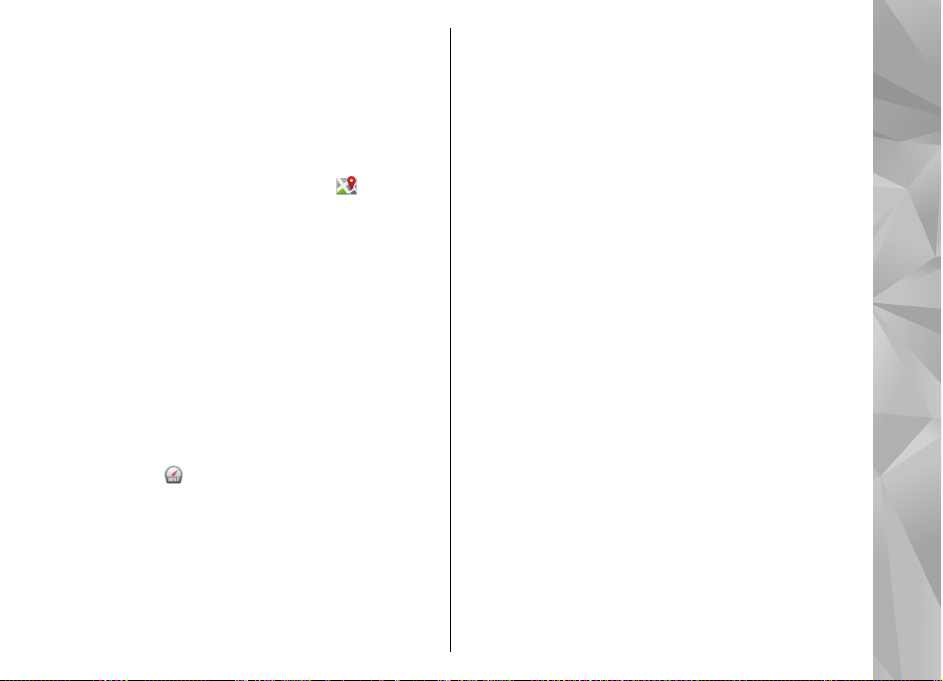
Als u de bestemming van uw reis wilt instellen,
selecteert u Opties > Bestemming instellen en een
plaats als de bestemming of voert u de lengte- en
breedtecoördinaten in. Als u de ingestelde
bestemming voor uw reis wilt wissen, selecteert u
Navigatie stoppen.
Positiegegevens ophalen
Selecteer Menu > Toepassingen > Locatie en GPS-
gegevens > Positie.
In de positieweergave kunt u de positiegegevens van
uw huidige locatie bekijken. U ziet ook een schatting
van de juistheid van de locatie.
Als u uw huidige locatie als een plaats wilt opslaan,
selecteert u Opties > Positie opslaan. Plaatsen zijn
opgeslagen locaties met meer informatie, die kunnen
worden gebruikt in andere compatibele toepassingen
en tussen compatibele apparaten worden
overgebracht.
Tripmeter
Selecteer Menu > Toepassingen > Locatie en GPS-
gegevens > Tripafstand.
De tripmeter heeft een beperkte nauwkeurigheid en er
kunnen afrondingsfouten voorkomen. De
nauwkeurigheid kan ook worden beïnvloed door de
beschikbaarheid en de kwaliteit van GPS-signalen.
Als u de berekening van de reisafstand wilt in- of
uitschakelen, selecteert u Opties > Starten of
Stoppen. De berekende waarden blijven op het scherm
staan. Gebruik deze functie buitenshuis voor een beter
GPS-signaal.
Als u de reisafstand en -tijd en de gemiddelde en
maximumsnelheid op nul wilt instellen en een nieuwe
berekening wilt starten, selecteert u Opties >
Opnieuw instellen. Als u de odometer en de totale tijd
op nul wilt instellen, selecteert u Opnieuw starten.
Positiebepaling (GPS)
Instellingen voor positionering
Selecteer Menu > Toepassingen > Locatie en
Positiebepaling.
Methoden voor positionering
Selecteer een van de volgende opties:
● Integrated GPS — Hiermee gebruikt u de
geïntegreerde GPS-ontvanger van het apparaat.
● Assisted GPS — Gebruik A-GPS (Assisted GPS) om
hulpgegevens te ontvangen van een
hulpgegevensserver.
● Bluetooth GPS — Hiermee gebruikt u een
compatibele externe GPS-ontvanger met Bluetoothconnectiviteit.
93

● Op basis van netwrk — Hiermee geeft u op dat de
gegevens van het mobiele netwerk moeten worden
gebruikt (netwerkdienst).
Positioneringsserver
Als u een toegangspunt en positiebepalingsserver voor
A-GPS wilt definiëren, selecteert u
Positiebepalingsserver. Het is mogelijk dat de
positiebepalingsserver vooraf is ingesteld door de
serviceprovider, en mogelijk kunt u de instellingen niet
bewerken.
Positiebepaling (GPS)
Notatie-instellingen
Als u wilt opgeven welk meetsysteem u voor snelheden
en afstanden wilt gebruiken, selecteert u
Meetsysteem > Metrisch of Brits.
Als u wilt opgeven met welke notatie de
coördinaatgegevens in uw apparaat moeten worden
weergegeven, selecteert u Notatie coördinaten en de
gewenste notatie.
94

Nokia Kaarten
Kaarten
Selecteer Menu > Kaarten.
Met Kaarten kunt u uw huidige locatie op de kaart
weergeven, over kaarten schuiven naar verschillende
steden en landen, zoeken naar adressen en
verschillende interessante locaties, routes tussen
locaties plannen en locaties als oriëntatiepunten
opslaan en naar compatibele apparaten verzenden.
Ook kunt u licenties aanschaffen voor extra diensten,
zoal reisgidsen, verkeersinformatie en navigatie met
gesproken begeleiding. Deze diensten zijn niet voor
alle landen of regio's beschikbaar.
Wanneer u Kaarten de eerste keer gebruikt, moet u
mogelijk een internettoegangspunt selecteren voor
het downloaden van kaarten.
Als u bladert naar een gebied dat niet valt onder de
kaarten die u hebt gedownload op uw apparaat, wordt
een kaart voor dat gebied automatisch gedownload
via internet. Sommige kaarten zijn mogelijk
beschikbaar op uw apparaat of geheugenkaart. Ook
kunt u kaarten downloaden met de pc-software Nokia
Map Loader. Zie de website www.nokia.com/maps
voor meer informatie over het installeren van Nokia
Map Loader op een compatibele pc.
Tip: Als u kosten van gegevensoverdracht wilt
vermijden, kunt u Kaarten ook gebruiken zonder
internetverbinding: u bladert door de kaarten
die zijn opgeslagen op uw apparaat of
geheugenkaart.
Bijna alle digitale cartografie is niet helemaal accuraat
en volledig. Vertrouw nooit uitsluitend op de
cartografie die u voor dit apparaat hebt gedownload.
Het downloaden van extra services kan de overdracht
van grote hoeveelheden gegevens via het netwerk van
uw serviceprovider met zich meebrengen. Neem
contact op met de serviceprovider voor meer
informatie over de kosten voor gegevensoverdracht.
Netwerkpositionering
Selecteer Menu > Kaarten.
U kunt het mobiele netwerk gebruiken om uw huidige
locatie te vinden, zelfs binnen. Dit gaat sneller maar is
minder nauwkeurig dan met GPS, en u kunt de locatie
niet gebruiken als beginpunt voor navigatie.
Als u het mobiele netwerk wilt gebruiken voor
positionering, selecteert u de methode voor
positionering via het netwerk in de
Nokia Kaarten
95

apparaatinstellingen. Als u de toepassing Kaart start
terwijl uw GPS-verbinding gereed is, wordt GPS
gebruikt als positioneringsmethode in plaats van het
mobiele netwerk.
Kompas
Nokia Kaarten
Selecteer Menu > Kaarten.
Uw apparaat heeft een intern kompas. Wanneer het
kompas is ingeschakeld, is de cirkel rond het kompas
groen en wordt de kaartweergave automatisch
aangepast aan de richting waarin de bovenkant van
het apparaat wijst.
Het kompas is standaard ingeschakeld. Als u het
kompas wilt uitschakelen, selecteert u in de
hoofdweergave Kaarten Opties > Instrumenten >
Kompas uitschakelen. Wanneer het kompas niet is
ingeschakeld, is de cirkel rond het kompas wit en
wordt de kaartweergave niet automatisch gedraaid.
Het uitschakelen van het kompas is alleen van
toepassing op de huidige sessie. De volgende keer dat
u Kaarten opent, wordt het kompas automatisch weer
ingeschakeld.
Controleer het volgende voordat u het kompas
kalibreert:
● De apparaatsensoren zijn ingeschakeld. Selecteer
96
Menu > Instellingen > Telefoon >
Sensorinstell. > Sensoren > Aan.
● De GPS-verbinding is actief.
● De kaart is op uw GPS-positie ingezoomd. Als dit niet
het geval is, wordt het kompaspictogram niet
weergegeven.
Het kompas kalibreren:
Draai het apparaat in een doorgaande beweging om
alle assen, totdat de kleur van de kalibreringsindicator
groen
dit dat het kompas niet nauwkeurig is. Als de indicator
rood
wordt. Als de indicator geel is, betekent
is, is het kompas niet gekalibreerd.
Over de kaart schuiven
Selecteer Menu > Kaarten.
Als u wilt inzoomen op uw GPS-positie of de laatste
bekende locatie, selecteert u Opties > Mijn positie.
Wanneer de GPS-verbinding actief is, wordt uw huidige
locatie met
aangegeven op de kaart.

Als u over de kaart wilt schuiven, sleept u de kaart. De
kaart is standaard naar het noorden gericht.
Wanneer u over de kaart op het scherm schuift, wordt
automatisch een nieuwe kaart gedownload als u naar
een gebied schuift dat buiten de reeds gedownloade
kaarten valt. De kaarten worden automatisch
opgeslagen in het apparaatgeheugen of op een
compatibele geheugenkaart (als u deze hebt
geïnstalleerd).
Als u wilt inzoomen en uitzoomen op de kaart,
selecteert u + en - .
Schermsymbolen
Het GPS-symbool geeft weer of er
satellietsignalen beschikbaar zijn. Eén balk staat voor
één satelliet. Wanneer het apparaat probeert
satellietsignalen te vinden, is de balk geel. Wanneer
het apparaat voldoende gegevens van de satellieten
heeft ontvangen om het GPS-toestel uw positie te laten
berekenen, wordt de balk groen. Hoe meer groene
balken er zijn, des te betrouwbaarder zal de
berekening van de positie zijn.
In eerste instantie moet het apparaat signalen van
minstens vier satellieten ontvangen om de
coördinaten van uw locatie te kunnen berekenen. Na
de aanvankelijke berekening is het signaal van drie
satellieten mogelijk genoeg.
Het symbool voor gegevensoverdracht
geeft aan welke internetverbinding wordt gebruikt en
hoeveel gegevens er zijn overgebracht sinds de
toepassing werd gestart.
Locatie zoeken
Selecteer Menu > Kaarten.
Als u een locatie wilt zoeken in de stad of het gebied
dat op de kaart is weergegeven, geeft u het volledige
of gedeeltelijke adres van de locatie op in het zoek veld.
Druk op de groene pijl en selecteer Zoeken. Als u een
locatie wilt zoeken in een andere stad, geeft u de stad
op en het volledige of gedeeltelijke adres, zoals
London Oxford Street. De beste resultaten krijgt u
door de naam van de stad in de plaatselijke taal in te
voeren.
Tip: Als u de naam van de locatie niet zeker weet,
geeft u alleen de eerste tekens van het
zoekwoord op. De beste resultaten bereikt u
door minstens drie tekens in te voeren.
Als u een specifiek adres zoekt, of een adres in een
ander land, selecteert u Opties > Zoeken >
Adressen. Land/Regio * en Plaats/postcode * zijn
verplicht.
Tip: Als u een locatie in een ander land zoekt met
het zoekveld, geeft u ook de naam van het land
op in het zoekveld: Rome Italy . Geef de naam
Nokia Kaarten
97

van het land op in het Engels, of gebruik de ISOcode van drie letters (ITA voor Italië, GBR voor
Groot-Brittannië, CHN voor China).
Als u het adres van een locatie wilt importeren uit de
toepassing Contacten, selecteert u Opties >
Zoeken > Adressen > Opties > Selecteren uit
Contacten.
Nokia Kaarten
Als u locaties zoekt zonder internetverbinding, zijn de
zoekresultaten beperkt tot een straal van 50 km (31
mijl).
Zoeken op categorieën
De zoekresultaten worden gegroepeerd op categorie.
Als u het zoeken wilt beperken tot één categorie,
selecteert u Opties > Zoeken > Plaatsen en de
categorie.
Voorbeeld: Als u restaurants in de buurt van uw
locatie wilt zoeken, selecteert u Opties >
Zoeken > Plaatsen > Horeca >
Restaurants.
Voorbeeld: Als u een specifiek hotel wilt zoeken,
selecteert u Opties > Zoeken > Plaatsen >
Hotels. Geef de naam van het hotel op in het
zoekveld en selecteer Alles zoeken.
Als u een route wilt plannen, selecteert u uw beginpunt
op de kaart. Vervolgens drukt u op het
informatiegebied boven in de kaart en selecteert u
Toevoegen aan route.
Als u de bestemming wilt definiëren en meer locaties
wilt toevoegen aan uw route, zoekt u de locatie en
selecteert u Opties > Routepunt toevoegen.
Als u de volgorde van de locaties op de route wilt
wijzigen, drukt u op een locatie en selecteert u
Verplaatsen. Ga naar de plaats waarnaar u de locatie
wilt verplaatsen en selecteer Selecteren.
Als u de route wilt bewerken, drukt u op een locatie en
selecteert u Route bewerken.
Als u de instellingen voor de route wilt definiëren,
selecteert u Opties > Instellingen.
Als u de route wilt weergeven op de kaart, selecteert u
Opties > Route weergeven.
Als u met de auto of te voet naar de bestemming wilt
navigeren, en u een licentie hebt aangeschaft voor
deze extra diensten, selecteert u Opties > Rit
starten of Wandeling starten.
Als u de route wilt opslaan, selecteert u Opties >
Route opslaan.
Een route plannen
Selecteer Menu > Kaarten.
98
Locaties opslaan en verzenden
Selecteer Menu > Kaarten.

Als u een locatie op uw apparaat wilt opslaan,
selecteert u de locatie, tikt u op het informatiegebied
boven aan de kaart en selecteert u Toev. aan Mijn
plaatsen. De locatie wordt opgeslagen in
Favorieten > Mijn plaatsen.
Als u een locatie wilt verzenden naar een compatibel
apparaat, drukt u op de locatie en selecteert u
Verzenden. Als u de locatie verzendt in een SMS-
bericht, wordt de informatie geconverteerd naar platte
tekst.
Opgeslagen items weergeven
Als u de items wilt weergeven die u hebt opgeslagen
op uw apparaat, selecteert u Opties > Favorieten.
Plaatsen
Als u de locaties wilt weergeven die u hebt opgeslagen
op uw apparaat, selecteert u Mijn plaatsen.
Als u de opgeslagen locaties wilt organiseren,
selecteert u Opties > Sorteren.
Als u de geselecteerde locatie wilt weergeven op de
kaart, selecteert u Weergeven op kaart.
Als u de locatie wilt toevoegen aan een route, drukt u
op de locatie en selecteert u Toevoegen >
Toevoegen aan route.
Historie
Als u wilt controleren welke locaties u hebt opgezocht
op de kaart, selecteert u Geschiedenis.
Als u de geselecteerde locatie wilt weergeven op de
kaart, selecteert u Weergeven op kaart.
Als u de locatie wilt verzenden naar een compatibel
apparaat, drukt u op de locatie en selecteert u
Verzenden.
Verzamelingen
Als u een verzameling wilt creëren van uw favoriete
plaatsen, zoals restaurants of museums, selecteert u
Collecties > Opties > Nieuwe collectie.
Als u locaties wilt toevoegen aan uw verzameling,
opent u Mijn plaatsen. Vervolgens drukt u op de
locatie en selecteert u Toevoegen > Aan collectie
toev..
Als u de geselecteerde locatie wilt weergeven op de
kaart, selecteert u Weergeven op kaart.
Routes
Als u de opgeslagen routes wilt weergeven, selecteert
u Routes.
Als u de geselecteerde route wilt openen, selecteert u
Opties > Openen.
Nokia Kaarten
99

Navigeren naar de bestemming
Selecteer Menu > Kaarten.
Als u naar uw bestemming wilt navigeren, moet u een
licentie aanschaffen voor de navigatiedienst.
Nokia Kaarten
Als u een navigatielicentie wilt kopen voor
voetgangers of automobilisten, selecteert u Rijden/
lopen. Als u een navigatielicentie alleen voor
voetgangers wilt kopen, selecteert u Lopen. De licentie
is regiospecifiek. U kunt deze alleen gebruiken in het
geselecteerde gebied. U kunt de licentie betalen met
een creditcard of via uw telefoonrekening, als deze
functie wordt ondersteund door uw serviceprovider.
De licentie is overdraagbaar van uw apparaat op een
ander compatibel apparaat, maar u kunt de licentie
slechts op één apparaat tegelijk gebruiken.
Wanneer u de navigatie de eerste keer gebruikt, wordt
u verzocht de taal van de gesproken begeleiding te
selecteren en de betreffende bestanden voor
gesproken begeleiding te downloaden. Als u de taal
later wilt wijzigen, selecteert u in de hoofdweergave
Opties > Instrumenten > Instellingen >
Navigatie > Gesproken begeleiding. Voor
voetgangernavigatie is geen gesproken begeleiding
beschikbaar.
Als u de navigatie wilt starten, selecteert u een locatie
100
en Hierheen rijden of Hierheen lopen.
Als u de navigatie wilt stoppen, selecteert u Opties >
Navigatie stoppen.
Navigatiesysteem voor voetgangers
Voor de wandelroute worden verschillende
beperkingen voor autonavigatie genegeerd, zoals
eenrichtingswegen en keerverboden. Verder worden
ook voetgangerszones en parken gebruikt. Daarnaast
wordt prioriteit gegeven aan wandelpaden en kleinere
wegen en worden snelwegen en autowege n gemeden.
De route wordt getekend op de kaart en de pijl geeft
de richting aan. De stippen laten zien in welke richting
u loopt.
Een wandelroute kan maximaal 50 kilometer lang zijn.
De wandelsnelheid is beperkt tot 30 kilometer per uur.
Als deze snelheidsbeperking wordt overschreden,
wordt de navigatie gestopt tot de snelheid zich weer
onder de limiet bevindt.
Voor voetgangernavigatie is geen gesproken
begeleiding beschikbaar.
Als u een navigatielicentie alleen voor voetgangers wilt
kopen, selecteert u Opties > Extra's > Lopen. De
licentie is regiospecifiek. U kunt deze alleen gebruiken
in het geselecteerde gebied. U kunt de licentie betalen
met een creditcard of via uw telefoonrekening, als
